Page 1

ŠkodaAuto
SISTEMA DI RADIONAVIGAZIONE COLUMBUS
SIMPLY CLEVER
Page 2

Škoda Auto è costantemente impegnata nell’aggiornamento di tutti i tipi e modelli. Sono quindi possibili in ogni momento modifiche
della dotazione in termini di forma, equipaggiamento e tecnica. Pertanto non possono essere fatte valere rivendicazioni per qualunque
scostamento dalle indicazioni, figure e descrizioni del presente manuale.
E’ vietata la ristampa, la riproduzione, la traduzione o altra forma di utilizzo del presente libretto, anche parziale, senza autorizzazione
scritta della Škoda Auto.
Tutti i diritti della legge sui diritti d’autore restano espressamente riservati alla Škoda Auto.
Con riserva di modifiche.
Pubblicato da: ŠKODA AUTO a.s.
Page 3

Introduzione
La Sua Škoda è dotata del sistema radio e di navigazione Columbus (definito in seguito solo come sistema di
navigazione). Siamo lieti della fiducia accordataci.
Le consigliamo di leggere attentamente queste Istruzioni per l'uso per acquisire rapidamente completa familiarità
con il sistema di navigazione.
Per qualsiasi domanda o problema relativi al sistema di navigazione, La preghiamo di rivolgersi alla Sua officina
Škoda o all'importatore ufficiale.
Le disposizioni di legge nazionali hanno la priorità sulle informazioni fornite in queste Istruzioni per l'uso.
Le auguriamo buon divertimento e buon viaggio con il Suo sistema di navigazione.
La Sua Škoda Auto
Page 4

Indice2
Indice
Avvertenze generali . . . . . . . . . . . . . . . . .
Panoramica delle funzioni . . . . . . . . . . . . . . . . . . . .
Avvertenze importanti . . . . . . . . . . . . . . . . . . . . . . . .
Utilizzo durante la marcia . . . . . . . . . . . . . . . . . . . . .
Utilizzo - aspetti generali . . . . . . . . . . . . . . . . . . . . .
Caselle di inserimento di testi . . . . . . . . . . . . . . . .
Casella di inserimento dei numeri . . . . . . . . . . . .
Funzioni speciali * . . . . . . . . . . . . . . . . . . . . . . . . . . . .
Attivazione e disattivazione del sistema . . . . . .
Antifurto . . . . . . . . . . . . . . . . . . . . . . . . . . . . . . . . . . . . . . .
Tasto selettore TONE . . . . . . . . . . . . . . . .
Impostazioni del suono . . . . . . . . . . . . . . . . . . . . . . .
Tasto selettore SETUP . . . . . . . . . . . . . . .
Menu principale impostazioni (setup) . . . . . . .
Modalità di impostazione della radio . . . . . . . .
Impostazioni scheda . . . . . . . . . . . . . . . . . . . . . . . . . .
Impostazioni dei programmi sul traffico . . . . .
Impostazioni del display . . . . . . . . . . . . . . . . . . . . . .
Impostazioni per la lettura dei supporti
audiovisuali . . . . . . . . . . . . . . . . . . . . . . . . . . . . . . . . . . .
Impostazioni per la navigazione . . . . . . . . . . . . . .
Impostazioni del sistema . . . . . . . . . . . . . . . . . . . . .
Impostazioni video . . . . . . . . . . . . . . . . . . . . . . . . . . .
3
Impostazioni del telefono . . . . . . . . . . . . . . . . . . . .
3
4
Tasto selettore RADIO . . . . . . . . . . . . . .
6
Modalità radio . . . . . . . . . . . . . . . . . . . . . . . . . . . . . . . .
6
Funzione Programmi sul traffico TP . . . . . . . . . .
8
9
Tasto selettore TRAFFIC . . . . . . . . . . . .
9
9
Visualizzazione dei messaggi sul traffico TMC
9
Tasto selettore MEDIA . . . . . . . . . . . . . .
11
Avvertenze generali sull'utilizzo dei CD/DVD
11
Il menu principale MEDIA . . . . . . . . . . . . . . . . . . . .
Menu audio . . . . . . . . . . . . . . . . . . . . . . . . . . . . . . . . . . .
12
File MP3 . . . . . . . . . . . . . . . . . . . . . . . . . . . . . . . . . . . . . . .
Fonti esterne* . . . . . . . . . . . . . . . . . . . . . . . . . . . . . . . . .
12
Memorizzazione ed interventi sui file audio
12
(HDD) . . . . . . . . . . . . . . . . . . . . . . . . . . . . . . . . . . . . . . . . .
13
Utilizzo dei DVD video . . . . . . . . . . . . . . . . . . . . . . . .
14
Modalità TV* . . . . . . . . . . . . . . . . . . . . . . . . . . . . . . . . . .
14
15
15
16
16
Tasto selettore NAV
17
(navigazione)
Pano ramica . . . . . . . . . . . . . . . . . . . . . . . . . . . . . . . . . . .
18
Menu principale Navigazione . . . . . . . . . . . . . . . .
18
Immissione della destinazione: Selezione della
destinazione . . . . . . . . . . . . . . . . . . . . . . . . . . . . . . . . . .
20
. . . . . . . . . . . . . . . . . . . . . . . . . . .
Memoria delle destinazioni . . . . . . . . . . . . . . . . . .
Modalità itinerario . . . . . . . . . . . . . . . . . . . . . . . . . . . .
21
Navigazione per segnapista (navigazione
21
offroad) . . . . . . . . . . . . . . . . . . . . . . . . . . . . . . . . . . . . . . .
Guida a destinazione . . . . . . . . . . . . . . . . . . . . . . . . .
22
Tasto selettore MAP . . . . . . . . . . . . . . . . .
22
23
Visualizzazione della cartina . . . . . . . . . . . . . . . . .
25
Indicazione dell'ubicazione attuale senza guida
a destinazione . . . . . . . . . . . . . . . . . . . . . . . . . . . . . . . .
27
28
Tasto selettore PHONE . . . . . . . . . . . . .
29
Pano ramica . . . . . . . . . . . . . . . . . . . . . . . . . . . . . . . . . . .
31
34
Indice alfabetico . . . . . . . . . . . . . . . . . . . . . .
39
39
41
43
47
49
52
56
61
61
64
65
65
70
Page 5
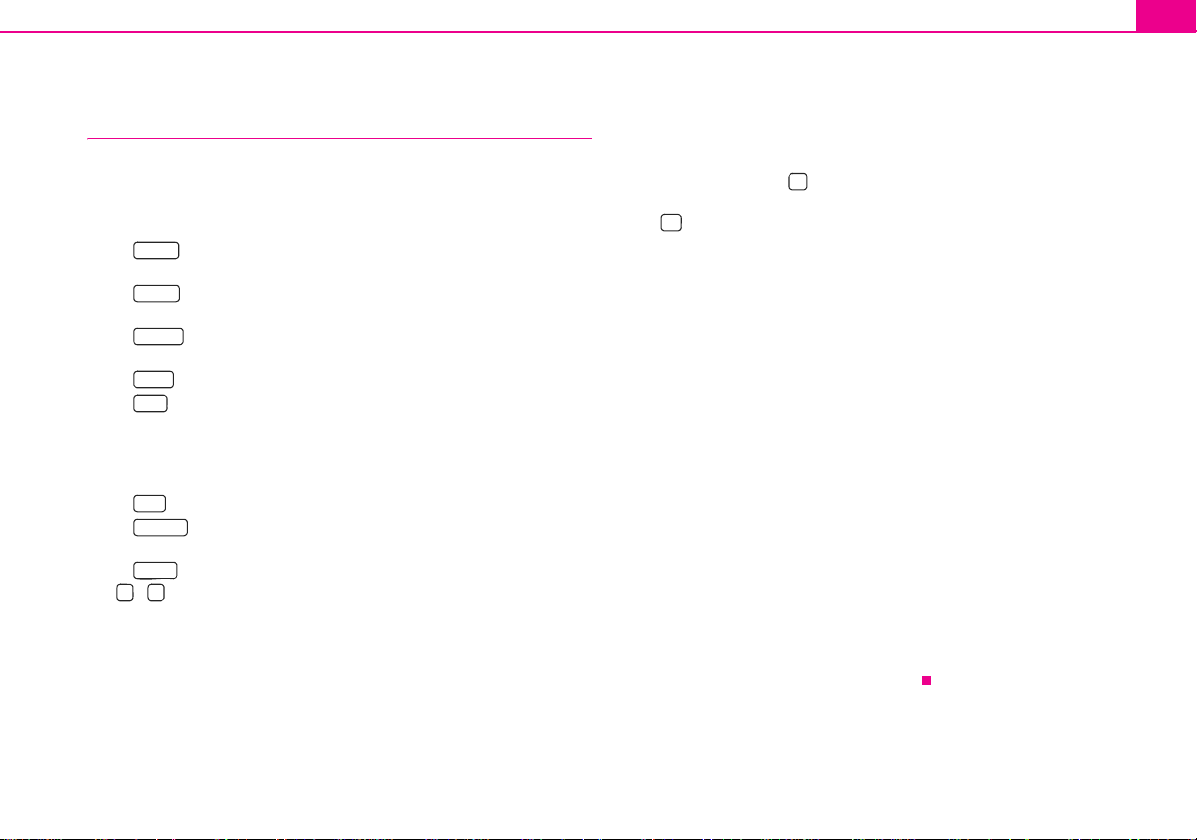
Avvertenze generali
A1A
A
A
A5A
A
A8A
Avvertenze generali 3
Panoramica delle funzioni
Attivazione/disattivazione: Pulsante per attivare e disattivare il
sistema di navigazione (pressione sul pulsante) e per regolare il
volume (rotazione del pulsante)
2
Tasto selettore per selezionare uno dei menu:
RADIO
− – attiva l'autoradio e durante il suo funzionamento
permette di selezionare la gamma di frequenza.
MEDIA
− – commuta sull'ultima sorgente audiovisuale selezionata
o seleziona una sorgente diversa.
PHONE
− – Telefono – silenziamento della sorgente audio riprodotta attualmente.
TON E
− – apre il menu di impostazione del suono e del volume.
MAP
− – commuta sulla visualizzazione della cartina con l'indicazione dell'attuale posizione della vettura o, nel corso di una guida
a destinazione, del percorso da seguire. Quando sul display viene
riprodotta la cartina, viene aperta o chiusa una finestra supplementare contenente informazioni aggiuntive.
NAV
− – commuta sulla funzione di navigazione.
TRAFFIC
− – visualizza i messaggi sul traffico TMC (Traff ic-Message-
Channels) memorizzati.
SETUP
− – consente di impostare le diverse funzioni del sistema.
3
e : I tasti Avanti e Indietro regolano la sorgente audio attual-
mente “riprodotta“.
− RADIO – per la selezione di una emittente tra quelle contenute
nell'elenco delle emittenti memorizzate.
− MEDIA – per la selezione del brano precedente o di quello
successivo.
− TV – per la selezione di una stazione tra quelle nell'elenco delle
emittenti memorizzate.
4
Sede CD/DVD
Touchscreen: Le funzioni visualizzate sul display ed evidenziate da
un bordo colorato sono attualmente “attive“ e possono essere
comandate toccando i corrispondenti punti del display.
6
Tas to di esp ul si one – premere brevemente il tasto per riportare
il CD/DVD inserito nella posizione di estrazione.
7
– ripete l'ultimo messaggio di navigazione.
Pulsante di regolazione
− RADIO – ruotare per sintonizzare manualmente una emittente; –
premere brevemente per avviare o arrestare la ricerca automa-
tica.
− MEDIA – ruotare per cambiare brano; – premere brevemente per
avviare o interrompere la riproduzione audio automatica.
− Visualizzazione della cartina (MAP) – ruotare per modificare la
scala della cartina; – premere brevemente per riprodurre nuovamente il messaggio di navigazione durante la guida a destinazione.
− Navigazione – premere brevemente per riprodurre nuovamente
il messaggio di navigazione durante la guida a destinazione.
9
Sede schede di memoria: La sede consente di ospitare schede SD
(“Secure Digital Memory Cards“) e MMC (“Multimedia Cards“) di
formato 32 mm x 24 mm x 2,1 mm e capacità fino a 2 GB. La sede
della scheda di memoria si trova al di sotto del display.
Caratteri nel testo
* I componenti contrassegnati in questo modo sono montati di serie solo su deter-
minati modelli oppure sono disponibili come equipaggiamenti speciali.
Fine del paragrafo.
Il paragrafo prosegue nella pagina seguente.
Page 6
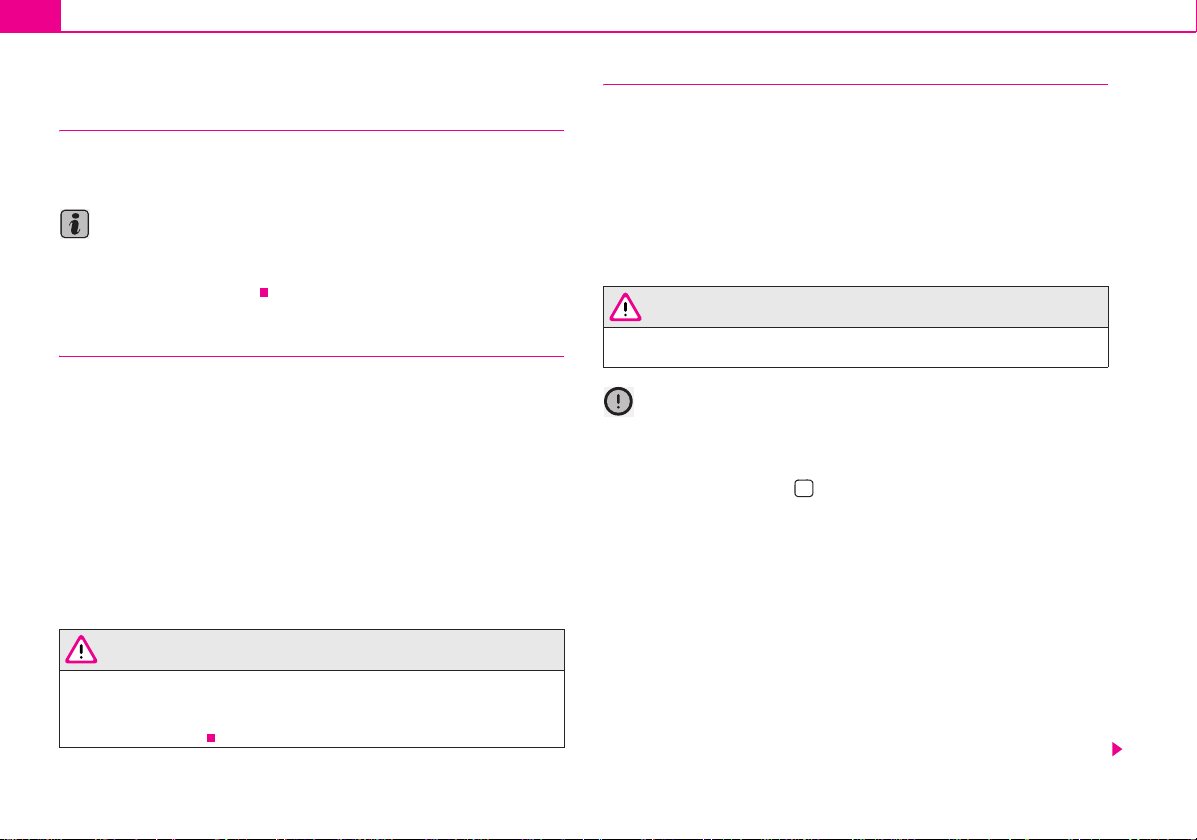
Avvertenze generali4
Avvertenze importanti
Ga ra nz i a
Per questo sistema valgono le stesse condizioni di garanzia previste per le vetture
nuove.
Nota
La garanzia non copre i danni causati da uso improprio del sistema o da tentativi di
riparazione eseguiti da personale non debitamente addestrato. Il sistema non deve
inoltre presentare danni esterni.
Avvertenze per l'utilizzo del sistema di navigazione
Il traffico che oggi caratterizza la circolazione stradale richiede al conducente una
concentrazione costante sulla marcia.
Le estese funzionalità di questo sistema - oltre alle possibilità di intrattenimento consentono di acquisire numerose informazioni che permettono di raggiungere il
modo rapido e sicuro la destinazione prescelta.
I comandi del sistema di navigazione nonché delle numerose funzionalità in
esso integrate devono essere tuttavia utilizzati esclusivamente se le condizioni del traffico lo consentono.
Il livello del volume deve essere regolato in modo che i segnali acustici provenienti
dall'esterno, quali le sirene dei mezzi di soccorso (veicoli della polizia, ambulanze,
vigili del fuoco) possano essere percepiti chiaramente in qualsiasi condizione.
ATTENZIONE!
Rivolgere l'attenzione innanzitutto alla guida! Il conducente è totalmente
responsabile della sicurezza su strada. Utilizzare le funzionalità del sistema
soltanto se il comando consente di mantenere il controllo della vettura in
qualsiasi condizione!
Prima di utilizzare il sistema di navigazione
• Durante la marcia rispettare le regole relative alla circolazione stradale.
• I nomi delle vie e delle località possono essere modificati. In casi eccezionali
può pertanto verificarsi che i nomi memorizzati sul CD non corrispondano ai nomi
modificati.
• Il percorso calcolato dal sistema di navigazione rappresenta il tracciato consi-
gliato per raggiungere la destinazione. Durante la marcia si raccomanda di tenere
conto dei divieti di fermata, dei semafori, dei tracciati ferroviari, dei divieti di
cambio corsia nonché dei canali presenti e degli attraversamenti con traghetto.
ATTENZIONE!
Il codice della strada (StVO) ha priorità su qualsiasi indicazioni fornita dal
sistema di navigazione.
Importante!
• L'inserimento di un secondo CD/DVD durante la riproduzione del CD/DVD
precedentemente inserito può arrecare danni irreparabili al drive CD/DVD. Tenere
conto che la fuoriuscita del CD/DVD avviene solo alcuni secondi dopo aver
premuto il tasto di espulsione . In questo intervallo di tempo il bloccaggio della
sede del CD/DVD è aperto. Attendere assolutamente il completamento dell'espulsione del CD/DVD prima di inserire un nuovo CD/DVD.
• I pulsanti ed i tasti dell'apparecchio non devono essere premuti con forza al fine
di evitarne il danneggiamento. Per utilizzare i comandi dell'apparecchio, infatti, è
richiesta una semplice pressione sui tasti corrispondenti. Tenere conto che per
ridurre il rischio di lesioni i pulsanti e le manopole presentano punti di rottura
predefiniti.
• Per effettuare i comandi tramite il touchscreen non utilizzare oggetti appuntiti
o affilati. Per utilizzare i comandi è richiesta una semplice pressione delle dita. Se
esercitando pressione sullo schermo risulta impossibile richiamare il dato
richiesto, tale dato non è attualmente disponibile.
• Tenere conto che la presenza di sporco o di graffi sul DVd di navigazione può
compromettere sensibilmente la velocità e le funzioni del sistema di navigazione.
Page 7
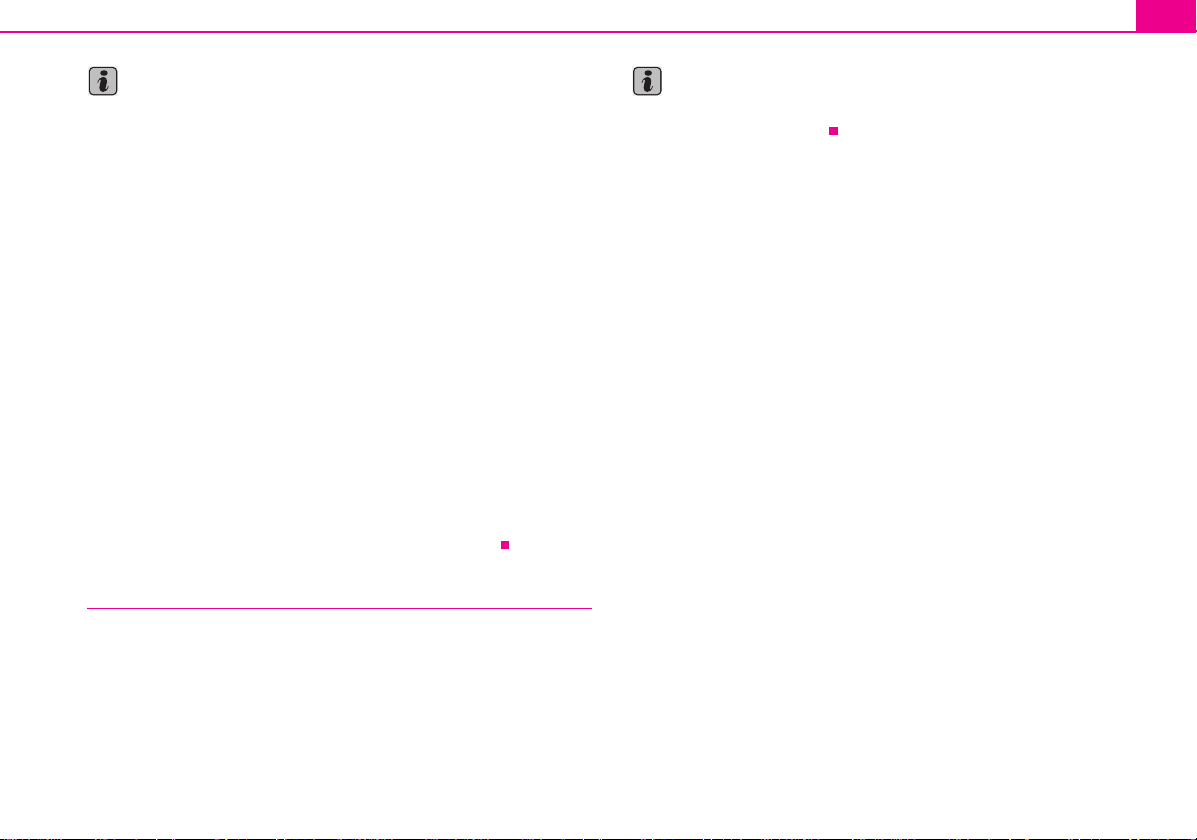
Avvertenze generali 5
Nota
• Il Suo sistema di navigazione è un computer estremamente potente. Come il
computer di casa, anche questo apparecchio richiede alcuni secondo per elaborare procedure di comando complesse. In tali casi può accadere che l'apparecchio
non reagisca più ai comandi esterni fino al completamento dell'elaborazione dei
processi in corso. In tal caso occorre pazientare un poco in quanto in caso contrario
l'apparecchio può “registrare“ le operazioni eseguite anche se non sembra reagire
ai comandi esterni. Queste operazioni vengono elaborate dall'apparecchio in
sequenza solo una volta ultimati i processi di elaborazione in corso; il ritardo che
può avere luogo tra momento del comando ed esecuzione della relativa operazione può dare luogo a confusione.
• Per la riproduzione, il drive DVD montato su questo apparecchio utilizza un
sistema di codifica audio Dolby Digital® e MLP Lossless® che permette di ottenere
una qualità di riproduzione ottimale anche per i DVD audio che utilizzano tale standard. “Dolby®“, “MLP Lossless®“ e il sombolo della doppia sono marchi registrati
della Dolby Laboratories®.
• Grazie al “DTS
e riprodotto in qualità stereo ottimale. “DTS®“ e “DTS 2.0®“ sono marchi registrati
della DTS, Inc.
®
“ e al “DTS 2.0®“ l'effetto surround di un DVD viene trasformato
• L'apparecchio è in grado di riprodurre anche file audio WMA (Windows Media
Audio) e memorizzarli su disco fisso (HDD) nel caso in cui questi non siano protetti
per la tutela dei diritti d'autore con sistemi DRM (Digital Rights Management). I
comandi e le operazioni eseguite dall'apparecchio sono analoghi a quelli dei file
audio compressi in formato MP 3 e pertanto non saranno descritti.
Cura del display
Utilizzare lo schermo avendo cura di non danneggiarlo; la pressione esercitata dalle
dita o il contatto con oggetti appuntiti possono provocare graffi e ammaccature.
Per pulire il monitor utilizzare uno straccio morbido, usare eventualmente un po' di
alcool puro per eliminare le impronte digitali.
Nota
Non utilizzare detergenti quali benzina o trementina in quanto risultano corrosivi
per la superficie dello schermo.
Page 8

Avvertenze generali6
Utilizzo durante la marcia
La circolazione stradale richiede oggi sempre una costante attenzione da parte dei
guidatori.
ATTENZIONE!
Rivolgere l'attenzione innanzitutto alla guida. La distrazione può causare
incidenti e provocare lesioni.
• Le operazioni di regolazione e l'utilizzo dell'apparecchio non devono
distogliere l'attenzione dalla circolazione stradale.
• Utilizzare l'apparecchio soltanto se le condizioni stradali, atmosferiche e
della circolazione lo consentono e se l'utilizzo non richiede di distogliere
l'attenzione dalla guida.
• Il livello del volume deve essere regolato in modo che i segnali acustici
provenienti dall'esterno, quali le sirene dei mezzi di soccorso quali quelli
della polizia e dei vigili del fuoco possano essere percepiti chiaramente in
qualsiasi condizione.
Nota
A seconda dei singoli paesi, alcune funzioni del sistema radio e di navigazione a
partire da una certa velocità non sono più selezionabili sullo schermo. La mancata
selezione non rappresenta un'anomalia funzionale ma è dovuta al rispetto delle
prescrizioni di legge del Paese in questione.
Utilizzo - aspetti generali
Fig. 1 Tasto selettore SETUP:
Menu principale Impostazioni.
Fig. 2 Tasto selettore SETUP:
Impostazioni autoradio.
Lo schermo utilizzato è di tipo touchscreen (comando per contatto). Le
funzioni visualizzate sul display ed evidenziate da un bordo colorato
sono attualmente “attive“ e possono essere comandate toccando i corrispondenti punti dello schermo.
Page 9

Avvertenze generali 7
A
ABA
A
A
A
“Tasti funzione“ sullo schermo
– I settori attivi dello schermo che permettono di richiamare una
funzione o un menu sono chiamati “tasti funzione“.
– Ad esempio, nel menu principale Impostazioni premere il tasto
funzione ⇒ pag. 6, fig. 1 per richiamare il menu delle imposta-
Radio
zioni radio ⇒ pag. 6, fig. 2. Il menu in cui attualmente ci si trova è
visualizzato nella barra di intestazione .
– Con il tasto funzione si passa dal menu attuale a quello prece-
A
dente.
Spostamenti di oggetti o del cursore
– Portare il proprio dito sullo schermo in corrispondenza di un oggetto
mobile, ad es. sul “cursore“ nella “barra di scorrimento“ ⇒ pag. 6,
C
fig. 2.
– Muovere il proprio dito senza sollevarlo sulla superficie dello
schermo. L'oggetto seguirà i Suoi movimenti ma può essere spostato
solo entro un campo predefinito.
– Quando l'oggetto ha raggiunto la posizione desiderata, staccare il dito
dallo schermo.
– Per vedere la sezione del menu visualizzata ⇒ pag. 6, fig. 2 portare il
cursore destro presente nella barra di scorrimento completamente
verso il basso.
– In alternativa è possibile spostare verso il basso e verso l'alto il cursore
esercitando una leggera pressione sui tasti funzione e .
– I cursori che si trovano nelle barre di regolazione
spostati in alternativa premendo di tasti o . Questo caso si
- +
possono essere
presenta ad esempio nelle impostazioni dello schermo per visualizzare un DVD video.
Se con l'apparecchio attivato (ad es. durante la riproduzione di un DVD) sullo
schermo non viene visualizzato alcun tasto funzione, esercitare una leggera pressione sullo schermo per visualizzare tutti i tasti funzione attualmente richiamabili.
“Barre di scorrimento“
La barra verticale disposta sul bordo destro dello schermo e fornita di un cursore
C
tra i tasti a freccia e viene definita “barra di scorrimento“. Esso indica che
spostando il cursore completamente verso il basso sono visibili altre voci di menu.
“Pop-up“
Un tasto funzione con freccia dietro ad un altro tasto funzione indica l'impostazione attualmente selezionata, ad es. ⇒ pag. 6,
D
fig. 2 .
Esercitando una leggera pressione sul tasto funzione nello schermo si apre un
cosiddetto “Pop-up“ dove vengono visualizzate tutte le possibili opzioni di impostazione.
Esercitare una leggera pressione in corrispondenza dell'opzione di impostazione
desiderata. Il Pop-up scompare e la nuova opzione selezionata viene visualizzata
nel tasto funzione . Per chiudere il Pop-up senza modificare le impostazioni,
esercitare pressione sul Pop-up del tasto funzione .
“Check-box“
Alcune funzioni possono essere soltanto attivate o disattivate.
Prima delle funzioni che possono essere soltanto attivate o disattivate si trova un
cosiddetto “Check box“ ⇒ pag. 6, fig. 2 . Il segno di spunta nel Check box
indica che la funzione è attivata mentre quando il Check box è vuoto, la funzione
è disattivata.
Per attivare o disattivare la funzione premere una volta brevemente il corrispondente tasto funzione.
...
Emittente TMC pref. Automatico
...
E
Page 10

Avvertenze generali8
Caselle di inserimento di testi
Fig. 3 Caselle di inserimento
di testi
In alcuni menu è possibile inserire dei testi a piacere. Questo caso si
presenta quando si tratta di assegnare un nome ad una directory per
memorizzare file in formato MP3 su disco fisso oppure se si deve individuare il nome di una destinazione speciale.
– Premere per accettare una sequenza di caratteri proposta
dall'apparecchio oppure premere per cancellare i caratteri dalla
barra di inserimento.
– Nella casella per l'inserimento dei dati premere uno dei caratteri
visualizzati nel tastiera per inserire tale carattere nella barra di inserimento.
– La sequenza di caratteri che compare nella barra può essere anche
cancellata o modificata oppure possono essere visualizzati altri caratteri per completare il testo che deve essere immesso.
– Premere per inserire la sequenza di carattere visualizzati nella
barra. Premendo il tasto la casella di inserimento viene chiusa
senza tenere conto dei dati immessi.
OK
OK
Ulteriori possibilità di inserimento di dati:
– passa da maiuscolo a minuscolo e viceversa.
– apre la casella di inserimento dei numeri e dei caratteri speciali. Il tasto
funzione permette di passare a . Cliccare su per passare nuovamente alla
casella di inserimento dei caratteri.
– Tasto spaziatore, per inserire spazi vuoti.
o – per spostare il cursore verso sinistra o verso destra nella barra di inseri-
mento dati.
– cancella i caratteri nella barra di inserimento da destra a sinistra a partire dalla
posizione del cursore.
Inserimento di caratteri speciali
Nelle caselle di inserimento alcune lettere sono accompagnate anche da un
piccolo triangolo ““. Questo triangolo indica che tramite queste lettere possono
essere selezionati dei caratteri speciali.
Tenere il dito premuto sul corrispondente tasto funzione finché viene visualizzato
un Pop-up con il corrispondente carattere speciale. Selezionare il carattere desiderato esercitando una leggera pressione sulla barra di inserimento - il Pop-up si
chiude. Se non viene immesso alcun carattere, dopo pochi secondi il Pop-up si
chiude automaticamente.
Alcuni caratteri speciali possono essere anche “contraffatti“. Ad esempio, al posto
dei caratteri speciali tedeschi “Ä“, “Ü“ e “Ö“ il sistema di navigazione è in grado di
riconoscere anche le combinazioni “AE“, “UE“ e “OE“. Altri caratteri speciali
possono essere ignorati; ad esempio, al posto dei caratteri “É“, “Ê“ o “È“, il sistema
di navigazione è in grado di riconoscere anche la valenza assegnata a una normale
“E“.
A-Z A-Z
Page 11

Avvertenze generali 9
A
Casella di inserimento dei numeri
Fig. 4 Casella di inserimento
dei numeri
– Premere per accettare una sequenza di numeri oppure premere
OK
per cancellare da destra a sinistra i numeri dalla barra di inseri-
mento.
– Nella casella di in serimento premere uno dei tasti funzione - per
0 9
accettare il numero corrispondente nella barra di inserimento.
– Premere se nella barra di inserimento viene visualizzato il
numero esatto. Premendo il tasto la casella di inserimento viene
OK
chiusa senza tenere conto dei dati immessi.
Funzioni speciali *
Sistema ausiliario di segnalazione per manovre di parcheggio
Se la vettura è dotata di “ausilio al parcheggio“, dopo l'attivazione sul display viene
visualizzata la distanza fino all'ostacolo.
Climatronic
Se il suo veicolo è dotato del sistema Climatronic, in caso di variazione delle impostazioni, sul display viene fornita una segnalazione.
Indicazione dell'orario
Nel menu Impostazioni sistema è possibile disattivare o attivare la visualizzazione
dell'ora.
Attivazione e disattivazione del sistema
– Premendo il pulsante il sistema viene attivato o disattivato.
Viene riprodotta l'ultima sorgente audio attiva al momento della disattivazione.
Se con l'apparecchio attivato la chiave viene estratta dal blocchetto di accensione,
l'apparecchio si disattiva automaticamente.
Successivamente l'apparecchio può essere riattivato. Con l'accensione disinserita
l'apparecchio si disattiva automaticamente (protezione della batteria della vettura
dallo scaricamento) dopo ca. un'ora. Questa procedura può essere ripetuta a
piacere.
1
Antifurto
La codifica antifurto del sistema di navigazione impedisce la messa in
funzione del sistema dopo un'interruzione dell'alimentazione di
tensione, ad es. a seguito di un intervento di riparazione del veicolo o di
un furto. L'inserimento del codice per la messa in funzione è richiesto a
seguito dello scollegamento della batteria, dello scollegamento del
sistema di navigazione dalla rete di bordo del veicolo o in caso di sostituzione di un fusibile guasto.
Page 12
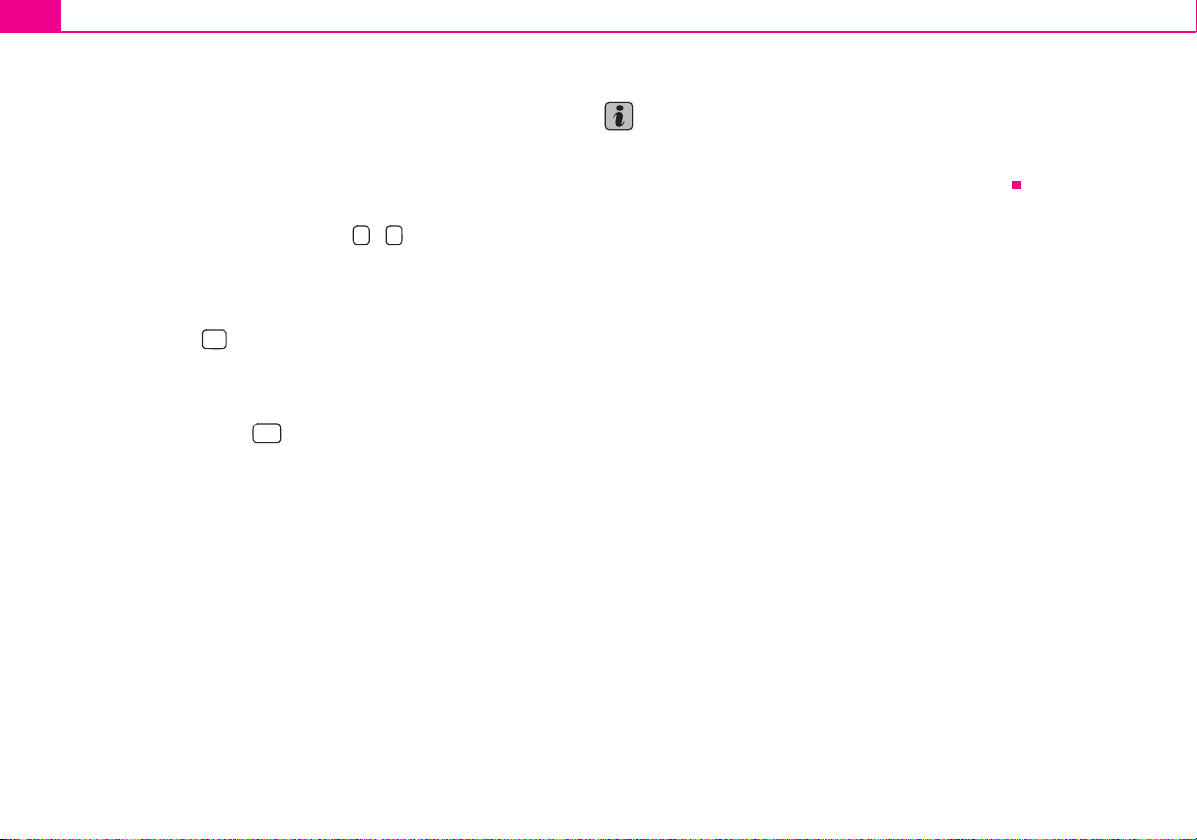
Avvertenze generali10
Inserimento del codice
– Se dopo aver attivato il sistema viene visualizzata una tastiera con la
richiesta di inserire il codice, l'apparecchio deve essere sbloccato
inserento il corretto codice numerico a quattro cifre. Il numero di
tentativi disponibli viene visualizzato nella seconda riga dello
schermo.
– Digitare direttamente sul display un numero tra quelli contenuti nel
tastierino dello schermo compreso tra e . Il numero viene inse-
0 9
rito nella barra di inserimento.
– Dopo aver inserito i quattro numero, il tastierino diventa grigio (inat-
tivo) e nella barra non possono essere inseriti altri numeri.
– Cliccare sul tasto presente sullo schermo per cancellare da destra
a sinistra i numeri contenuti nella barra di inserimento e correggere gli
eventuali dati errati inseriti.
– Quando nella barra di inserimento viene visualizzato il codice nume-
rico corretto, cliccare su .
Numero di codice
Il codice numerico può essere richiesto esclusivamente “online“ tramite il sistema
Škoda al fine di offrire una garanzia ancora più efficace contro i furti. In caso di
necessità, rivolgersi al proprio concessionario Škoda.
Numero di codice errato
Se viene confermato un codice errato, la procedura di inserimento può essere ripetuta ancora una volta. Il numero di tentativi viene visualizzato nella seconda riga
dello schermo.
Se viene immesso una seconda volta un codice numerico errato, l'apparecchio
viene bloccato per circa 1 ora. Trascorsa un'ora, durante la quale l'apparecchio deve
rimanere attivato e la chiave di accensione inserita, è possibile ripetere l'inserimento del codice di sicurezza.
Se anche i due successivi tentativi falliscono, il sistema di navigazione viene nuovamente bloccato per un'ora.
OK
Il ciclo - due tentativi, bloccaggio di un'ora - riprende dall'inizio.
Nota
Il codice è normalmente memorizzato nello strumento combinato. In questo
modo la decodifica viene effettuata automaticamente (codifica comfort). Pertanto,
l'inserimento manuale del codice normalmente non è necessario.
Page 13
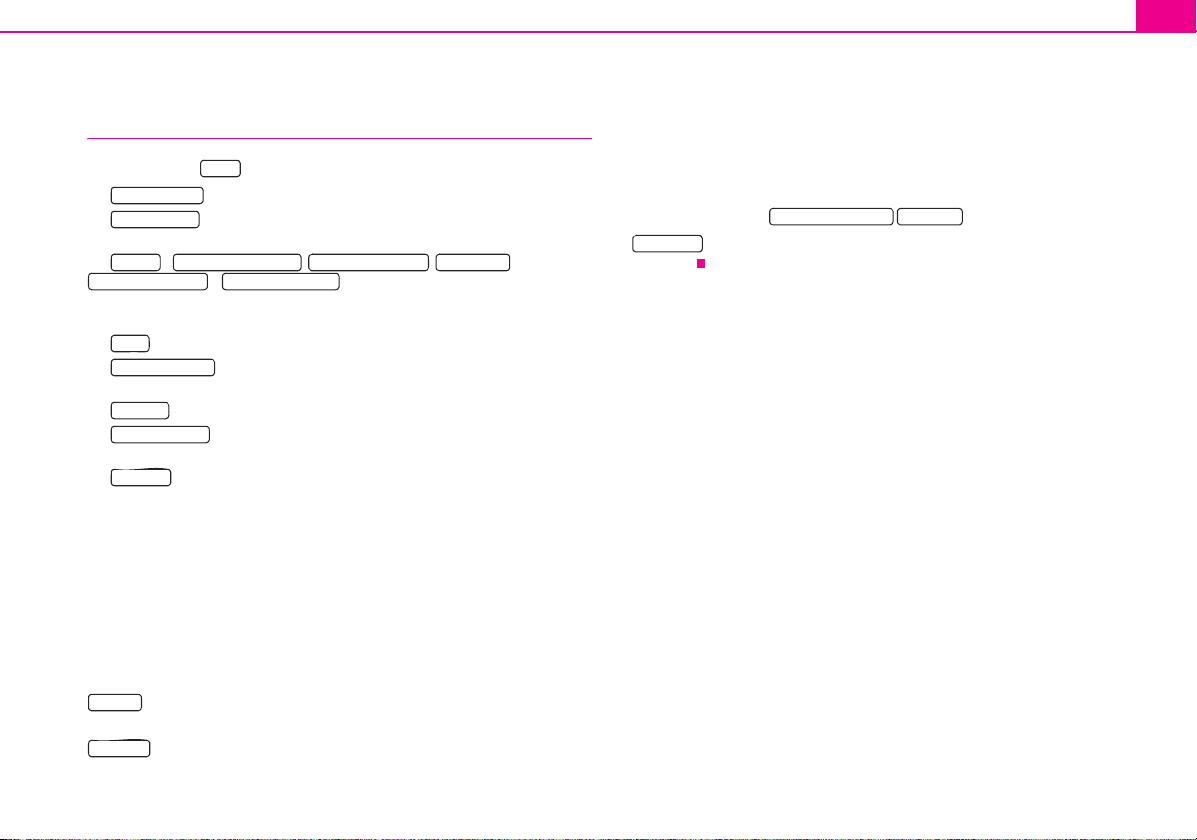
Tasto selettore TONE
Tasto selettore TONE 11
Impostazioni del suono
Premendo il tasto è possibile richiamare i seguenti parametri:
Alti-medi-bassi
• - impostazione dei toni alti, medi e bassi;
Balance-Fader
• - Rapporto del volume (lato sinistro e destro = Balance), (lato
anteriore e posteriore = Fader);
volume volume all'attivazione messaggi sul traffico navigazione
• - , , ,
volume del telefono abbassamento PDC
volume dei messaggi sul traffico, delle conversazioni telefoniche e del sistema di
ausilio al parcheggio;
GALA
• - Adattamento del volume in base alla velocità;
tono di conferma
• - attivazione o disattivazione del tono di conferma per i
comandi a display;
uscita AV
• * - attivazione di una sorgente DVD esterna;
impostazioni EQ
• * - selezione del tipo di programma (lineare, lingua, Rock, Clas-
sica, Dance);
Surround
• * - impostazione dell'effetto sonoro.
Funzione GALA
Con l'aumento della velocità di marcia aumenta automaticamente il volume. Un
valore di regolazione più alto crea un maggior aumento del volume.
Abbassamento della distanza per il controllo della distanza durante il
parcheggio (PDC) *
La vettura è dotata di “ausilio al parcheggio“. Il volume si abbassa automaticamente
al valore predefinito quando la funzione di “ausilio al parcheggio“ è attiva.
Istruzioni del navigatore
Abilitate
– i suggerimenti acustici del navigatore al conducente vengono sovrap-
posti alla modalità audio attivata e trasmessi in base al volume preimpostato.
Dinamico
percorso calcolato viene abbandonato, ad esempio a causa di un annuncio indi-
TON E
e * - volume del sistema all'avviamento,
– i suggerimenti acustici al conducente vengono trasmessi soltanto se il
cante problemi di traffico. Tale impostazione è raccomandata se i suggerimenti
acustici al conducente non sono più richiesti in quanto il tratto stradale viene
percorso giornalmente ed il sistema di navigazione viene impiegato solo per la
navigazione dinamica. Se a causa di una modifica del percorso viene nuovamente
trasmesso un suggerimento acustico, le istruzioni del navigatore vengono nuovamente attivate (icona: ).
Disabilitate
trasmessi.
– i suggerimenti acustici del navigatore al conducente non vengono più
Istruzioni navigatore Abilitate
Page 14
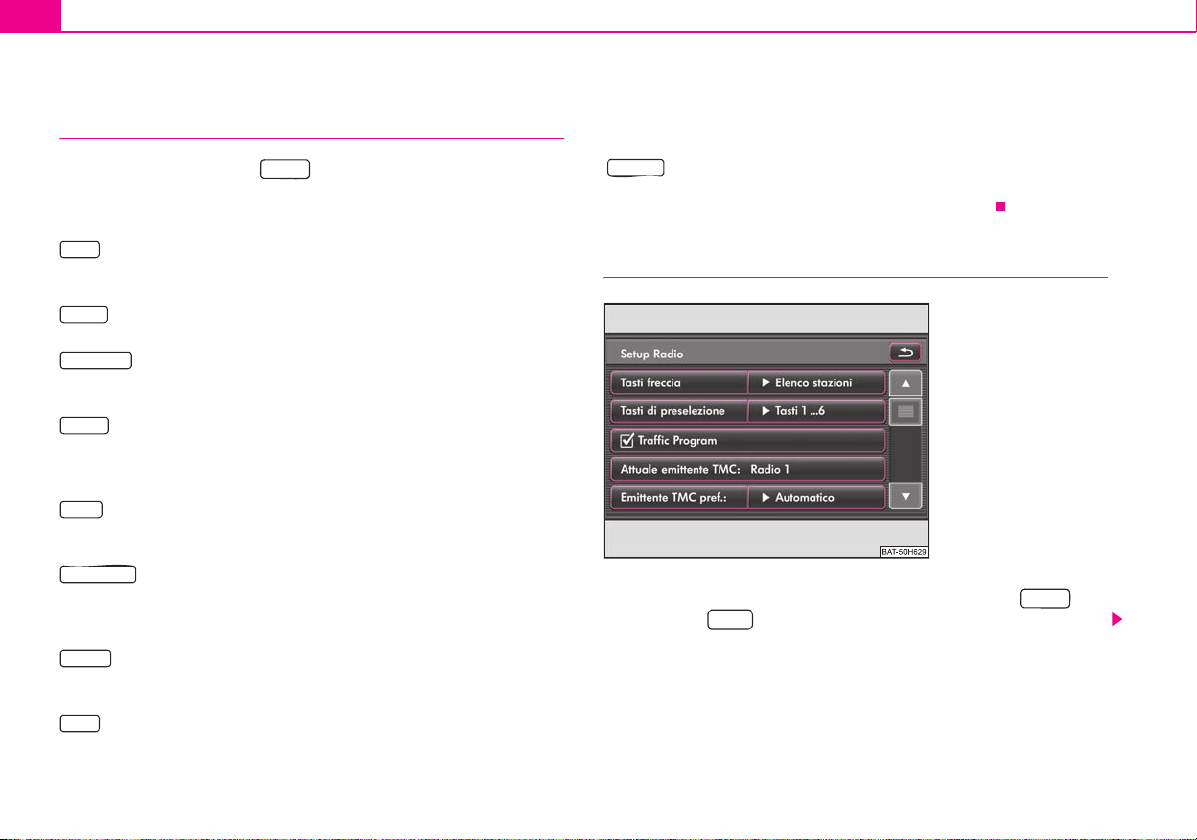
Tasto selettore SETUP12
Tasto selettore SETUP
Menu principale impostazioni (setup)
– Premere il tasto selettore per aprire il menu principale Impo-
stazioni.
Panoramica dei menu di impostazione
Radio
– Impostazione del funzionamento dei tasti a freccia durante l'utilizzo della
radio, dei tasti di memoria visualizzati, dell'elenco delle emittenti memorizzate e
dei messaggi sul traffico TMC ⇒ pag. 12, “Modalità di impostazione della radio“.
Cartina
– Impostazioni per la visualizzazione della cartina e selezione delle icone
in essa visualizzate ⇒ pag. 13, “Impostazioni scheda“.
info traffico
di attivazione dei messaggi TMC ⇒ pag. 14, “Impostazioni dei programmi sul traffico“.
Display
diurna/notturna della cartina visualizzata e del segnale acustico di conferma di
selezione/deselezione quando viene premuto un tasto ⇒ pag. 14, “Impostazioni
del display“.
Media
relativi a file in formato MP3 e per l'attivazione o la disattivazione dei collegamenti
esterni ⇒ pag. 15, “Impostazioni per la lettura dei supporti audiovisuali“.
Navigazione
di navigazione, per l'indicazione o la modifica del proprio indirizzo e per l'avvio del
percorso dimostrativo virtuale con punto di partenza impostato manualmente
⇒ pag. 15, “Impostazioni per la navigazione“.
Sistema
mento o cancellazione delle impostazioni effettuate e memorizzate relative a
singole funzioni ⇒ pag. 16, “Impostazioni del sistema“.
Video
il formato dello schermo. Inoltre durante la riproduzione di una sorgente audiovi-
– selezione delle emittenti TMC preferite e definizione delle modalità
– Impostazione della luminosità dello schermo, della configurazione
– Definizione delle impostazioni per la lettura e la visualizzazione dei dati
– Definizione delle impostazioni per la trasmissione delle indicazioni
– Modifica delle impostazioni di sistema quali la lingua e l'ora e annulla-
– Esecuzione delle impostazioni inerenti la lingua del DVD video inseri to ed
SETUP
suale esterna è possibile impostare lo standard audio/video ⇒ pag. 16, “Impostazioni video“e può essere impostato il funzionamento della TV.
Tel e fo no
– Aggiornamento della rubrica telefonica nell'apparecchio, cancellazione di tutti gli elenchi delle chiamate e modifica dell'assegnazione dei numeri ai
tasti di selezione rapida ⇒ pag. 17, “Impostazioni del telefono“.
Modalità di impostazione della radio
Fig. 5 Menu: Impostazioni
autoradio.
Richiamare il menu Setup radio premendo il tasto selettore ed il
tasto funzione su ⇒ fig. 5.
Radio
SETUP
Page 15

Tasto selettore SETUP 13
Selezione delle emittenti tramite i
– Premere il tasto o per stabilire da
Elenco emittenti Memoria emittenti
tasti a freccia
quale elenco, nella modalità radio, le emittenti vengono selezionate
con i tasti a freccia. Se viene selezionata la , la
Memoria emittenti
ricerca delle emittenti con i tasti a freccia riguarderà soltanto le emittenti comprese nell'elenco delle emittenti memorizzate. Nel menu
principale RADIO nel settore superiore sinistro viene visualizzata
l'indicazione “Memoria“.
Selezione dei tasti delle emittenti da visualizzare
Tasti di preselezione
– Nel Pop-up selezionare i tasti delle emittenti che devono essere visua-
lizzati nel menu principale RADIO.
Attivazione o disattivazione dei messaggi sul traffico
– Nel menu Setup Radio premere il tasto funzione
programma traffico (TP)
messaggi sul traffico. Un segno di spunta nel Check box
per attivare o disattivare la trasmissione dei
indica che
la funzione è già attivata.
Selezione delle emittenti TMC preferite
– Nel menu Setup radio nel tasto funzione
Attuale emittente TMC:...
viene visualizzata l'emittente TMC dalla quale attualmente vengono
ricevuti i messaggi sul traffico TMC.
– Premere il tasto funzione dopo e selezionare
emittente TMC preferita
l'emittente TMC preferita.
– Premere il tasto se si intende far sempre ricercare auto-
Automatico
maticamente dall'apparecchio l'emittente TMC.
Cancellazione dell'elenco delle emittenti memorizzate
– Premere il tasto funzione e confermare la
Cancella elenco in memoria
richiesta di conferma successiva per cancellare tutte le emittenti radio
memorizzate presenti nell'elenco.
Attivazione o disattivazione della funzione RDS (RDS regionale)*
– Premere il tasto e nel Pop-up che si apre selezio-
emittenti regionali
nare una delle impostazioni.
– Premendo il tasto , per l'emittente radio ascoltata viene
automatico
selezionata sempre la frequenza che attualmente consente la ricezione migliore.
– Premendo il tasto , l'apparecchio tenta di mantenere la sintonia
Fix
con l'emittente regionale fino a quando la qualità di ricezione risulta
così approssimativa da preludere all'abbandono del segnale.
Si possono selezionare le seguenti funzioni:
Emittenti TMC preferite
Se l'emittente TMC “preferita“ non è più ricevibile, automaticamente il sistema
ricerca una emittente TMC il cui segnale può essere ricevuto nel modo più chiaro
nell'area che si sta attraversando. Nel menu Setup Radio è possibile stabilire qual è
l'emittente TMC i cui messaggi devono essere attualmente visualizzati.
Impostazioni scheda
Richiamare il menu Setup cartina premendo il tasto selettore ed
il tasto funzione .
Posizione della finestra supplementare
Serve a posizionare la finestra supplementare all'interno della cartina.
Selezione dei dettagli da visualizzare
Selezionare un dettaglio che deve essere visualizzato premendo in corrispondenza
di esso. I dettagli della cartina selezionati vengono visualizzati con un segno di
spunta nel check box e nella barra di inserimento in basso.
Cartina
Splitscreen
Dettagli cartina
SETUP
Page 16

Tasto selettore SETUP14
Visualizzazione delle icone dei preferiti
Se il check box è attivato le destinazioni memorizzate come preferite sono
visualizzate nella cartina unitamente all'icona della categoria di preferiti
prescelta.
Impostazioni dei programmi sul traffico
Richiamare il menu Setup programmi sul traffico premendo il tasto selet-
SETUP info traffico
tore ed il tasto funzione .
Selezione delle emittenti TMC preferite
Premere il tasto se si intende far sempre ricercare automaticamente
dall'apparecchio l'emittente TMC.
Selezione dei messaggi da visualizzare
Premere il tasto se durante la guida a destinazione devono essere
visualizzati solo i messaggi TMC riguardanti problemi alla circolazione stradale
situati lungo il percorso. Premendo il tasto ) vengono visualizzati
sempre tutti i messaggi TMC attuali.
Attivazione o disattivazione dei messaggi sul traffico
Un segno di spunta nel Check box indica che la funzione è già attivata.
Automatico
Perc. originario
Emittente TMC pref.
Filtro TMC
tutti i messaggi
programmi sul traffico (TP)
Impostazioni del display
Richiamare il menu Setup display premendo il tasto selettore ed
il tasto funzione .
Display
Luminosità
– Premere il tasto funzione dopo e nel Pop-up selezio-
livello luminosità
nare una delle impostazioni.
SETUP
– Premere il tasto funzione se la luminosità dello schermo
Automatico
deve essere adattata automaticamente alla luminosità ambientale
tramite i sensori dell'apparecchio.
– Premere uno degli altri tasti funzione per regolare manualmente la
luminosità dello schermo.
Giorno/notte
– Premere il tasto funzione dopo e nel Pop-up selezionare
giorno/notte
una delle impostazioni.
– Premere il tasto funzione se la mod alità di visualizzazione
Automatico
della cartina deve passare dalla configurazione notturna a quella
diurna in funzione dell'accensione o dello spegnimento delle luci di
marcia.
– Premere il tasto funzione o per impostare manual-
giorno notte
mente la configurazione notturna o diurna della cartina.
Suono di conferma
– Premere il tasto funzione dopo e nel Pop-up sele-
tono di conferma
zionare una delle impostazioni.
– Premere sul tasto o per attivare o disattivare il
Abilitate Disabilitate
suono di conferma dei comandi effettuati con uno dei tasti funzione
dello schermo.
Nota
Tenere conto che la regolazione manuale dello schermo in circostanze sfavorevoli
può causare difficoltà di visualizzazione delle indicazioni sullo schermo.
Page 17

Tasto selettore SETUP 15
Impostazioni per la lettura dei supporti audiovisuali
Richiamare il menu Setup media premendo il tasto selettore ed il
tasto funzione .
– Attivare i check box davanti alle voci
Media
premendo il tasto funzione
corrispondente.
Tasti funzione nel menu – Setup media
attivazione ingresso AV
* o una sorgente video* se è stato installato un sintonizzatore TV.
attivazione ingresso AUX
livello ingresso AUX
esterna*.
Disattiva nome artista/titolo
audio con testo CD e della lettura di MP3 vengono visualizzati il nome del brano e
dell'interprete oppure solo il nome dei file e della cartella.
Scan/Mix/Repeat incluse sottocartelle
zati nelle cartelle e nelle sottocartelle in base all'ordine in cui essi sono inseriti nel
supporto dati attualmente riprodotto.
attivazione audio Bluetooth
MP3 alla predisposizione del telefono.
– per riprodurre una sorgente audio/video esterna ottimale
– per riprodurre una sorgente audio esterna*.
- impostazione della sensibilità di ricezione di una sorgente
– in base alle impostazioni effettuate, nel caso dei CD
– effettua la lettura di tutti i file MP3 memoriz-
* - consente la trasmissione wireless dei file in formato
SETUP
Impostazioni per la navigazione
Fig. 6 Menu: Impostazioni
per la navigazione
Richiamare il menu Setup navigazione premendo il tasto selettore
SETUP Media
ed il tasto funzione .
Si possono selezionare le seguenti funzioni:
3° proposta di itinerari alternativi
• - vengono proposti tre itinerari alternativi;
messaggi di navigazione
• - impostazione dei messaggi di navigazione;
indicazione dell'orario
• - durante la guida a destinazione l'orario impostato viene
visualizzato sulla cartina;
definizione del domicilio
• - indicazione del domicilio;
impostazione di navigazione avanzate
• - attivazione della modalità demo e inseri-
mento della velocità media per il calcolo dei tempi di percorso.
Modalità demo
Nella modalità demo è possibile avvi are una guida a destinazione vir tuale. La guida
a destinazione virtuale viene ripetuta dopo aver raggiunto la destinazione fittizia.
Interrompere come di consueto la guida a destinazione virtuale e disattivare la
modalità demo per riavviare la guida a destinazione “reale“.
Page 18

Tasto selettore SETUP16
Poiché in questo caso l'apparecchio deve riorientarsi, a seconda del numero dei
satelliti attualmente ricevuti può accadere che l'individuazione dell'ubicazione
reale richieda un certo periodo di tempo. Percorrere alcuni metri con la vettura.
Istruzioni del navigatore
off
– i suggerimenti acustici al conducente non vengono più trasmessi.
Dinamico
percorso calcolato viene abbandonato, ad esempio a causa di un annuncio indicante problemi di traffico. Tale impostazione è raccomandata se i suggerimenti
acustici al conducente non sono più richiesti in quanto il tratto stradale viene
percorso giornalmente ed il sistema di navigazione viene impiegato solo per la
navigazione dinamica. Se a causa di una modifica del percorso viene nuovamente
trasmesso un suggerimento acustico, le istruzioni del navigatore vengono nuovamente attivate (icona: ).
audio attivata.
Velocità media impostabile
A seconda della velocità media impostata, durante l'elaborazione del percorso
l'apparecchio definisce un orario di arrivo ed un tempo di percorrenza visualizzandolo in base alle modalità impostate.
– i suggerimenti acustici al conducente vengono trasmessi soltanto se il
Istruzioni navigatore Abilitate
On
(on) – i suggerimenti acustici al conducente vengono sovrapposti alla modalità
Impostazioni del sistema
Richiamare il menu Setup sistema premendo il tasto selettore ed
il tasto funzione .
Sistema
Modifica manuale della lingua del sistema
– P remere il tasto e nel Pop-up c he si apre selezi onare
lingua del sistema
la lingua richiesta. Normalmente la lingua del sistema è predefinita
tramite la lingua impostata nello strumento combinato
“automaticamente“. Se richiesto, per la radio può essere impostata
un'altra lingua seguendo le indicazioni riportate.
SETUP
Modifica delle impostazioni del sistema
– Premere uno dei tasti funzione visualizzati e nel Pop-up selezionare
l'impostazione desiderata.
– Questa operazione consente di impostare la linguia utilizzata per i
messaggi vocali e per le indicazioni a display, di modificare le unità di
misura della distanza e della temperatura o il formato dell'ora e della
data.
Ripristino delle impostazioni standard
– Nel menu Setup sistema premere il tasto funzione
Impostazioni standard
.
– In questo modo si ottiene una selezione dei parametri che devono
essere riportati alle impostazioni standard.
– Premendo il tasto funzione e confermando la richiesta di
Reset
conferma successiva, le impostazioni selezionate vengono riportate
all'impostazione standard e tutti i dati in esse memorizzati vengono
cancellati.
Indicazione dell'orario*
– Nel menu Setup sistema premere il tasto funzione .
indicazione orario
– Indicazione dell'orario nelle modalità autoradio, sistemi audiovisuali,
cartina.
Le impostazioni relative all'“ora“ e alla “data“ devono essere eseguite manualmente. Normalmente l'ora e la data vengono impostati automaticamente
dall'apparecchio riprendendole dalla vettura.
Impostazioni video
Richiamare il menu Setup Video premendo il tasto selettore ed il
tasto funzione .
Video
SETUP
Page 19

Tasto selettore SETUP 17
Modifica della lingua
– Nel menu Setup video premere il tasto funzione ,
lingua menu sottotitoli
o e nel Pop-up selezionare la lingua deside-
lingua audio
rata.
– La visualizzazione dei sottotitoli viene disattivata integralmente
premendo il tasto .
Disabilitate
Modifica del formato di visualizzazione dello schermo
– Il formato attualmente impostato viene visualizzato dopo il tasto
funzione .
– Premere il tasto funzione e nel Pop-up premere su
o per impostare il corrispondente formato. Tutti i dati video
Formato DVD
Formato DVD 4:3
16:9
saranno ora riprodotti nel formato impostato.
Impostazioni per vetture con sintonizzatore TV
Se all'apparecchio è collegato un sintonizzatore TV, questo offre ulteriori possibilità
di regolazione.
Impostazioni del telefono
Richiamare il menu Setup telefono premendo il tasto selettore ed
il tasto funzione .
Te le f on o
Aggiornamento della rubrica telefonica dell'apparecchio
– Premere il tasto funzione per aggiornare nell'appa-
Aggiorna rubrica
recchio tutte le voci modificate a partire dall'ultimo collegamento del
telefono cellulare o della scheda SIM con la rubrica telefonica.
L'operazione può richiedere alcuni minuti.
– Confermare l'avvertenza di sicurezza. Durante l'aggiornamento dei
dati, i dati “precedenti“ contenutni nella rubrica telefonica dell'apparecchio possono essere ancora selezionati.
SETUP
Cancellazione degli elenchi delle chiamate
– Premere il tasto funzione .
Cancella elenchi chiamate
– Confermando la seguente avvertenza di sicurezza con il tasto
Cancella
, vengono memorizzati i numeri telefonici di tutte le chia-
mate gestite dall'apparecchio e non accettate
Modifica dei numeri assegnati ai tasti di selezione rapida
– Premere il tasto funzione per modificare i numeri
Chiamate rapide
assegnati ai tasti di selezione rapida.
– Nel menu successivo selezionare il tasto di selezione rapida che si
intende modificare premendo in corrispondenza di esso.
Nota
Le possibilità di impostazione del telefono dipendono dalla predisposizione del
telefono installata.
Page 20

Tasto selettore RADIO18
A
A
A
Tasto selettore RADIO
Modalità radio
Selezione dell'emittente radio
Fig. 7 Menu principale
RADIO
Tutte le emittenti radio il cui segnale può essere ricevuto nitidamente
vengono memorizzate automaticamente nell'elenco delle emittenti.
L'elenco delle emittenti viene aggiornato regolarmente in modo automatico.
Richiamo del menu principale RADIO e selezione della gamma di
frequenza
– Premere il tasto selettore per richiamare il menu principale
RADIO. L'emittente attualmente in ascolto viene visualizzata nella
parte superiore dello schermo.
RADIO
– Premere nuovamente il tasto selettore per cambiare la
RADIO
gamma di frequenza. In alternativa è possibile toccare nel menu principale RADIO il tasto funzione e nel Pop-up toccare il display in
corrispondenza di o . La gamma di frequenze attuale viene
FM AM
Band
visualizzata nella parte superiore sinistra dello schermo.
Variazione dell'emittente radio
– Premendo brevemente i tasti a freccia dell'apparecchio oppure
3
premendo i medesimi tasti visualizzati nella schermata del menu
principale RADIO ⇒ fig. 7, si passa all'emittente precedente o a quello
successivo.
Selezione di un'emittente dall'elenco delle emittenti
– Toccare il tasto funzione per visualizzare in forma di
Elenco emittenti
elenco tutte le emittenti radio attualmente ricevibili. L'elenco “salta“
direttamente alla visualizzazione dell'emittente attualmente ascoltata.
Funzione Scan
– Premere il pulsante di regolazione nella parte inferiore destra
dell'apparecchio per avviare la ricerca automatica delle emittenti
8
relative alla gamma di frequenza attuale. Il segnale di tutte le emittenti
in grado di essere ricevute viene trasmesso per circa cinque secondi in
base all'ordine dell'elenco delle emittenti.
– In alternativa è possibile premere il tasto funzione e nel Pop-
up toccare il display in corrispondenza della dicitura .
– Premere nuovamente il pulsante di regolazione o il tasto funzione
Scan
per arrestare la ricerca delle emittenti in elenco sull'emittente
Extras
Scan
8
attualmente ascoltata.
Page 21

Tasto selettore RADIO 19
A
Ricerca manuale
– Ruotare il pulsante di regolazione per impostare manualmente
8
un'emittente in base alla sua frequenza. Nel settore inferiore dello
schermo viene visualizzata la scala della gamma di frequenza selezionata.
– Premere brevemente il pulsante di regolazione per interrompere la
selezione manuale della frequenza e visualizzare nuovamente i tasti
funzione inferiori.
Nota
• Se nel settore superiore sinistro dello schermo viene visualizzata la dicitura
“Memoria“, utilizzando i tasti a freccia è possibile selezionare solo le emittenti
inserite nell'elenco emittenti memorizzate.
Memorizzazione di un'emittente
Memorizzazione di un'emittente su uno dei tasti di preselezione
visualizzati
– Tenere premuto uno dei sei tasti di preselezione bis visua-
lizzati nel menu principale RADIO fino all'attivazione di un segnale
acustico. L'emittente attualmente ascoltata è memorizzata e potrà
essere richiamata mediante questo tasto di preselezione.
Memorizzazione delle emittenti
– Premere nel menu principale RADIO il tasto funzione per
aprire l'elenco delle emittenti memorizzate ⇒ pag. 18, fig. 7..
– Premere il tasto funzione per memorizzare l'emittente radio
Salva
visualizzata (nell'esempio: “Radio 2“) in una posizione di memoria.
1 ... 6 ...
Memoria
– Nel menu Selezione posizione memoria selezionare una delle posi-
zioni di memoria dell'elenco premendo in corrispondenza di essa. Se
viene selezionata una posizione in cui risulta già memorizzata un'altra
emittente, quest'ultima viene cancellata.
Cancellazione di un'emittente dall'elenco delle emittenti
memorizzate
– Aprire l'elenco delle emittenti memorizzate.
– Premere il tasto funzione che precede l'emittente che si intende
cancellare.
– Confermare la seguente richiesta di sicurezza premendo il tasto
Cancella
per rimuovere definitivamente l'emittente dall'elenco.
Richiamo delle emittenti radio memorizzate
Se l'emittente attualmente ascoltata si trova già nell'elenco delle emittenti memorizzate, dopo l'indicazione della gamma di frequenza (FM o
AM) viene visualizzato il numero della posizione di memoria.
Richiamo delle emittenti tramite i tasti di preselezione
– Premere brevemente uno dei sei tasti di preselezione -
1 ... 6 ...
visualizzati nel menu principale RADIO per richiamare l'emittente
visualizzata.
Richiamo di un'emittente dall'elenco delle emittenti memorizzate
– Premere il tasto per aprire l'elenco delle emittenti memoriz-
Memoria
zate.
– Premere l'emittente desiderata compresa nell'elenco delle emittenti
memorizzate.
Page 22

Tasto selettore RADIO20
Funzione RDS
L'RDS (“Radio Data System“) serve a trasmettere i dati identificativi del programma
e alcuni servizi supplementari consentendo tra l'altro di seguire automaticamente
l'emittente al variare delle frequenze.
Per le emittenti radio RDS la cui ricezione è sufficientemente buona, al posto della
frequenza di trasmissione viene visualizzato il nome dell'emittente.
Se un'emittente invia informazioni supplementari tramite la funzione RDS mentre
si sta memorizzando un'emittente, può accadere che successivamente il nome
dell'emittente non venga visualizzato correttamente nell'elenco delle emittenti
memorizzate.
Modifica del nome dell'emittente
Il nome dell'emittente può essere adattato manualmente.
Selezionare l'emittente memorizzata e attendere finché sullo schermo viene visualizzato il nome esatto. Tenere il dito premuto sull'indicazione del nome dell'emittente tra i tasti a freccia finché viene visualizzato il messaggio “Nome
dell'emittente memorizzato“.
Funzione Programmi sul traffico TP
Attivazione o disattivazione dei programmi sul traffico TP (Traffic
Program)
– Premere il tasto selettore per richiamare il menu principale
RADIO.
– Premere il tasto funzione .
– Nel Pop-up che si apre premere brevemente in corrispondenza della
TP
sigla per attivare o disattivare la funzione dei programmi sul traffico.
RADIO
Extra
Se la funzione dei programmi sul traffico è attivata, indipendentemente dall'emittente ascoltata un elemento ricevente supplementare integrato nell'apparecchio
consente di ricevere sempre le informazioni di emittenti che trasmettono informazioni sul traffico.
La disponibilità della funzione dei programmi sul traffico viene segnalata dalla sigla
“TP“ visualizzata nel settore superiore destro del display.
Se non viene ricevuto il segnale di nessuna emittente che trasmette informazioni
sul traffico in quanto, ad esempio, la ricezione radio in genere risulta disturbata, al
posto della sigla “TP“ viene visualizzata l'indicazione “No TP“. Tenere conto che gli
autosilo, le gallerie, gli edifici di altezza elevata o le zone montuose possono
causare disturbi nella ricezione fino alla totale assenza del segnale radio.
Annunci sul traffico in arrivo
Se si intende interrompere l'annuncio sul traffico, premere in corrispondenza del
Pop-up Messaggi sul traffico sul tasto funzione . La funzione dei
programmi sul traffico rimane comunque disponibile ed il successivo messaggio
sarà trasmesso regolarmente. Premendo il tasto funzione , la funzione
dei programmi sul traffico viene disattivata in permanenza.
Annulla
Disatt. TP
La sigla “TP“ in combinazione con il nome di un'emittente (compreso ad es.
nell'elenco emittenti o nell'elenco emittenti memorizzate) indica quale emittente
trasmette informazioni sul traffico.
Page 23

Tasto selettore TRAFFIC
Tasto selettore TRAFFIC 21
Visualizzazione dei messaggi sul traffico TMC
A seconda delle impostazioni, durante la guida i messaggi sul traffico
trasmessi dal servizio TMC vengono utilizzati per ottimizzare in modo
automatico il percorso in caso di problemi alla circolazione stradale.
– Premere il tasto selettore per visualizzare l'elenco dei
TRAFFIC
messaggi sul traffico attuali.
– Premere in corrispondenza dell'icona di un messaggio sul traffico per
visualizzarne i dettagli.
– Nella modalità di visualizzazione dei dettagli è possibile sfogliare in
successione tutti i messaggi sul traffico ricevuti utilizzando i tasti a
freccia.
Nel menu Setup Radio è possibile stabilire qual è l'emittente TMC i cui messaggi
devono essere visualizzati.
A seconda delle impostazioni, durante la guida a destinazione vengono visualizzati
nell'elenco tutti i messaggi sul traffico TMC riguardanti l'area circostante l'ubicazione della vettura oppure solo quelli che interessano il percorso elaborato.
I problemi alla circolazione vengono segnalati nella visualizzazione dei dettagli e
sulla cartina per mezzo di apposite icone. La direzione in cui nella cartina si
incontra il problema viene visualizzata da una freccia accompagnata da un'icona.
Se il problema alla circolazione è stato segnalato nell'area immediatamente
successiva, è possibile far elaborare un itinerario alternativo anche manualmente.
Nota
• L'apparecchio riceve costantemente tali informazioni dal TMC a condizione
che i segnali di un'emittente TMC possano essere ricevuti nel punto in cui si trova
attualmente la vettura. L'emittente ascoltata non deve essere l'emittente TMC.
• I messaggi sul traffico TMC possono essere elaborati e memorizzati dall'appa-
recchio solo se i dati di navigazione relativi all'area attraversata sono stati registrati
nella memoria dell'apparecchio o se possono essere richiamati dal DVD di navigazione inserito.
• L'utilità effettiva della funzione di guida dinamica dipende ess enzialmente dalla
qualità dei bollettini sul traffico. Per il loro contenuto è responsabile la redazione
giornalistica dell'emittente che li trasmette.
• I messaggi sul traffico TMC sono richiesti anche per la navigazione dinamica.
• Se il traffico è congestionato, aggirare l'incolonnamento dopo aver ricevuto un
messaggio TMC può non comportare alcun risparmio di tempo se il traffico è
congestionato anche sul percorso alternativo.
Page 24

Tasto selettore MEDIA22
Tasto selettore MEDIA
Avvertenze generali sull'utilizzo dei CD/DVD
Nel drive CD/DVD interno possono essere letti CD audio (CD-A) e DVD audio, CD
e DVD in formato MP3 nonché DVD video.
CD non leggibile
Se nel drive viene inserito un CD/DVD non leggibile dall'apparecchio viene visualizzato brevemente il messaggio “ Erro re CD. Co ntrolla re il CD. “ oppure “Form ato
del file non leggibile. “ e dopo alcuni secondi il CD/DVD viene riportato nella posizione di rimozione.
Se il CD/DVD non viene prelevato entro 10 secondi, per motivi di sicurezza esso
viene reinserito.
ATTENZIONE!
• Il lettore CD è un prodotto laser di classe 1. L'apertura del lettore CD può
provocare l'esposizione all'azione dei raggi laser invisibili, che possono
essere dannosi alla salute.
• Per nessun componente del lettore CD è prevista la manutenzione ordi-
naria o la riparazione da parte dell'utente. In presenza di anomalie meccaniche o se è richiesta la riparazione del lettore CD si raccomanda pertanto di
rivolgersi esclusivamente ad un'azienda specializzata.
Importante!
• L'inserimento di un secondo CD/DVD durante la riproduzione del CD/DVD
precedentemente inserito può arrecare danni irreparabili al drive CD/DVD. Tenere
conto che la fuoriuscita del CD/DVD avviene solo alcuni secondi dopo aver
premuto il tasto di espulsione . In questo intervallo di tempo il bloccaggio della
sede del CD/DVD è aperto. Attendere assolutamente il completamento dell'espulsione del CD/DVD prima di inserire un nuovo CD/DVD.
• In caso di difetto meccanico del drive CD/DVD o di CD/DVD inseriti in modo
errato o incompleto, sullo schermo viene visualizzato dapprima il messaggio
“Errore CD. Controllare CD.“ e quindi “Errore drive DV D“. Controllare il CD/DVD
e inserirlo nuovamente nel drive in modo corretto e completo. Se viene visualizzat o
nuovamente il messaggio “Erro re drive DVD“, contattare il proprio concessionario
Škoda.
• Se la temperatura interna dell'apparecchio è eccessiva, viene impedito l'inseri-
mento dei CD o dei DVD. L'apparecchio commuta sull'ultima modalità di funzionamento attiva.
Nota
• Il tasto funzione viene visualizzato come inattivo se non è inserito alcun
CD/DVD audio o se il CD/DVD audio inserito non è leggibile.
CD
• I CD protetti contro la copiatura o i CD-R, CD-RW e DVD-RW masterizzati in
proprio possono risultare non riproducibili o riproducibili solo parzialmente.
• L'apparecchio è in grado di riprodurre anche file audio WMA (Windows Media
Audio) e memorizzarli su disco fisso (HDD) nel caso in cui questi non siano protetti
per la tutela dei diritti d'autore con sistemi DRM (Digital Rights Management). I
comandi e le operazioni eseguite dall'apparecchio sono analoghi a quelli dei file
audio compressi in formato MP 3 e pertanto non saranno descritti.
• Rispettare anche le altre avvertenze sull'utilizzo di supporti in formato MP3
⇒ pag. 27.
• Rispettare le disposizioni di legge sulla tutela dei diritti d'autore vigenti nei
singoli Paesi.
• Per la riproduzione, il drive DVD montato su questo apparecchio utilizza un
sistema di codifica audio Dolby Digital® e MLP Lossless® che permette di ottenere
una qualità di riproduzione ottimale anche per i DVD audio che utilizzano tale standard. “Dolby®“, “MLP Lossless®“ e il sombolo della doppia sono marchi registrati
della Dolby Laboratories®.
• Grazie al “DTS
e riprodotto in qualità stereo ottimale. “DTS®“ e “DTS 2.0®“ sono marchi registrati
della DTS, Inc.
®
“ e al “DTS 2.0®“ l'effetto surround di un DVD viene trasformato
Page 25

Tasto selettore MEDIA 23
A
Il menu principale MEDIA
Panoramica del menu principale MEDIA
Fig. 8 Menu principale
MEDIA: Menu audio.
Fig. 9 Menu principale
MEDIA: Menu DVD video.
A seconda del supporto audiovisuale prescelto, il menu principale
MEDIA può essere visualizzato come Menu Audio ⇒ fig. 8 o Menu DVD
video ⇒ fig. 9.
Richiamo del menu principale MEDIA e variazione del tipo di
supporto audiovisuale
– Premere il tasto selettore per attivare il menu principale
MEDIA
MEDIA. La riproduzione dell'ultimo supporto audiovisuale prescelto
prosegue.
– Se attualmente l'apparecchio consente di riprodurre sorgenti video e
audio, commutare mediante il testo selettore tra l'ultima
MEDIA
sorgente audio e l'ultima sorgente video.
Tasti dell'apparecchio (hardkeys) per il comando della sorgente audio o video
attualmente riprodotta.
I tasti a freccia dell'apparecchio o agiscono sempre sulla sorgente audio
attualmente ascoltata, indipendentemente dal menu in cui ci si trova.
– premendo brevemente si passa all'inizio del brano o della scena attuale,
premendo nuovamente si passa all'inizio del brano o della scena precedente.
– premendo brevemente si passa all'inizio del brano o della scena successivi.
Nel menu della sorgente audio attualmente riprodotta, è possibile passare ad un
altro brano anche con il pulsante di regolazione.
Tasti funzione per il comando della sorgente audio o video attualmente
riprodotta
– premendo brevemente si passa all'inizio del brano o della scena attuale,
premendo nuovamente si passa all'inizio del brano o della scena precedente.
– premendo brevemente si passa all'inizio del brano o della scena successivi.
– Pausa: La riproduzione viene interrotta nel punto attualmente raggiunto l'icona visualizzata diventa , – premendo in corrispondenza dell'icona la riproduzione prosegue a partire dallo stesso punto.
Sorgenti audio selezionabili nel menu audio
CD
– passa al CD/DVD inserito.
Scheda SD
– passa ad una scheda di memoria inserita.
3
Page 26

Tasto selettore MEDIA24
HDD
– passa ai file audio memorizzati sul disco fisso interno ⇒ pag. 27. I file MP3
ed i file WMA non protetti possono essere memorizzati su disco fisso da tutti i
media selezionabili (CD, DVD, schede di memoria).
AUX BT-Audio
o * – commuta su una sorgente audio supplementare esterna*. Le
possibilità di comando di una sorgente audio collegata esternamente tramite il
sistema radio e di navigazione sono limitate e dipendono dal tipo di collegamento.
Sorgenti video selezionabili nel menu DVD video
AV
– commuta su una sorgente video supplementare esterna.
TV
– se è collegato un sintonizzatore TV* il sistema passa alla modalità TV
⇒ pag. 34.
DVD
– commuta su un DVD video inserito nel drive CD/DVD interno ⇒ pag. 31.
Tasti funzione supplementari del menu audio
Video
– passa al Menu DVD video effettuando la lettura dell'ultima sorgente video
selezionata.
Repeat
– apre un Pop-up in cui la funzione di ripetizione viene impostata sulla
ripetizione del o del (in caso di lettura di un CD Audio) oppure della
cartella
Extras
ricerca automatica Scan oppure può essere visualizzata la capacità del disco fisso
Capacità HDD.
selezione
selezionare un altro brano o un'altra sorgente audio.
Tasti funzione supplementari del menu DVD video
Audio
zionata.
Menu
finestra di comando dell'apparecchio per selezionare le voci del menu.
Anzeige
corso di lettura.
Kapitel
dal drive CD/DVD interno.
brano CD
attuale (in caso di lettura di documenti in formato MP3 ⇒ pag. 27).
– apre un Pop-up in cui può essere avviata la riproduzione casuale Mix o la
(selezione) – apre l'elenco dei brani della sorgente audio attuale per
– passa al Menu audio effettuando la lettura dell'ultima sorgente audio sele-
– attiva il menu del film del DVD video inserito nel drive CD/DVD ed apre la
(display) – apre il menu delle impostazioni per adattare il display al film in
(scena) – apre la finestra di selezione delle scene del DVD video riprodotto
Inserimento o estrazione del CD/DVD
Inserimento del CD/DVD
– Inserire i CD/DVD con il lato dell'etichetta rivolto verso l'alto e spin-
gerli nella sede fino al punto in cui scatta automaticamente il meccanismo di auto-introduzione. La riproduzione comincia in modo automatico.
Estrazione del CD/DVD
– Premere il tasto per portare il CD/DVD inserito nel drive CD/DVD
in posizione di estrazione.
Se il CD/DVD che si trova in posizione di estrazione non viene prelevato entro 10
secondi, per motivi di sicurezza esso viene reinserito.
I file in formato MP3 e WMA possono essere memorizzati anche sul disco fisso
dell'apparecchio ⇒ pag. 29.
File WMA (Windows Media Audio)
I file audio compressi con Windows Media Audio possono risultare protetti a tutela
dei diritti di autore anche con il sistema DRM (Digital Rights Management). Questi
file WMA non sono supportati dall'apparecchio.
Inserimento o prelievo della scheda di memoria
Inserimento della scheda di memoria
– Spingere la scheda di memoria nell'apposita sede con l'angolo rita-
gliato disposto sul lato anteriore destro (sede orizzontale) o sul lato
anteriore in alto (sede verticale) fino a quando scatta in posizione di
bloccaggio. La riproduzione comincia in modo automatico.
Page 27

Tasto selettore MEDIA 25
Prelievo della scheda di memoria
– Esercitando pressione sulla scheda di memoria inserita in antago-
nismo alla resistenza elastica, la scheda “salta“ nuovamente nella
posizione di estrazione.
Inserimento della destinazione dalla scheda memoria *
– Con la funzione (importazione destinazioni)
importazione destinazioni
nel Menu Navigazione è possibile inserire le destinazioni presenti
nella scheda SD. Le destinazioni devono essere memorizzate sulla
scheda SD adottando esclusivamente il corrispondente formato.
La scheda SD è in grado di leggere solo file MP3 e WMA non protetti. Gli altri dati
vengono ignorati.
I file in formato MP3 e WMA possono essere memorizzati anche sul disco fisso
dell'apparecchio ⇒ pag. 29.
Scheda di memoria vuota o impossibilità di lettura dei dati
Se viene inserita una scheda di memoria non contenente file audio, dopo aver
eseguito il caricamento il sistema non effettua la lettura della scheda di memoria.
Nel Menu audio il tasto funzione nella barra superiore dello schermo
rimane inattivo e la funzione non è selezionabile ⇒ pag. 23, fig. 8.
Requisiti della scheda di memoria
Nella sede delle schede possono essere inserite schede di memoria aventi le
seguenti dimensioni: 32 mm x 24 mm x 2,1 mm oder 1,4 mm.
Altri tipi di schede di memoria, q uali le schede SDHC (“Secure Digital High-Capacity
Memory Cards“) possono essere inserite in sede ma non possono essere lette.
Scheda SD
Menu audio
Selezione di un brano o di una sorgente audio
Variazione della sorgente audio
– Premere il tasto selettore per attivare il menu principale
MEDIA. Se per ultima era stata selezionata una sorgente video,
premere nuovamente il tasto selettore per aprire il Menu
audio.
–Nel Menu audio viene ripresa la riproduzione dell'ultima sorgente
audio ascoltata a partire dal punto in cui la lettura del file era arrivata.
– Premere uno dei tasti funzione superiori per selezionare la sorgente
audio corrispondente. La riproduzione della sorgente audio selezionata prosegue dal punto in cui la lettura del file era arrivata.
Apertura del menu di selezione delle sorgenti audio disponibili
– P remere nel Menu audio sul tasto funzione per visualizzare
l'elenco dei brani della sorgente audio attualmente ascoltata. Il brano
attualmente ascoltato viene evidenziato.
– Premere il tasto funzione finchè viene aperto il menu di selezione
delle sorgenti audio disponibili.
– Premendo a sinistra sull'indicazione della sorgente audio ,
scheda di memoria SD HDD
questa cartella o del supporto dati.
MEDIA
MEDIA
Selezione
CD
o vengono visualizzati i contenuti di
Modifica o selezione manuale del brano
Premere il tasto selettore per attivare il menu principale MEDIA.
MEDIA
Se per ultima era stata selezionata una sorgente video, premere nuovamente il tasto selettore per aprire il Menu audio.
MEDIA
Page 28

Tasto selettore MEDIA26
A
Selezione del brano
–Nel Menu audio premere brevemente i tasti a freccia dell'apparecchio
o oppure i tasti funzione sullo schermo o .
Arretramento/Avanzamento rapido
– Tenere premuti i tasti a freccia dell'apparecchio o o i tasti
funzione sullo schermo o .
– Rilasciare il tasto quando viene raggiunta la sequenza di brani deside-
rata.
CD/DVD audio
– Premere il tasto funzione per visualizzare l'elenco dei brani
Selezione
del CD/DVD audio attualmente riprodotto.
– Selezionare uno dei titoli contenuti nell'elenco premendo .
– Con il tasto funzione si torna dall'elenco dei brani al menu di sele-
Track ...
zione CD o al menu di selezione delle sorgenti audio disponibili.
File MP3: Selezione del brano
– Premere il tasto funzione per visualizzare l'elenco dei brani
Selezione
con il brano attualmente riprodotto ed eventualmente la sottocartella
contenuta in questa cartella.
– Premere in corrispondenza dell'icona della cartella per aprirla.
– Premere il tasto funzione per aprire la cartella gerarchicamente
superiore.
– Premendo ripetutamente il tasto si risale seguendo l'ordine delle
cartelle fino a raggiungere il menu di selezione delle sorgenti audio
disponibili. Qui è possibile ad esempio effettuare la ricerca in base ai
brani di un'altra sorgente audio.
Ripetizione del brano
–Aprire il Menu audio ⇒ pag. 23.
– Premere il tasto funzione .
– Nel Pop-up premere su per ripetere automaticamente la ripro-
Repeat
brano
duzione del brano attuale dopo aver raggiunto la conclusione.
– Nel Pop-up premere su (lettura di un Cd audio) o su
CD cartella
(lettura di file in formato MP3) per ripetere automaticamente la riproduzione di un brano contenuto nel CD o nella cartella attuali.
Riproduzione casuale
–Premere nel Menu audio il tasto funzione .
– Nel Pop-up premere sull'opzione . Tutti i brani della sorgente
MIX
Extra
Mix
audio attuale vengono riprodotti in sequenza casuale.
– Premere il tasto funzione per interrompere la funzione con il
Mix
brano attualmente riprodotto. A partire dal brano attuale riprende la
riproduzione normale.
Ricerca automatica (funzione Scan)
–Premere nel Menu audio il tasto funzione .
– Nel Pop-up premere sull'opzione . Tutti i brani della sorgente
Extra
Scan
audio attuale vengono riprodotti per 10 secondi.
– Premere per interrompere la ricerca automatica con il brano
Scan
attualmente riprodotto. A partire dal brano attuale riprende la riproduzione normale.
In alternativa la ricerca automatica può essere avviata e interrotta premendo brevemente il pulsante di regolazione .
8
Page 29

Tasto selettore MEDIA 27
Nota
Nel Menu audio premere il tasto funzione e nel Pop-up successivo premere
HDD-cap.
occupato e su quello libero disponibile sul disco fisso.
per visualizzare sul display un'informazione sullo spazio di memoria
Extras
File MP3
Avvertenze generale sull'utilizzo di documenti in formato MP3
Requisiti dei documenti e dei supporti dati in formato MP3
• CD-ROM, CD-R, CD-RW con capacità di 650 MB e 700 MB.
• DVDs con capacità fino a 4.7 GB e DVD Double-Layer con capacità fino a 8.5 GB.
• I CD/DVD devono rispondere ai requisiti previsti dalla ISO 9660-livello 2
nonché dal file system Joliet (single session e multisession).
• La lunghezza dei nomi dei file non deve superare i 64 caratteri.
• La struttura delle cartelle deve essere limitata a 8 livelli.
• Il nome dell'artista, dell'album o del brano del file in formato MP3 possono
essere visualizzati, se tali informazioni sono disponibili come tag ID3. Se non è
disponibile alcun tag ID3, viene visualizzato il nome della cartella o del file.
• Gli elenchi dei brani in riproduzione non sono supportati.
• Anche i file WMA (Windows Media Audio) possono essere riprodotti sempre
che non siano protetti a tutela dei diritti d'autore con il sistema DRM (Digital Rights
Management). Questi file WMA non sono supportati dall'apparecchio.
• L'utilizzo ed il comportamento dei file WMA sono analoghi a quelli dei file
audio compressi in formato MP 3 e pertanto non saranno descritti.
Bitrate (flusso di dati per unità di tempo)
• L'apparecchio supporta file in formato MP3 con bitrate compreso tra 32 e
320 kbit/s nonchP file MP3 a bitrate variabile.
• Nei file a bitrate variabile l'indicazione del tempo di riproduzione può risultare
imprecisa.
Ordine di riproduzione dei file e delle cartelle in formato MP3
Fig. 10 Esempio di struttura
di un CD contenente file in
formato MP3.
L'apparecchio riproduce i file MP3 memorizzati sul supporto dati in un determinato ordine ⇒ fig. 10. La figura mostra l'esempio di un tipico CD MP3 che contiene
brani (Tracks ), cartelle (Folder) e sottocartelle. Tramite le opportune impostazioni è possibile stabilire se debbano essere riprodotti i file MP3 contenuti in
tutte le cartelle e le sottocartelle.
Page 30

Tasto selettore MEDIA28
Fonti esterne*
Ingresso AUX-IN e MEDIA-IN
Fig. 11 Prese AUX-IN e
MEDIA-IN
Ingresso AUX-IN
– La presa AUX-IN viene attivata nel menu Impostazioni sistemi audio-
visuali premendo il tasto funzione .
– L'ingresso per le fonti audio esterne AUX-IN si trova sotto il braccio dei
sedili anteriori.
– Le fonti audio esterne collegate alle presa AUX-IN non possono essere
azionate tramite la radio.
Ingresso MDI - presa multimediale (MEDIA-IN)
– La presa MEDIA-IN viene attivata nel menu Impostazioni sistemi
audiovisuali premendo il tasto funzione .
– L'ingresso MDI si trova nello scomparto portaoggetti.
AUX
MEDIA-IN
– Tramite la radio è possibile riprodurre i file audio collegati alla presa
audiovisuale e contenuti in supporti dati esterni aventi formato MP3,
WMA, OGG-Vorbis e AAC.
– Le fonti audio esterne collegate alle presa AUX-IN non possono essere
azionate tramite la radio.
Le fonti audio esterne possono essere riprodotte nel veicolo tramite gli altoparlanti
della radio.
In qualsiasi momento è possibile utilizzare la radio per selezionare una sorgente
audio diversa. Fino al momento della sua disattivazione, la sorgente audio esterna
rimane sempre attiva sullo sfondo.
Le modalità di comando della sorgente audio esterna sono riportate nelle Istruzioni d'uso del costruttore.
Se è installata anche una presa MEDIA-IN, nel Menu Audio al posto del tasto
funzione viene visualizzato il tasto . Tenere conto che le sorgenti
audio collegate alla presa AUX-IN possono essere riprodotte solo se nessun
supporto dati risulta attualmente collegato alla presa MEDIA-IN.
Per la presa AUX-IN viene utilizzata una pres jack standard da 3,5 mm. Se la
sorgente audio esterna non è provvista di questa presa occorre utilizzare un adattatore.
Adeguamento del volume di riproduzione della sorgente audio esterna
Il volume di riproduzione della sorgente audio esterna può essere modificato con
l'apposito comando della radio.
A seconda della sorgente audio collegata, il volume in uscita della sorgente audio
esterna può essere modificato.
La sensibilità in ingresso della fonte audio esterna può essere modificata per adattare il volume di riproduzione della fonte audio esterna a quello delle altre fonti
radio o per evitare distorsioni.
Adattatore
Per collegare le fonti audio esterne tramite l'ingresso MDI è necessario utilizzare
uno speciale adattatore.
AUX MEDIA-IN
Page 31

Tasto selettore MEDIA 29
Raccomandiamo di acquistare l'adattatore per collegare apparecchi USB, apparecchi con uscita mini USB e iPOD presso una concessionaria Škoda.
Condizioni per il corretto collegamento
• Possono essere collegati solo apparecchi USB conformi alla specifica 2.0.
• La versione della tabella di assegnazione dei file FAT (File Allocation Table)
dell'apparecchio collegato deve essere FAT16 (< 2 GB) o FAT32 (> 2 GB).
• In caso di riproduzione dei contenuti di un apparecchio con disco fisso (HDD)
su cui si trovano grandi quantità di dati, possono verificarsi ritardi nella lettura della
panoramica dei file musicali contenuti.
• In caso di riproduzione dei contenuti di un apparecchio in cui le cartelle sono
organizzate in una struttura complicata, possono verificarsi ritardi nella lettura della
panoramica dei file musicali contenuti.
• La struttura delle cartelle dell'apparecchio collegato non dovrebbe essere
composta da più di otto livelli. Ogni cartella non deve contenere più di 1 000 file.
• Per collegare l'apparecchio non è richiesto l'utilizzo di cavetti USB o di ripartitori
USB (HUB).
ATTENZIONE!
• In nessun caso riporre la sorgente audio esterna sul pannello di
comando. In caso di manovre improvvisem questa potrebbe essere proiet-
tata nell'abitacolo e ferire gli occupanti.
• In nessun caso riporre le sorgenti audio esterne in prossimità degli
airbag. In caso di attivazione dell'airbag, essa potrebbe essere proiettata
nell'abitacolo e ferire gli occupanti.
• Durante la marcia la sorgente audio esterna non deve essere tenuta in
mano o sulle gambe. In caso di manovre improvvisem questa potrebbe
essere proiettata nell'abitacolo e ferire gli occupanti.
• Sistemare sempre il cavo di collegamento della sorgente audio esterna in
modo che durante la marcia non sia di ostacolo.
Nota
• La fonte audio esterna collegata alla presa AUX-IN può essere utilizzata solo se
contemporaneamente non è collegato alcun apparecchio tramite MDI.
• Se una fonte audio esterna dotata di adattatore per alimentazione esterna è
collegata tramite AUX-IN, può accadere che il segnale audio risulti disturbato. Ciò
dipende dalla qualità dell'adattatore utilizzato.
• Gli altoparlanti presenti nel veicolo sono adattati per una potenza in uscita della
radio di 30 W.
Memorizzazione ed interventi sui file audio (HDD)
Memorizzazione dei file in formato MP3 e WMA su disco fisso
(HDD)
Selezione di un brano o di una cartella da memorizzare
– Ricercare le sorgenti audio disponibili in base ai brani o alle cartelle
che si intende memorizzare su disco fisso. Nella finestra di selezione
delle sorgenti audio disponibili è possibile anche selezionare l'intero
contenuto del supporto dati inserito per memorizzarlo su disco fisso.
– Premendo il tasto funzione successivo all'indicazione di un brano
o di una cartella, si apre un Pop-up.
– Nel Pop-up premere per avviare la riproduzione.
– Nel Pop-up premere su per memorizzare su disco fisso il brano
o la cartella corrispondenti.
– Nel Pop-up seguente premere su per confermare l'avve-
nuta lettura dell'avvertenza.
Play
Copia
Continua
Importante!
La presa AUX-IN può essere utilizzata soltanto per le sorgenti audio!
Page 32

Tasto selettore MEDIA30
Selezione di una posizione di memoria e memorizzazione del brano
– Premere su se il brano o la cartella devono
Aggiungi qui file/cartella
essere memorizzati direttamente nel livello più alto, vale a dire nella
root directory del disco fisso. A questo riguardo tenere conto delle
indicazioni di ⇒ pag. 27, “Ordine di riproduzione dei file e delle
cartelle in formato MP3“.
– Oppure premere su se il brano o la cartella devono
Crea nuova cartella
essere disposti in una nuova cartella. Nel menu seguenti indicare il
nome da assegnare a questa cartella. La nuova cartella viene aperta
ed il nome ad essa assegnato viene visualizzato nella barra di intestazione.
– È possibile generare un'altra cartella (una cartella contiene al
massimo sette sottocartelle) oppure memorizzare il brano o la cartella
selezionati nella cartella visualizzata attualmente. Premere il tasto
funzione per aprire la cartella gerarchicamente superiore.
– Premere il tasto funzione se si intende memo-
Aggiungi qui file/cartella
rizzare il brano o la cartella nel punto selezionato.
– Premere per interrompere la memorizzazione con il brano
Annulla
attuale. Quando la memorizzazione è conclusa il Pop-up si chiude
automaticamente.
La memorizzazione di 100° brani musicali di lunghezza media (3-5° minuti)
richiede all'incirca 40°minuti.
Se l'apparecchio viene disattivato quando la memorizzazione è in corso, questa si
conclude con l'ultimo brano interamente memorizzato.
Funzioni disponibili durante la memorizzazione e visualizzazione della barra
di avanzamento
Durante la memorizzazione di file audio è possibile continuara ad ascoltare brani
di questa o di un'altra sorgente audio.
Possono essere visualizzati i nomi dei file aventi una lunghezza massima di 32
caratteri.
Durante la memorizzazione nel Menu audio il tasto funzione è bloccato.
Se tuttavia il tasto viene premuto, al posto del menu di selezione viene
aperto un Pop-up in cui è visualizzato l'avanzamento della memorizzazione. Nel
Pop-up premere su per interromere la memorizzazione con l'ultimo brano
memorizzato completamente. Premere due volte il tasto selettore per
chiudere il Pop-up e proseguire la memorizzazione.
Selezione
Annulla
Selezione
MEDIA
Utilizzo dei file audio (brani) e delle cartelle memorizzati
Selezione di un brano o di una cartella
– Aprire il menu di selezione delle sorgenti audio disponibili ⇒ pag. 25.
– Premere il tasto funzione per visualizzare i brani e le cartelle
HDD
memorizzati su disco fisso.
– Selezionare il brano o la cartella su cui si intende intervenire. Premere
in corrispondenza dell'icona della cartella per aprirla.
Premere il tasto funzione per aprire la cartella gerarchicamente
... Nome
superiore. I nomi delle cartelle attualmente aperte vengono visualizzati nella barra di intestazione.
– Premere il tasto funzione successivo all'indicazione di un brano o
di una cartella su cui si intende intervenire. Un Pop-up si apre.
– Tramite il Pop-up è possibile avviare la riproduzione, copiare il brano
o la cartella, rinominarli o cancellarli.
Tasti funzione nel Pop-up:
Play
– avvia la riproduzione del brano o della cartella selezionati ⇒ pag. 27,
“Ordine di riproduzione dei file e delle cartelle in formato MP3“.
Copia
– memorizza una copia del brano o della cartella ⇒ pag. 30, “Selezione di
una posizione di memoria e memorizzazione del brano“.
rinomina
– apre la casella di inserimento per consentire la variazione del nome del
brano o della cartella.
Page 33

cancella
AAA
AAA
A
– dopo aver nuovamente confermato il comando, cancella il brano o la
cartella selezionati.
Utilizzo dei DVD video
Inserimento e avvio della lettura del DVD video
Fig. 12 Menu: lettura del
DVD video.
Fig. 13 Menu di comando
del film contenuto nel DVD
inserito.
Tasto selettore MEDIA 31
Inserimento del DVD video
– Inserire il DVd video con il lato dell'etichetta rivolto verso l'alto e spin-
gerlo nella sede del CD/DVD fino al punto in cui scatta automaticamente il meccanismo di auto-introduzione.
– La riproduzione del DVD inizia in modo automatico. La lettura dei dati
del DVD può durare alcuni secondi; in questo intervallo di tempo il
display diventa scuro.
– Il menu di selezione del film non può essere comandato direttamente
mediante touchscreen ma richiede l'utilizzo dei tasti funzione integrati nella finestra di comando dell'apparecchio disposta a destra
accanto al menu di selezione del film .
B
Apertura e utilizzo della finestra di comando del menu
– Toccare brevemente lo schermo per visualizzare il Menu DVD video
⇒ fig. 12.
– Premere il tast o per ap rire la fi nestra di comando dell'ap pa-
Memoria
recchio ⇒ fig. 13.
– Premere uno dei tasti a freccia a destra ⇒ fig. 13 per spostare nella
direzione richiesta il puntatore all'interno del menu di selezione del
B
film .
– Dopo aver evidenziato la voce del menu richiesta, premere il tasto
funzione per richiamarla.
Conferma
– Effettuare allo stesso modo tutte le impostazioni desiderate che il
menu di selezione del film propone.
– Avviare la riproduzione del film selezionando la corrispondente voce
nel menu di selezione del film .
B
– La riproduzione del film viene avviata e l'apparecchio passa alla
modalità di visualizzazione a schermo intero.
Page 34

Tasto selettore MEDIA32
A
Visualizzazione a schermo intero
– Nella visualizzazion e a schermo intero i comandi non risultano visibili.
Toccare brevemente il display per visualizzare nuovamente il Menu
DVD video.
– Toccando nuovamente il settore libero dello schermo viene visualiz-
zato di nuovo il Menu DVD video. Se per 15 secondi non viene
eseguito alcun comando, il Menu DVD video scompare automaticamente.
Formato (4:3 o 16:9)
Il film viene riprodotto nel formato preimpostato (4:3 o 16:9). Il formato può essere
modificato con il menu impostazioni.
Nota
La configurazione del menu di selezione del film e le opzioni di selezione e impostazione in esso contenute dipendono dal produttore del DVD. Anche la diversa
risposta del film ad un identico comando dipende dal produttore del DVD.
Il menu DVD video
Commutazione tra funzione audio e video
–Nel Menu DVD video premere il tasto funzione per passare al
Audio
Menu audio ⇒ pag. 23, fig. 8.
Apertura della finestra di comando dell'apparecchio per la selezione
delle voci del menu
–Nel Menu DVD video premere il tasto funzione per aprire la
Menu
finestra di comando dell'apparecchio e selezionare le voci del menu
⇒ pag. 31, fig. 13. Se è in corso di riproduzione, il film ritorna al menu
di selezione ⇒ pag. 31, “Apertura e utilizzo della finestra di comando
del menu“.
– Premere il tasto per abbandonare la finestra di comando del
menu. Il display torna alla modalità di visualizzazione a schermo
intero. A seconda dell'impostazione del DVD inserito, rimane attivo il
menu di selezione oppure riprende la riproduzione dal punto in cui è
stata interrotta.
Modifica delle impostazioni di visualizzazione
–Nel Me nu DVD video premere il tasto funzione per modificare
Display
la luminosità, il contrasto ed il colore delle immagini del film riprodotto sullo schermo.
Apertura del menu di selezione delle scene
–Nel Menu DVD video premere il tasto funzione durante la
Capitolo
riproduzione del film per visualizzare l'elenco delle scene contenute
nel DVD video. La scena attualmente riprodotta è collocata in alto,
tutte le altre sono disposte al di sotto.
– Premere direttamente sull'icona di una delle scene (ad es. ).
Capitolo 3
La riproduzione del film riprende dall'inizio della scena prescelta.
– In alternativa si può abbandonare la scena attuale premendo i tasti a
freccia dell'apparecchio o quelli contenuti nel Menu DVD video
oppure ruotando il pulsante di regolazione .
Tasti funzione per il comando della sorgente audio o video attualmente
riprodotta
– premendo brevemente si passa all'inizio della scena attuale, premendo
nuovamente si passa all'inizio della scena precedente.
– premendo brevemente si passa all'inizio della scena successiva.
- la riproduzione viene interrotta nel punto attualmente raggiunto e l'icona
visualizzata diventa - premendo su la riproduzione prosegue a partire dallo
stesso punto.
Tasti funzione supplementari del menu DVD video
AV
– commuta su una sorgente video supplementare esterna*.
8
Page 35

TV
– commuta sulla modalità TV*.
DVD
– commuta su un DVD video inserito nel drive CD/DVD interno.
Tasto selettore MEDIA 33
Page 36

Tasto selettore MEDIA34
Modalità TV*
Spiegazione dei termini tecnici
“Trasmissione digitale terrestre “ o DVB-T (Digital Video BroadcastingTerrestric)
Con il DVB-T i segnali televisivi digitali sono a trasmissione terrestre e possono
pertanto essere ricevuti tramite antenna. Il DVB-T offre per la prima volta la possibilità di ricevere segnali di qualità elevata senza richiedere un collegamento fisso
all'antenna. Per questa ragione il DVB-T viene pertanto definito sistema “digitale
terrestre“.
Vantaggi del DVB-T
Oltre ad un sensibile aumento della qualità, la tecnica di trasmissione digitale
consente di sfruttare in modo assai migliore la capacità di trasmissione del canale
televisivo rispetto a quanto avviene con i segnali analogici. La più elevata velocità
di trasmissione dei dati consente di trasmettere su un unico canale televisivo
diversi programmi raggruppandoli in un blocco (la cosiddetta tramissione “Multiplex“). Parte della capacità di trasmissione può inoltre essere utilizzata per fornire
servizi supplementari, quali ad es. le guide elettroniche alla programmazione o la
trasmissione radio.
“Sintonizzatori ibridi“ per la ricezione analogica e digitale
L'utilizzo della trasmissione DVB-T è finora limitato ai centri urbani. Nei veicoli,
pertanto, non è ancora possibile fare a meno del sistema di ricezione televisiva
analogico. Per questa ragione per l'apparecchio è stato sviluppato un sintonizza-
tore ibrido costituito da un tradizionale ricevitore TV analogico e da un ricevitore
DVB-T.
Visualizzazione dei segnali di emittenti TV analogici e digitali
L'emittente TV che viene ricevuta è indicata sul display dello strumento combinato
e in caso di commutazione e richiamo del Menu TV essa viene visualizzata sul
display. L'identificativo delle emittenti TV analogic he e digitali è pertanto differente;
sullo schermo viene visualizzata l'indicazione “Analog“ o “DV B-T“ ⇒ pag. 35,
“Indicazioni visualizzate nella modalità TV“.
Pan orami ca
Fig. 14 Menu TV sovrapposto all'immagine.
L'immagine televisiva viene visualizzata solo a vettura ferma. Durante la
marcia lo schermo viene disattivato mentre il segnale audio continua a
essere trasmesso.
Avvio della modalità TV
– Premere il tasto selettore per attivare il menu principale
MEDIA
MEDIA. La riproduzione dell'ultimo supporto audiovisuale prescelto
prosegue.
–Nel Menu DVD video premere sullo schermo per aprire il menu DVD
video.
– Premere il tasto funzione per attivare la modalità TV. L'ultimo
TV
canale televisivo impostato viene visualizzato a schermo intero in
base al formato preimpostato.
Visualizzazione o eliminazione del menu TV
– Durante il funzionamento della TV toccare brevemente lo schermo
per visualizzare il Menu TV sovrapposto all'immagine ⇒ fig. 14.
Page 37

Tasto selettore MEDIA 35
– Toccando nuovamente il settore libero dello schermo viene visualiz-
zato di nuovo il Menu TV.
Sullo schermo del sistema radio e di navigazione viene visualizzato il segnale televisivo. Per la riproduzione dei suoni viene utilizzato l'altoparlante della vettura.
Tasti dell'apparecchio (hardkeys) nella modalità TV
o – per passare alla successiva emittente TV inclusa nell'elenco delle emittenti.
Pulsante di regolazione – ruotare per sintonizzare manualmente un canale TV o
un'emittente TV digitale.
Tasti funzione nel menu TV
o – per passare alle successive emittenti TV inclusa nell'elenco delle emit-
tenti, comando analogo a quello effettuato con i tasti a freccia dell'apparecchio.
Audio
– passa al Menu audio effettuando la lettura dell'ultima sorgente audio sele-
zionata.
elenco emittenti
radio analogiche ricevibili attualmente.
memoria
digitali memorizzate manualmente.
Extras
Pop-up
T.v id eo
tale televideo è disponibile.
Display
EPG
– apre la panoramica delle guide elettroniche alla programmazione
(Electronic Program Guide) nel caso in cui l'emittente TV digitale sia ricevibile
tramite DVB-T.
manuale
freccia dell'apparecchio o quelli presenti sul display del menu principale TV.
– apre l'elenco delle emittenti TV analogiche e delle emittenti TV e
– apre l'elenco delle emittenti TV analogiche e delle emittenti TV e radio
– apre un Pop-up per richiamare altre funzioni.
Extra
– apre la pagina del televideo dell'emittente attualmente sintonizzata, se
– visualizza il menu di modifica delle impostazioni del display.
– passa alla sintonizzazione manuale del canale TV mediante i tasti a
Sorgenti video selezionabili nel menu DVD video
AV
– commuta su una sorgente video supplementare esterna*.
TV
– commuta sulla modalità TV*.
DVD
– commuta su un DVD video inserito nel drive CD/DVD interno ⇒ pag. 31.
Indicazioni visualizzate nella modalità TV
Alcune emittenti televisive trasmettono programmi in due lingue avvalendosi
dell'“audio a due canali“. Nel Setup video è possibile stabilire quale canale audio,
cioè quale lingua deve essere utilizzata per la trasmessione. In questo caso nel
settore superiore sinistro dello schermo viene visualizzato “Can A“ o “Can B“.
Una trasmissione in stereo viene inoltre identificata dall'icona ““ visualizzata a
destra dello schermo al di sotto del tasto funzione . In caso di trasmissione del
segnale audio a due canali in questo punto viene visualizzata l'icona ““
⇒ pag. 34, fig. 14. Il canale audio viene selezionato mediante le impostazioni TV.
Se un'emittente TV irradia anche il Tel e v i d e o , la disponibilità di questa funzione
viene visualizzata nel settore superiore destro dello schermo mediante la dicitura
“VT“. Se il televideo dell'emittente attualmente sintonizzata non è disponibile,
dopo aver richiamato la funzione del televideo viene visualizzata l'icona ““.
Se l'emittente TV digitale sintonizzata supporta la guida elettronica alla programmazione, la disponibilità di questa funzione viene visualizzata nel settore superiore
sinistro dello schermo mediante la sigla “EPG“ (Electronic Program Guide). Se l'EPG
localmente non è disponibile, dopo aver richiamato l a funzione EPG tramite il tasto
funzione viene visualizzata soltanto l'icona ““.
Extra
Selezione dell'emittente TV
“Commutazione“ delle emittenti TV
– Premendo brevemente i tasti a freccia dell'apparecchio o si
passa all'emittente TV precedente o successiva.
– In caso di variazione dell'emittente viene visualizzato il Menu TV con
le informazioni sull'attuale emittente selezionata.
Page 38

Tasto selettore MEDIA36
A
–Nel Menu TV è possibile cambiare emittente anche toccando i tasti a
freccia sul display o .
Selezione di un'emittente TV dall'elenco delle emittenti
–Nel Menu TV premere il tasto funzione per visualiz-
Elenco emittenti
zare in forma di elenco tutte le emittenti TV il cui segnale può essere
attualmente ricevuto. L'elenco “salta“ direttamente alla visualizzazione dell'emittente TV attualmente sintonizzata. L'emittente viene
evidenziata all'interno dell'elenco.
Impostazione manuale delle emittenti TV mediante il pulsante di
impostazione
– Se in modalità TV si ruota il pulsante di regolazione , i canali TV
8
vengono visualizzati in sequenza secondo la propria banda di
frequenza indipendentemente dal fatto che siano occupati o meno.
– Premere brevemente il pulsante di regolazione per interrompere la
selezione manuale della frequenza.
Selezione manuale dell'emittente mediante i tasti a freccia
– In alternativa alla selezione manuale del canale TV tramite il pulsante
di regolazione, se la modalità TV è attivata è possibile toccare lo
schermo per aprire il Menu TV.
– Premere il tasto funzione per aprire un Pop-up.
– Nel Pop-up premere sull'opzione .
Extra
Manuale
– Premere i tasti a freccia dell'apparecchio o toccare i tasti a freccia sullo
schermo per visualizzare in successione tutti i canali TV e le emittenti
TV digitali in base alla banda di frequenza.
– Premere nel Menu TV il tasto funzione per disattivare la
Manuale
funzione. Utilizzando i tasti a freccia è ora possibile passare soltanto
alle emittenti ricevibili contenute nell'elenco delle emittenti o
nell'elenco delle emittenti memorizzate.
Elenco delle emittenti memorizzate
Memorizzazione delle emittenti TV
–Premere nel Menu TV il tasto funzione per aprire l'elenco
Memoria
delle emittenti memorizzate.
– Premere il tasto funzione per memorizzare l'emittente TV visua-
Salva
lizzata in una posizione di memoria.
– Nel menu Elenco emittenti memorizzate selezionare una delle posi-
zioni di memoria dell'elenco premendo in corrispondenza di essa. Se
viene selezionata una posizione in cui risulta già memorizzata un'altra
emittente, quest'ultima viene cancellata.
Richiamo delle emittenti memorizzate
–Premere nel Menu TV il tasto funzione per aprire l'elenco
Memoria
delle emittenti memorizzate. Se l'emittente attualmente sintonizzata
è tra quelle memorizzate, l'elenco “salta“ direttamente alla visualizzazione di questa emittente.
– Selezionare l'emittente TV desiderata toccando il suo nome. L'emit-
tente selezionata viene visualizzata nel Menu TV. Toccare il settore
libero dello schermo per visualizzare manualmente il Menu TV.
Cancellazione delle emittenti memorizzate
– Aprire l'elenco delle emittenti memorizzate ⇒ pag. 36.
– Premere il tasto funzione che precede l'emittente che si intende
cancellare.
– Confermare la seguente richiesta di sicurezza premendo il tasto
Cancella
per rimuovere definitivamente l'emittente dall'elenco.
Page 39

Tasto selettore MEDIA 37
Visualizzazione del televideo
Apertura della pagina del televideo
– Durante il funzionamento della TV toccare lo schermo per aprire il
Menu TV.
– Premere il tasto funzione per aprire un Pop-up.
– Nel Pop-up che si apre premere su per richiamare la pagina
Extra
T.v id e o
del televideo dell'emittente Tv attualmente sintonizzata.
Passaggio ad un'altra pagina del televideo
– Premere il tasto funzione o per passare alla pagina numerica-
mente successiva o precedente. Le pagine del televideo sono sempre
chiaramente identificabili dal loro numero. I numeri non assegnati
vengono saltati quando si scorrono le pagine con i tasti a freccia.
Altri tasti funzione per la visualizzazione di una pagina del televideo
Toccando l'icona della pagina del televideo sullo schermo, sullo sfondo della
pagina del televideo viene visualizzata anche l'immagine televisiva. Toccando
nuovamente lo schermo, l'immagine televisiva visualizzata sullo sfondo della
pagina del televideo viene chiusa.
Stop
– blocca la pagina del televideo sulla sottopagina attualmente visualizzata. La
ragione di questa funzione è che alcune pagine del televideo sono composte da
diverse sottopagine che di norma vengono sfogliate automaticamente.
Zoom
– ingrandisce la pagina del televideo attualmente visualizzata. Toccando
una sola volta viene visualizzata a schermo intero la metà superiore, toccando due
volte viene visualizzata la metà inferiore, anch'essa a schermo intero. Toccando
un'altra volta si torna alla modalità di visualizzazione normale della pagina del televideo.
Nota
In alcuni paesi per utilizzare il televideo e l'EPG del sintonizzatore TV deve essere
impostato il relativo codice della lingua presso una concessionaria Škoda.
Guida elettronica alla programmazione EPG
Apertura della guida elettronica alla programmazione
– Durante il funzionamento della TV toccare lo schermo per aprire il
Menu TV.
– Premere il tasto funzione per aprire un Pop-up.
– Nel Pop-up premere per visualizzare la guida elettronica alla
Extra
EPG
programmazione. Nell'elenco vengono visualizzate per ogni emittente TV digitale attualmente ricevibile la trasmissione in corso e
quella immediatamente successiva.
– Premere il tasto funzione o per selezionare il programma
attualmente trasmesso da un'altra emittente TV tra quelle in elenco.
– Premendo il tasto funzione vengono visualizzate ulteriori infor-
Info
mazioni sulla trasmissione selezionata e su quella successiva, a condizione che tali informazioni siano messe a disposizione dalla corrispondente emittente.
– Premendo il tasto funzione la guida elettronica alla program-
Selez.
mazione viene chiusa e l'emittente Tv selezionata viene visualizzata in
modalità TV.
La guida elettronica alla programmazione è disponibile solo per le emittenti TV
digitali ricevibili in DVB-T e solo se tali emittenti supportano la funzione EPG.
Le trasmissioni visualizzate nell'elenco non possono essere selezionate toccandole
direttamente. Le trasmissioni contenute nell'elenco possono essere selezionate,
visualizzate e richiamate solo utilizzando i tasti funzione a destra.
Impostazione della TV
Richiamare il menu Setup Video premendo il tasto selettore ed il
tasto funzione .
Video
SETUP
Page 40

Tasto selettore MEDIA38
Selezione delle emittenti tramite i tasti a freccia
– Nel menu Setup Video premere il tasto funzione .
– Premere il tasto o per stabilire da
Elenco emittenti Memoria emittenti
modalità ricerca TV
quale elenco, nella modalità TV, le emittenti vengono selezionate con
i tasti a freccia. Se viene selezionata la , la ricerca
memoria emittenti
delle emittenti con i tasti a freccia riguarderà soltanto le emittenti TV
comprese nell'elenco delle emittenti memorizzate.
Variazione dello standard TV
– Nel menu Setup Video premere il tasto funzione .
standard TV
Modifica del formato di visualizzazione dello schermo
– Nel menu Setup Video premere il tasto funzione e nel
Pop-up selezionare il formato desiderato o .
formato TV
4:3 16:9
Selezione del canale audio nella trasmissione audio a due canali
– Se un programma viene trasmesso in due lingue su due canali (icona
), è possibile selezionare manualmente il canale audio che
trasmette nella lingua desiderata.
– Nel menu Setup Video premere il tasto funzione .
– Selezionare o toccando i tasti corrispondenti. Il
Canale A Canale B
canale audio selezionato viene visualizzato nel settore superiore sinistro del Menu TV.
Impostazione del sistema di “ricerca analogica/digitale delle
emittenti“
– Nel menu Setup Video premere il tasto funzione
commutazione automatica DVB-T/analogica
Check box
indica che nella ricerca del segnale dell'emittente TV
sintonizzata si verifica la presenza tanto di segnali analogici che di
segnali digitali.
canale audio TV
. Un segno di spunta nel
Cancellazione dell'elenco delle emittenti TV memorizzate
– Nel menu Setup Video premere il tasto funzione
cancellazione elenco TV in memoria
.
Impostazione dello standard audio/video
– Nel menu Setup Video selezionare con i tasti funzione e
AV 2-Norm
lo standard richiesto per la riproduzione delle sorgenti
AV 1-Norm
audio esterne * o delle sorgenti video* collegate.
Page 41

Tasto selettore NAV (navigazione)
Tasto selettore NAV (navigazione) 39
Panoramica
Avvertenze sulla sicurezza durante l'utilizzo del sistema di
navigazione
Il percorso viene ricalcolato ogni volta che i suggerimenti trasmessi vengono ignorati o se si devia dal percorso calcolato. Il calcolo richiede alcuni secondi di tempo.
Solo al termine del calcolo vengono trasmesse nuovamente le istruzioni al conducente.
Dati di navigazione incompleti
Il sistema di navigazione non è in grado di ricevere i dati trasmessi dai satelliti GPS
nel caso in cui si viaggi per un periodo di tempo prolungato in fitte zone boscose
oppure se la vettura si trova in garage, sottopassaggi o gallerie. In questi casi il
sistema di navigazione opera utilizzando esclusivamente i sensori della vettura.
Nelle aree comprese nel DVd di navigazione ma non digitalizzate o digitalizzate in
modo incompleto il sistema di navigazione tenta comunque di guidare il conducente alla destinazione. Tenere conto che talvolta la guida a destinazione può risultare inesatta, ad esempio nel caso in cui i sensi unici e le categorie di strade (autostrada, strada statale, ecc.) non rientrino o rientrino solo in modo incompleto tra i
dati utilizzati per la navigazione.
ATTENZIONE!
Rivolgere l'attenzione innanzitutto alla guida. La distrazione può causare
incidenti e provocare lesioni.
• Le operazioni di regolazione e l'utilizzo del sistema radio e di navigazione
non devono distogliere l'attenzione dalla circolazione stradale.
• Utilizzare il sistema rafio e di navigazione soltanto se le condizioni stra-
dali, atmosferiche e della circolazione lo consentono e se l'utilizzo non
richiede di distogliere l'attenzione dalla guida.
• Il livello del volume deve essere regolato in modo che i segnali acustici
provenienti dall'esterno, quali le sirene dei mezzi di soccorso quali quelli
ATTENZIONE! (continua)
della polizia e dei vigili del fuoco possano essere percepiti chiaramente in
qualsiasi condizione.
ATTENZIONE!
Le indicazioni di guida del sistema radio e di navigazione vanno sempre
verificate alla luce delle disposizioni del codice della strada e della segnaletica.
• Le istruzioni per il conducente possono non differire dalla situazione
effettiva, ad es. per la presenza di cantieri o a causa del mancato aggiornamento dei dati di navigazione. In questi casi osservare sempre le norme sulla
circolazione stradale e ignorare le indicazioni del sistema di navigazione.
• I seg nali stra dali e le norme su lla circo lazione stradale hanno se mpre
priorità rispetto alle indicazioni del sistema di navigazione.
• Infatti, anche se nel DVD di navigazione sono memorizzate svariate
informazioni relative a strade a senso unico, zone pedonali ecc., a volte
queste informazioni possono non corrispondere alla realtà, vista la
frequenza con cui vengono effettuati lavori di manutenzione stradale e
modifiche alla circolazione. Il sistema radio e di navigazione non prende
inoltre in considerazione i semafori, i segnali di stop e di precedenza, i divieti
di sosta e di parcheggio nonché i restringimenti di carreggiata ed i limiti di
velocità.
• Adeguare la velocità di marcia alle condizioni stradali, nonché alle
condizioni atmosferiche e del traffico. In caso di nebbia, evitare di viaggiare
ad una velocità eccessiva per seguire le indicazioni del sistema radio e di
navigazione - pericolo di incidenti!
Page 42

Tasto selettore NAV (navigazione)40
Dati di navigazione e DVD di navigazione
Memorizzazione dei dati di navigazione nell'apparecchio
– Inserire i DVD di navigazione con il lato dell'etichetta rivolto verso
l'alto e spingerlo nella sede fino al punto in cui scatta automaticamente il meccanismo di auto-introduzione. L'apparecchio aggiorna i
dati contenuti nel DVD di navigazione con i dati presente nella
memoria di navigazione. Se i dati contenuti nella memoria dell'apparecchio sono identici a quelli del DVd di navigazione, non viene
trasmesso alcun messaggio.
– Premere il tasto funzione per essere informati quando la
Avvisa
memorizzazione è conclusa.
– Se viene visualizzato il messaggio corrispondente, premere il tasto
o il tasto funzione e prelevare il DVD di navigazione. Se la
Rimuovi
guida a destinazione è attiva, viene interrotta e deve essere riavviata.
Aggiornamento dei dati di navigazione nell'apparecchio
– Se i dati contenuti nel DVD di navigazione non sono identici a quelli
contenuti nella memoria dell'apparecchio, viene trasmessa un'avvertenza specifica.
– Premere il tasto funzione per sovrascrivere i dati contenuti nella
salva
memoria di navigazione dell'apparecchio con quelli del DVD di navigazione.
Utilizzo temporaneo dei dati di un DVD di navigazione
– Se il settore della cartina salvato nella memoria di navigazione
dell'apparecchio viene abbandonato solo temporaneamente, inserire
il DVD di navigazione per il settore che deve essere attraversato.
– Premere il tasto funzione e lasciare il DVD di navigazione
provvisorio
nell'apparecchio. Per navigare l'apparecchio utilizza ora i dati del DVD
di navigazione.
– Se la vettura si trova nuovamente nel settore della cartina salvato nella
memoria di navigazione, premere il tasto per prelevare il DVD di
navigazione.
La memorizzazione dei dati di navigazione può durare fino a un'ora. Durante la
memorizzazione dei dati di navigazione viene avviata la guida a destinazione
tramite il DVD di navigazione. Tenere conto che prelevando il DVd di navigazione la
guida a destinazione viene interrotta. In tal caso la guida a destinazione de ve essere
riavviata e viene effettuata tenendo conto dei dati contenuti nella memoria di navigazione dell'apparecchio.
Aggiornamento dei dati di navigazione e nuovi DVD di navigazione
La rete stradale è soggetta ad un mutamento costante (ad es. nuove strade, variazioni nel nome delle strade e nei numeri civici). Il DVD di navigazione contiene una
mole enorme di dati che purtroppo dopo un certo periodo di tempo non è più
aggiornata. Nella guida a destinazione ciò può provocare anomalie funzionali.
Per questa ragione i dati di navigazione contenuti nel Suo apparecchio devono
essere aggiornati periodicamente con le ultime versioni dei DVD di navigazione.
Caselle di inserimento dei dati del sistema di navigazione
Selezione di una destinazione dall'elenco
– Premendo direttamente il t asto funzione dopo l'apertura della casella
di inserimento , viene aperto un elenco contenente tutte le desti-
nazioni selezionabili dalla memoria di navigazione in base ai parametri immessi (ad es. per e ).
Paes e città
– Eventualmente spostare il cursore sul lato destro dello schermo per
visualizzare tutte le voci contenute nell'elenco.
– Toccare la voce desiderata dell'elenco per inserirla come indirizzo.
Page 43
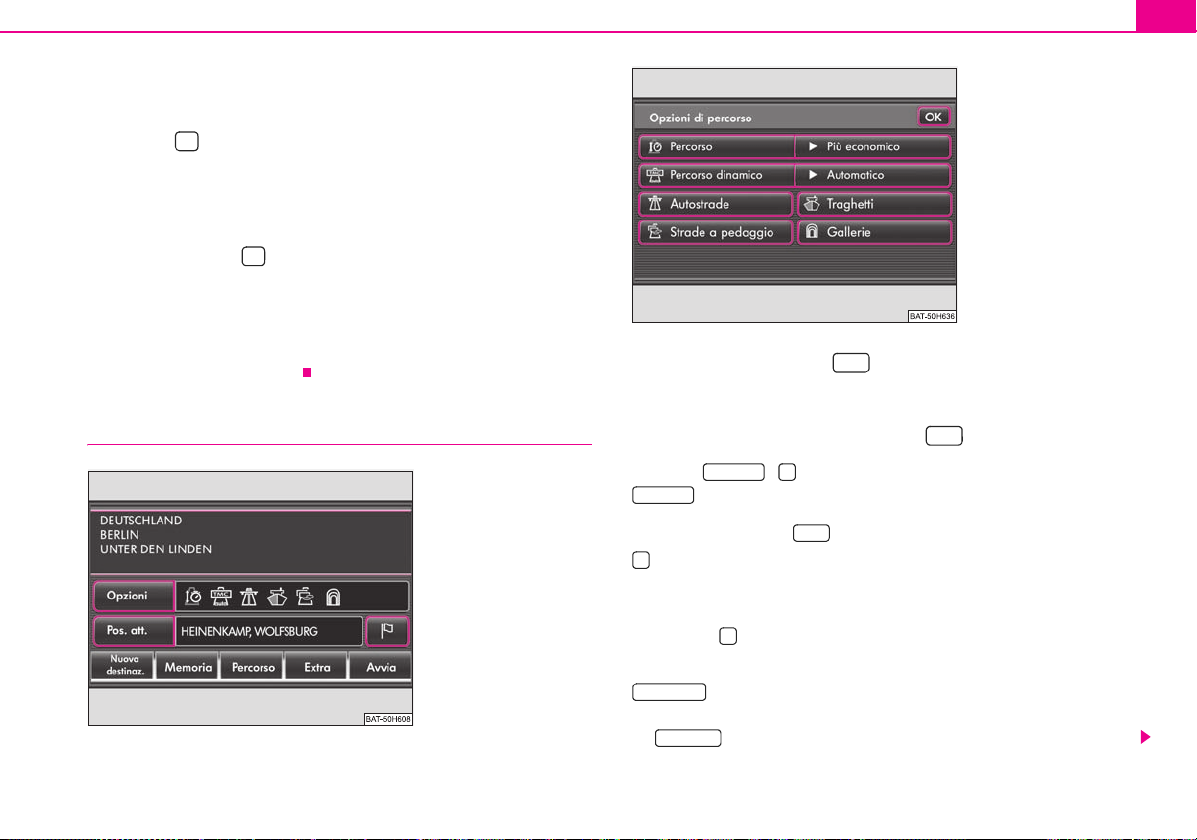
Limitazione delle destinazioni e selezione di una destinazione
dall'elenco
– Durante l'inserimento dei dati nell'apposita barra, premendo il tasto
funzione è possibil e in qualsiasi momento aprire dietro la barra un
**
elenco delle destinazioni ancora selezionabili. Qui vengono visualizzate solo quelle destinazioni che risultano ancora selezionabili dalla
memoria di navigazione in base ai parametri inseriti ed alla sequenza
di caratteri immessi nella barra di inserimento.
– Nel tasto funzione viene visualizzato il numero delle destinazioni
**
ancora selezionabili se tali destinazioni sono in numero inferiore a
cento.
– Se risultano selezionabili meno di sei destinazioni, la casella di inseri-
mento viene chiusa automaticamente e viene visualizzato un elenco
delle destinazioni possibili.
Menu principale Navigazione
Tasto selettore NAV (navigazione) 41
Fig. 16 Selezione delle
opzioni di percorso.
– Premere il tasto selettore . Viene visualizzato l'ultimo menu
NAV
aperto durante la navigazione.
– Se non viene visualizzato il menu principale Navigazione ⇒ fig. 15
premere nuovamente il tasto selettore .
NAV
Fig. 15 Menu principale del
sistema di navigazione con
indirizzo.
Impostare e
Posiz ione
questo menu è possibile registrare la località visualizzata nella memoria delle destinazioni premendo il tasto .
zioni. Nella memoria delle destinazioni è possibile registrare sempre una sola
destinazione con la denominazione “Bandierina“ im Zielspeicher abgelegt werden.
Se la destinazione relativa alla bandierina non viene rinominata, premendo nuovamente il tasto essa viene sovrascritta.
Altri tasti di funzione nel menu principale della navigazione
Nuova dest.
nazione da inserire.
• (nuova destinazione) - per inserire una nuova destinazione.
Posiz ione
– apre una finestra contenente informazioni sulla posizione attuale. In
Salva
– registra la posizione attuale come “Bandierina“ nella memoria delle destina-
– apre un menu di selezione per definire la tipologia di dati sulla desti-
Neues Ziel
Page 44

Tasto selettore NAV (navigazione)42
Modalità itinerario
• – per passare alla modalità itinerario, se durante la guida a
destinazione si devono raggiungere più di due destinazioni.
Salva
– apre un Pop-up:
Carica destinazione
• – per selezionare una destinazione già memorizzata.
Salva destinazione
• – per memorizzare la destinazione visualizzata nel menu
principale Navigazione.
Amministra memoria
• – passa alla memoria delle destinazione.
Percorso
– apre un Pop-up durante la guida a destinazione:
Elenco percorso
• – durante la guida a destinazione visualizza un elenco conte-
nente i nomi o gli identificativi delle vie del tratto di strada che deve essere ancora
percorso.
Elenco manovre
• – durante la guida a destinazione visualizza un elenco conte-
nente i punti di svolta che devono essere ancora percorsi unitamente alle frecce
direzionali.
Annunci code
• – per inserire manualmente un blocco all'interno di un percorso.
Sperre aufheben
• (aggiramento blocco) – per eliminare manualmente un blocco
all'interno di un percorso.
Extras
– apre un Pop-up:
Inserisci tappa
• – per inserire una destinazione supplementare da raggiungere
durante la guida a destinazione.
Esci da nav. per segnapista
• – per passare alla modalità di navigazione per segna-
pista nel caso in cui debbano essere inseriti segnapista in aree non digitalizzate
(navigazione offroad).
Avvia
– avvia la guida a destinazione verso la destinazione visualizzata.
Definizione dei parametri per il calcolo del percorso
Premendo il tasto nel menu principale Navigazione ⇒ pag. 41, fig. 15
viene richiamato il menu Opzioni di percorso ⇒ pag. 41, fig. 16. Nel menu Opzioni
di percorso vengono stabiliti i criteri di calcolo di un percorso e quali tipi di strade
sono ammessi per il calcolo.
Le modifiche apportate nel menu Opzioni di percorso devono essere confermate
premendo il tasto ; in caso contrario non vengono acquisite.
Opzioni
OK
Percorso
– apre un Pop-up:
• Più rapido: calcola il percorso più rapido per raggiungere la destinazione anche
nel caso in cui sia necessario inserire delle deviazioni.
• Più breve: per ottenere il percorso più breve si considerano anche itinerari che
richiedono tempi di percorrenza maggiori. Tenere conto che l'impostazione
“Percorso breve“ durante la guida a destinazione può comportare talvolta esiti inattesi.
• Più economico: obiettivo del calcolo è ottenere un equilibrio tra tempi di
marcia e lunghezza del percorso.
Percorso di namico
traffico del servizio TMC debbano essere considerati nel calcolo del percorso
(Manuale o Automatico).
Autostrade Traghetti Strade a pedaggio Gall er ie
di percorsi devono o non devono essere utilizzati. Se il sistema non è in grado di
calcolare un itinerario plausibile (perché p.es. un'isola non può essere raggiunte
senza utilizzare il traghetto), questi tipi di percorso fattori possono essere inclusi nel
calcolo dell'itinerario anche se non selezionati.
– apre un Pop-up in cui si definisce se e come i messaggi sul
, o o – stabilisce quali tipi
Page 45

Tasto selettore NAV (navigazione) 43
Immissione della destinazione: Selezione della
destinazione
Panoramica sulla selezione delle destinazioni
Richiamo del menu Nuova destinazione
– Premere il tasto selettore per richiamare il menu principale
Navigazione.
– Premere il tasto funzione per richiamare il menu
Nuova destinazione.
Informazioni per la selezione della destinazione
Una destinazione viene inserita in memoria solo dopo l'avviamento della guida a
destinazione verso questa destinazione oppure se la destinazione è stata salvata
direttamente nella memoria delle destinazioni. I parametri della destinazione già
impostati vengono perduti se, ad esempio, si opta per un altro parametro di selezione della destinazione.
Premendo il tasto funzione ha inizio la guida a destinazione. L'indicazione
contenuta sul tasto funzione diventa . Premendo questo tasto di funzione, la
di guida a destinazione si interrompe.
Nuova destinazione: Selezione di una nuova destinazione
Indirizzo
– inserimento dell'indirizzo mediante un'apposita casella di selezione
⇒ pag. 43.
Punti di interesse
di una determinata categoria oppure mediante l'inserimento di un nome o di un
numero di telefono. Come zona di ricerca è possibile indicare l'attuale ubicazione,
una città o un punto contenuto nella cartina. Durante la guida a destinazione,
inoltre, è possibile definire come zona di ricerca un punto lungo il percorso oppure
la destinazione ⇒ pag. 44.
Cartina/GPS
⇒ pag. 45.
– apre una finestra per ricercare un punto di interesse all'interno
– seleziona come destinazione un punto contenuto nella cartina
NAV
nuova destinazione
Avvia
Stop
Nuova destinazione: selezione di una destinazione dalla memoria delle
destinazioni
Indirizzo di casa
mente immesso e memorizzato – oppure definisce un proprio indirizzo.
Ultime destinazioni
guida a destinazione toccando una delle destinazioni visualizzate ⇒ pag. 46 –
oppure memorizza le Ultime destinazioni visualizzate.
Preferite
rite tra le “preferite“ e avvia la guida a destinazione t occando una delle destinazioni
visualizzate ⇒ pag. 46 – oppure individua le destinazioni “preferite“.
Memoria dest.
destinazione toccando una delle destinazioni visualizzate ⇒ pag. 46 – oppure
elabora la “memoria destinazioni“.
– seleziona come destinazione un proprio indirizzo precedente-
– apre l'elenco delle ultime destinazioni raggiunte e avvia la
– apre l'elenco delle destinazioni memorizzate e precedentemente inse-
– apre l'elenco delle destinazioni memorizzate e avvia la guida a
Selezione di un indirizzo di destinazione
Nel menu Nuova destinazione premere il tasto funzione .
indirizzo
Selezione di un indirizzo di destinazione
– Nel menu Indirizzo selezionare un indirizzo di destinazione.
– A tal fine premere uno dei tasti funzione a sinistra , ,
via numero civico incrocio
, o per aprire la corrispondente finestra di
Paes e città/CAP
inserimento dei dati. L'indirizzo di destinazione deve essere stabilito
seguendo sempre l'ordine indicato e selezionando dapprima lo stato,
quindi la città, eccetera.
– Se i dati inseriti per la guida a destinazione sono sufficienti, il tasto
funzione si attiva.
Avvia
Page 46

Tasto selettore NAV (navigazione)44
Modifica dell'indirizzo di destinazione visualizzato
– Se precedentemente è stata già definita una destinazione, questa
viene visualizzata nel menu Indirizzo. In questo caso è sufficiente
modificare i dati che differiscono dall'indirizzo che si desidera attualmente inserire come destinazione.
Altri tasti funzione
I tasti funzione e diventano attivi solo dopo aver selezionato una
città.
Salva Avvia
Selezione delle destinazioni speciali come destinazione
Nel menu Nuova destinazione premere il tasto funzione
destinazioni speciali
. Nel menu Ricerca punti di interesse è possibile defi-
nire le opzioni di ricerca per individuare un punto di interesse.
Selezione della categoria di destinazioni speciali
– Se si intende individuare una determinata tipologia di destinaz ioni, ad
esempio un hotel, premere su e nel menu successivo sele-
Categoria
zionare una delle categorie principali premendo in corrispondenza di
essa.
– Dopo aver selezionato una categoria principale viene aperto un
elenco delle categorie di punti di interesse selezionabili. Per tornare
da una delle sottocategorie alla categoria principale premere il tasto
.
– In alternativa toccare il tasto funzione
TUTTE LE CATEGORIE (IN ORDINE ALFABETICO)
per visualizzare alfabeticamente in un elenco tutte le categorie di punti di interesse selezionabili.
– Queste categorie di punti di interesse vengono ora visualizzate nel
menu Ricerca punti di interesse. Una panoramica di tutte le categorie
di punti di interesse selezionabili si trova al termine di questo capitolo.
Definizione dell'area di ricerca
– Premere su per definire l'area in cui un punto di interesse
Area ricerca
deve essere ricercato.
Definizione di ulteriori opzioni di ricerca
– Se si è alla ricerca di una destinazione determinata, ad esempio un
hotel, di cui si conosce il nome o il numero di telefono, premere il
tasto funzione o .
Nome N. di telefono
Avvio della ricerca
– Quando tutti i dati sono stati inseriti nella finestra dei dati di ricerca
premere il tasto funzione . Un Pop-up viene aperto e la ricerca
cerca
del punto di interesse corrispondente alle opzioni selezionate viene
avviata per un raggio massimo di 200 chilometri.
– Premere il tasto funzione per interrompere la ricerca effet-
Risultati
tuata nell'area visualizzata e per visualizzare il risultato o i risultati
della ricerca.
– Premere il tasto funzione per interrompere la ricerca senza
Annulla
visualizzare i risultati.
Selezione di un punto di interesse tra i risultati della ricerca
– Se è stato individuato un punto di interesse rispondente alle opzioni
preselezionate viene aperta direttamente la finestra informativa sui
punti di interesse.
– Se sono stati individuati diversi punti di interesse viene visualizzato un
elenco. Nella parte superiore dell'elenco sono disposti i punti di interesse più vicini all'area di ricerca impostata (in questo caso i dati sulle
distanze e le direzioni sono espressi in linea d'aria). Anche premendo
sull'icona di un punto di interesse contenuto nella lista viene aperta la
finestra informativa sui punti di interesse.
Page 47

Tasto selettore NAV (navigazione) 45
A
Finestra informazioni sulla destinazione speciale
– Qui è possibile ottenere ulteriori informazioni, ad esempio l'indirizzo
preciso e il numero di telefono del punto di interesse selezionato.
– Premere all'interno della “finestra informativa sui punti di interesse“
sul tasto per avviare la guida a destinazione verso il punto di inte-
OK
resse visualizzato.
– Premere il tasto funzione se inizialmente si intende soltanto
memorizzare il punto di interesse visualizzato.
– Premere il tasto funzione o per visualizzare altri punti di inte-
resse indicati nell'elenco nel caso in cui ne siano stati individuati
diversi.
– Premere il tasto funzione per visualizzare l'attuale posizione del
veicolo
ed il punto di interesse visualizzato nella cartina.
Opzioni sulle aree di ricerca
Premendo il tasto funzione si richiama il menu Selezione area di
ricerca.
Nel menu Selezione area di ricerca si definisce il criterio di ricerca di un punto di
interesse. Richiamando il menu l'area di ricerca viene impostata in corrispondenza
dell'attuale ubicazione.
Zona destinaz.
punto di interesse è possibile selezionare la zona circostante tale destinazione.
Zona pos.
l'attuale ubicazione (impostazione standard).
Vicino città
effettuare la ricerca di un punto di interesse.
Seleziona sulla cartina
partire dal quale effettuare la ricerca di un punto di interesse. Procedere come
descritto nel capitolo “Selezione di una destinazione dalla cartina“ beschrieben.
Lungo il percorso
resse viene limitata alle zone limitrofe al percorso.
– se è stata selezionata una destinazione, come area di ricerca del
– delimita la ricerca di un punto di interesse alla zona circostante
– inserire nella casella il nome della città nei pressi della quale occorre
– spostando il reticolo seleziona un punto della cartina a
– durante la guida a destinazione, la ricerca di un punto di inte-
Area ricerca
Altre opzioni per la ricerca di punti di interesse
Nome
– ricerca un determinato punto di interesse in base al nome inserito.
N. di telefono
fono inserito. Indicare solo il numero di telefono, senza prefisso della città e del
Paes e.
Cartina/GPS
– Nel menu Nuova destinazione premere il tasto funzione .
– ricerca un determinato punto di interesse in base al numero di tele-
Selezione di una destinazione dalla cartina
Cartina/GPS
L'ultima destinazione per la quale è stata avviata la guida a destinazione viene visualizzata sulla cartina. Se non è stata ancora impostata
una destinazione, viene visualizzata l'ubicazione attuale in una cartina
generale.
– Per utilizzare lo zoom all'interno della cartina variandone la scala,
girare il pulsante di regolazione . In alternativa premere il tasto
funzione o .
8
– Tenere premuto il dito sulla cartina e spostarlo senza sollevarlo. Il reti-
colo segue i movimenti eseguiti. Se il cursore viene spostato ai bordi
dello schermo, pochi secondi dopo viene visualizzata la porzione di
mappa adiacente. La posizione geografica (indicazione della posizione mediante coordinate) o il nome della strada rispetto all'attuale
posizione del reticolo vengono visualizzati nella parte superiore dello
schermo.
– Quando la destinazione o l'area desiderata vengono visualizzate,
premere il tasto funzione . La guida a destinazione viene avviata in
OK
modo automatico.
– Premere il tasto funzione se si intende soltanto memorizzare la
SAVE
destinazione visualizzata.
Maggiore definizione della destinazione sulla cartina
La destinazione selezionata sulla cartina può essere successivamente definita con
maggiore precisione tramite il menu Indirizzo. A tal fine, dopo l'avvio della guida a
Page 48

Tasto selettore NAV (navigazione)46
destinazione premere il tasto selettore per passare dalla cartina al menu principale Navigazione. Qui premere il tasto funzione per interrompere la guida
a destinazione. Passare ora al menu Indirizzo per visualizzare la destinazione
prescelta sulla cartina in forma di indirizzo e definirla con maggiore precisione.
Viceversa, utilizzando il menu indirizzo, è possibile stabilire preliminarmente l'area
della cartina che deve essere visualizzata per selezionare la destinazione.
Altri tasti funzione della cartina
– passa temporaneamente al quadro di insieme della cartina (scala maggiore).
Dopo alcuni secondi la cartina torna alla scala precedentemente selezionata (riduzione della scala).
GPS
– apre un menu per inserire una destinazione tramite le sue coordinate.
SAVE
– memorizza la destinazione selezionata sulla cartina nella memoria delle
destinazioni.
Cartina/GPS
Inserimento della destinazione tramite coordinate
–Nel menu Nuova destinazione premere il tasto funzione .
– Premere il tasto funzione sulla cartina. Le coordinate dell'ultima
NAV
Stop
Cartina/GPS
GPS
destinazione per la quale è stata avviata la guida a destinazione
vengono visualizzate. Se non è stata ancora impostata una destinazione, vengono visualizzate le coordinate relative all'ubicazione
attuale.
– Premere il tasto funzione o per aprire la corri-
Latitudine Longitudine
spondente casella.
– Premendo i tasti e è possibile spostare il cursore all'interno
delle caselle o farlo passare alla casella successiva.
– Nella casella per l'inserimento dei dati premere uno dei caratteri
visualizzati nel tastiera per inserire tale carattere dietro al cursore. In
tal modo i dati presenti vengono sovrascritti.
– Premere se nelle caselle di inserimento vengono visualizzate la
OK
latitudine e la longitudine desiderate.
– Premendo il tasto vengon o cancellati i caratte ri da de stra a si nistra
a partire dalla posizione del cursore. Premendo il tasto la casella
di inserimento viene chiusa senza tenere conto dei dati immessi.
Se le coordinate inserite si trovano al di fuori della zona di navigazione memorizzata, si apre un Pop-up contenente il seguente messaggio: “Queste coordinate
GPS non possono essere elaborate dall'apparecchio. Controllare i dati
inseriti.“ Premere su per chiudere il Pop-up e correggere i dati.
OK
Selezione di una destinazione memorizzata
Richiamare il menu Nuova destinazione dal menu principale Navigazione. Nel menu Nuova destinazione sono selezionabili sono i tasti
funzione in corrispondenza dei quali sono già state memorizzate delle
destinazioni. Il tasto , ad esempio, è selezionabile solo
Ultime destinazioni
se è già stata avviata una guida a destinazione.
Avvio di una guida a destinazione verso un “indirizzo“ memorizzato.
– Partendo dal menu Nuova destinazione premere il corrispondente il
tasto funzione. Se un indirizzo è stato memorizzato come domicilio,
l'apparecchio passa automaticamente alla cartina e la guida a destinazione viene avviata automaticamente.
Avvio della guida a destinazione verso una “destinazione preferita“,
verso una destinazione diversa tra quelle memorizzate o verso una
destinazione compresa nell'elenco delle “ultime destinazioni“.
– Partendo dal menu Nuova destinazione premere il corrispondente il
tasto funzione.
– Viene visualizzato un elenco delle destinazioni memorizzate, ad
esempio l'elenco Ultime destinazioni.
Page 49

– Premere nella colonna sinistra in corrispondenza dell'indicazione di
una destinazione. L'apparecchio visualizza la cartina e la guida a destinazione verso tale meta viene avviata automaticamente.
– Premere il tasto funzione successivo alla destinazione, quindi
premere nel Pop-up che si apre su per aprire la finestra
Mostra dettagli
dei dettagli della corrispondente destinazione.
Memoria delle destinazioni
Tasto selettore NAV (navigazione) 47
Memorizzazione delle destinazioni
Fig. 17 Destinazione nella
cartina.
Fig. 18 Finestra informazioni
sui punti di interesse
In funzione del menu prescelto per inserire la destinazione, per memorizzare la destinazione visualizzata vengono proposti diversi tasti
funzione. Ad esempio ⇒ fig. 17 o ⇒ fig. 18. Questi tasti
SAVE
funzioni sono sempre attivi, cioè richiamabili, solo se la corrispondente
destinazione è stata definita in modo sufficiente.
– Selezionare una destinazione come descritto ⇒ pag. 43.
– Definire nel menu Gestire/memorizzare voce il nome e lo stato di
favorito per la destinazione da memorizzare ⇒ pag. 48.
Memorizzazione o cancellazione delle ultime destinazioni
– Nel menu Nuova destinazione premere il tasto funzione
Ultime destinazioni
.
– In alternativa è possibile toccare nel menu principale Navigazione il
tasto funzione e nel Pop-up premere il tasto
amministra memoria ultime destinazioni
– Nel menu Ultime destinazioni premere il tasto funzione succes-
salva
e, nel menu successivo, .
sivo ad una destinazione per aprire un Pop-up con le diverse opzioni.
Page 50

Tasto selettore NAV (navigazione)48
– Premendo il tasto funzione nel Pop-up , si apre il menu
Salva
Gestire/memorizzare voce.
– Memorizzare la destinazione come descritto ⇒ pag. 48, “Modi-
fica/memorizzazione di una voce“.
– Premendo nel Pop-up sul tasto , dopo aver confermato
Cancella
un'ulteriore avvertenza di sicurezza la destinazione viene cancellata.
Modifica e cancellazione delle destinazioni memorizzate
– Nel menu principale Navigazione premere il tasto funzione e
nel Pop-up premere il tasto .
amministra memoria
Salva
– Nel menu Amministra memoria premendo il tasto funzione
Memoria destinazioni
viene visualizzato un elenco di tutte le destina-
zioni memorizzate manualmente nella memoria delle destinazioni.
– Premendo il tasto funzione nel Pop-up , si apre il menu
Gestione
Gestire/memorizzare voce.
– Modificare la voce come descritto ⇒ pag. 48, “Modifica/memorizza-
zione di una voce“.
– Premendo nel Pop-up sul tasto , dopo aver confermato
Cancella
un'ulteriore avvertenza di sicurezza la destinazione viene cancellata.
Modifica delle bandierine
Tenere presente che nella memoria può essere salvata soltanto una destinazione
con il nome “bandierina“.
Se la destinazione relativa alla bandierina non viene rinominata, premendo nuovamente il tasto essa viene sovrascritta. Se si intende mantenere la destinazione
come bandierina, occorre pertanto rinominarla.
Modifica/memorizzazione di una voce
Il menu Gestire/memorizzare voce si apre selezionando una destina-
zione da memorizzare o gestire.
Definizione dei dati della destinazione per la memorizzazione
– Premere il tasto funzione o per visualizzare le informazioni
complete relative a questa destinazione.
– Premere il tasto per definire nel menu successivo una
Stato preferiti
categoria di preferiti per la destinazione visualizzata o per modificare
la categoria visualizzata ⇒ pag. 48, “Definizione della categoria di
preferiti“.
– Premere sul tasto per modificare il nome visualizzato sotto il
Nome
quale la destinazione deve essere salvata nella memoria delle destinazioni.
– Premere il tasto funzione per memorizzare la destinazione con
Salva
il nome e lo stato di preferito visualizzato.
Definizione della categoria di preferiti
– Premere nel menu Gestire/memorizzare voce il tasto funzione
stato preferiti
.
– Premere sulla categoria di preferiti sotto la quale la destinazione deve
essere memorizzata. Il menu viene chiuso e la categoria di preferiti
selezionata viene visualizzata prima del tasto funzione .
– Premere il tasto funzione per memorizzare la destinazione con
salva
Stato preferiti
il nome e lo stato di preferito visualizzato.
Una destinazione alla quale è stata assegnata una categoria di preferiti può essere
richiamata con il tasto funzione e, a seconda delle impostazioni prescelte,
viene visualizzata nella cartina unitamente al simbolo ad essa assegnato.
Preferiti
Page 51

Tasto selettore NAV (navigazione) 49
Cancellazione della memoria delle destinazioni o dell'elenco
delle ultime destinazioni
– Nel menu principale Navigazione premere il tasto funzione e
nel Pop-up premere il tasto .
amministra memoria
Salva
– Nel menu Amministra memoria premere il tasto funzione
Cancella memoria destinazioni Cancella ultime destinazioni
o .
– Confermare la corrispondente avvertenza di sicurezza per cancellare
con un unico comando l'intera memoria delle destinazioni o tutte le
ultime destinazioni.
Memorizzazione o modifica del domicilio
Richiamare il menu Nuova destinazione premendo il tasto selettore
NAV Nuova destinazione
ed il tasto funzione .
Selezione del domicilio
– Nel menu Nuova destinazione premere il tasto funzione
Indirizzo di casa
.
– Se non è stato ancora definito un domicilio si apre il menu Inserisci
indirizzo di casa.
– Premendo il tasto funzione , si apre il
Inserimento destinazione
menuIndirizzo.
Memorizzazione della posizione attuale come domicilio
– Nel menu Nuova destinazione premere il tasto funzione
Indirizzo di casa
.
– Se non è stato ancora selezionato un domicilio si apre il menu Inse-
risci indirizzo di casa.
– Premendo il tasto funzione , la posizione in cui il
Posizione attuale
veicolo si trova attualmente viene memorizzata come domicilio.
Modifica del domicilio memorizzato
– Premere sul tasto selettore per modificare o cancellare nel
SETUP
menu Impostazioni navigazione un domicilio già memorizzato.
– Nel menu principale Impostazioni premere il tasto funzione
Navigazione
funzione .
e nel menu Impostazioni navigazione premere il tasto
Definizione indirizzo di casa
– Nel menu Modifica indirizzo di casa è possibile sovrascrivere il domi-
cilio memorizzato attualmente utilizzando i tasti ,
oppure il tasto funzione .
Imposta posizione attuale
Cancella Modifica
Modalità itinerario
Informazioni generali
Fig. 19 Menu principale
della navigazione: Modalità
itinerario.
Page 52

Tasto selettore NAV (navigazione)50
– Nel menu principale Navigazione premere il tasto funzione e
modalità itinerario
quindi per passare alla modalità itinerario.
Il menu principale Navigazione viene visualizzato nella “normale“ modalità destinazione oppure nella modalità itinerario ⇒ pag. 49, fig. 19.
Per abbandonare la modalità itinerario ⇒ pag. 50.
Un itinerario è costituito sempre da una destinazione, che rappresenta il punto
terminale dell'itinerario e da unmassimo di cinque tappe intermedie.
Icone supplementari
Extras
– Punto iniziale dell'itinerario
– Tappa intermedia dell'itinerario
– Punto terminale dell'itinerario
– apre un Pop-up per visualizzare dettagli, modificare una destinazione o inse-
rire un'altra destinazione.
Nota
Durante la guida a destinazione, i dati inerenti i tempi di marcia e di arrivo si riferiscono sempre al raggiungimento della destinazione finale. Il tempo di marcia
stimato o il tempo di arrivo presso una tappa intermedia non vengono
visualizzati.
Inserimento di una destinazione intermedia
Se oltre alla destinazione visualizzata, l'itinerario prevede il passaggio da
una o più destinazioni ulteriori, procedere come descritto di seguito. La
destinazione supplementare può essere inserita come nuovo punto
terminale dell'itinerario anche successivamente alla destinazione visualizzata.
– Dopo aver selezionato una destinazione, premere nel menu princi-
pale Navigazione il tasto funzione . Un Pop-up si apre.
Extras
– Premendo il tasto , si apre il menu Nuova destinazione
Nuova tappa
che consente di selezionare una tappa intermedia. L'apparecchio
passa automaticamente alla modalità itinerario.
– Selezionare una tappa intermedia come descritto ⇒ pag. 43.
–Una volta confermata la nuova destinazione, selezionare una voce
dietro alla quale collocare tale destinazione. In questo modo si stabilisce l'ordine con cui raggiungere le diverse destinazioni. Premere il
OK
tasto per chiudere il messaggio.
– Il menu principale Navigazione viene aperto ora in modalità itinerario
⇒ pag. 49, fig. 19.
– Premere il tasto funzione per avviare la guida a destinazione
Start
verso la prima tappa dell'itinerario visualizzato.
– Premere il tasto funzione , quindi il tasto per inse-
Extra Modifica itin.
rire altre tappe intermedie nell'itinerario ⇒ pag. 51, “Configurazione
di un nuovo itinerario nella modalità itinerario“.
Abbandono della modalità itinerario
Tenere conto che abbandonando la modalità itinerario tutte le tappe
intermedie vengono cancellate. L'itinerario visualizza to con tutte le tappe
intermedie può essere memorizzato prima di abbandonare la modalità
itinerario premendo il tasto ⇒ pag. 51.
– Nel menu principale Navigazione premere il tasto funzione e
nel Pop-up premere il tasto per abbando-
Salva
Extras
esci da modalità itinerario
nare la modalità itinerario.
– Confermare il messaggio “Vuole davvero uscire dalla modalità
itinerario?“ premendo il tasto funzione .
Esci
– Nel menu principale Navigazione viene visualizzata soltanto la desti-
nazione fissata come punto terminale.
Page 53

Tasto selettore NAV (navigazione) 51
Configurazione di un nuovo itinerario nella modalità itinerario
– Nel menu principale Navigazione premere il tasto funzione e
modalità itinerario
quindi per passare alla modalità itinerario.
– Premere il tasto funzione , quindi premere il tasto
nuovo itinerario
per configurare un nuovo itinerario.
Extras
– Nel menu Itinerario: nuovo itinerario premere il tasto funzione
Extras
dietro l'indicazione del punto di partenza o della destinazione visualizzata.
– Nel Pop-up premere sull'opzione .
inserimento destinazione
– Selezionare una destinazione come descritto ⇒ pag. 43.
– Dopo aver confermato la prima destinazione viene aperto nuova-
mente il menu Dettagli: nuova destinazione. Premere il tasto
funzione accanto alla destinazione successivamente alla quale
deve essere inserita un'altra destinazione.
– Nel Pop-up premere nuovamente il tasto e
inserimento destinazione
selezionare un'altra destinazione.
– Premere il tasto se si intende interrompere l'inserimento dei dati
dell'itinerario. Nel menu principale Navigazione vengono visualizzate
la destinazione dell'itinerario e la tappa successiva.
– Premere il tasto funzione per avviare la guida a destinazione
Start
verso la prima tappa dell'itinerario.
– Premere il tasto funzione per memorizzare in permanenza con
Salva
un nome specifico l'itinerario visualizzato ⇒ pag. 51, “Memorizzazione dell'itinerario“.
Nel menu Dettagli: Nuovo itinerario “nuovo itinerario“, una volta memorizzato
l'itinerario viene inserita questa dicitura al posto del nome che si intende assegnare
a tale itinerario.
Memorizzazione dell'itinerario
Un itinerario può essere visualizzato in modalità itinerario e può essere
memorizzato solo in tale modalità.
– Premere il tasto funzione ⇒ pag. 49, fig. 19 per memorizzare
Salva
l'itinerario visualizzato nel menu principale Navigazione.
– Nel Pop-up premere sull'opzione . Una finestra
memorizza itinerario
per l'inserimento di testo viene aperta.
– Assegnare un nome al proprio itinerario.
– Confermare i nomi visualizzati premendo .
OK
– Viene visualizzata l'indicazione “Itinerario memorizzato“. Premere il
OK
tasto per confermare la lettura dell'indicazione.
Nella memoria delle destinazioni possono essere memorizzati al massimo 10
itinerari.
Richiamo di un itinerario memorizzato
– Nel menu principale Navigazione premere il tasto funzione ,
quindi premere il tasto .
– Premere il tasto funzione e nel Pop-up premere il tasto
carica itinerario
modalità itinerario
salva
.
– Nel menu Carica itinerario premere il tasto funzione accanto al
Extras
nome di un itinerario per visualizzare le informazioni relative all'itinerario nel menu Dettagli itinerario.
– Nel menu Dettagli itinerario premere il tasto funzione
Selezione
oppure nel menu Carica itinerario premere direttamente sul nome
dell'itinerario per visualizzare l'itinerario selezionato nel menu principale Navigazione.
Page 54

Tasto selettore NAV (navigazione)52
– Premere il tasto funzione per avviare la guida a destinazione.
Start
Modifica di un itinerario memorizzato
Un itinerario può essere visualizzato in modalità itinerario e può essere
modificato solo in tale modalità. Richiamare l'itinerario che deve essere
modificato.
– Premendo sull'icona dell'itinerario selezionato vengono visualizzati i
dettagli di tale itinerario.
– In alternativa visualizzare i dettagli premendo il tasto funzione .
Nel Pop-up premere sull'opzione .
– Nei dettagli dell'itinerario premere il tasto funzione accanto alla
modifica itinerario
Extra
destinazione che si intende modificare. Viene aperto un Pop-up con
le possibili opzioni di modifica di questa voce.
– Premendo il tasto funzione accanto al punto di partenza
dell'itinerario “
“ è possibile definire la prima tappa dopo il punto di
partenza utilizzando il tasto . Il punto di
Inserimento destinazione
partenza è già definito automaticamente dal sistema di posizionamento GPS dell'apparecchio e pertanto non può essere modificato.
– Premendo il tasto funzione acca nto ad una delle altre destinazioni
vengono proposte altre opzioni di modifica.
Cancella
– dopo aver confermato il comando, cancella la destinazione dell'itine-
rario visualizzata.
Sposta Continua
– Premere sul tasto per selezionare una voce dietro alla quale la
destinazione selezionata deve essere spostata.
Inserimento destinazione
– Per inserire un'ulteriore destinazione nell'itinerario.
Navigazione per segnapista (navigazione offroad)
Panoramica delle funzioni
Fig. 20 Navigazione per
segnapista con itinerario per
segnapista attivo.
Opzioni di modifica di una delle destinazioni dell'itinerario
Dettagli
– apre il menu Dati sulla destinazione per visualizzare i dettagli relativi alla
destinazione selezionata. Premere il tasto funzione per visualizzare la
destinazione all'interno della car tina. Con il tasto funzione si torna alla visualizzazione dei dettagli.
Start Start
– premendo nuovamente il tasto viene avviata solo la guida a destinazione verso la meta finale dell'itinerario; eventuali tappe intermedie vengono ignorate. Premere su per passare nuovamente alla visualizzazione dei dettagli
senza avviare la guida a destinazione.
Indietro
Cartina
Attivazione della navigazione per segnapista
– Premere nel menu principale Navigazione il tasto funzione .
– Nel Pop-up premere il tasto funzione .
navigazione per segnapista
Extras
– Il menu Navigazione per segnapista si apre e viene visualizzato
l'ultimo itinerario per segnapista attivo ⇒ fig. 20.
Page 55

Tasto selettore NAV (navigazione) 53
Abbandono della navigazione per segnapista
– Durante la navigazione per segnapista, premendo il tasto selettore
NAV
si passa sempre al menu Navigazione per segnapista.
– Qui premere il tasto funzione ⇒ pag. 52, fig. 20 e nel Pop-up
selezionare .
esci da nav. per segnapista
Extras
– In alternativa chiudere la navigazione per segnapista richiamando il
tasto funzione nel menu Navigazione per segna-
Nuova destinazione
pista.
– Una volta raggiunta la destinazione della navigazione per segnapista,
la modalità segnapista viene interrotta automaticamente e viene
aperto nuovamente il “normale“ menu principale Navigazione.
Nel menu Navigazione per segnapista viene visualizzato l'ultimo itinerario per
segnapista attivo e l'attuale posizione geografica. Se non è stato ancora registrato
un itinerario segnapista o se tutti quelli registrati sono stati cancellati, viene visualizzata un'avvertenza corrispondente. In questo caso i tasti funzione per avviare,
caricare o modificare un itinerario segnapista non sono attivi.
Se viene visualizzato un itinerario segnapista, premendo il tasto funzione
viene avviata la navigazione per segnapista ⇒ pag. 55, “Avvio dell'itinerario per
segnapista memorizzato“.
L'utilizzo degli altri menu e sottomenu avviene in modo analogo a quanto visto per
gli altri menu del sistema di navigazione e non sarà più descritto nel dettaglio:
• Toccando una singola voce o il tasto funzione si apre sempre una finestra
con i dettagli.
• Premendo il tasto funzione si apre un Pop-up per modificare in modo
analogo la voce successiva.
Il tasto funzione
Premendo il tasto funzione si apre un'avvertenza di sicurezza:
Indietro
– torna alla navigazione per segnapista.
Nuova destinazione
Nuova destinazione
Start
Perc. str. norm.
destinazione per la selezione di una “destinazione su strade normali“ tra quelle
contenute nei dati di navigazione disponibili.
Il tasto funzione
Premendo il tasto funzione si apre un Pop-up:
Carica itinerario per segnapista
memorizzati. Per effettuare la selezione, premere in corrispondenza dell'itinerario
desiderato.
Amministra memoria segnapista
itinerari per segnapista memorizzati possono essere visualizzati, rinominati o
cancellati.
Il tasto funzione
Premendo il tasto funzione si apre un Pop-up per registrare
un nuovo itinerario per segnapista o per modificare l'itinerario visualizzato.
Registra itin. per segnap.
zionando una modalità di registrazione avvia la memorizzazione di un nuovo itinerario per segnapista. L'itinerario per segnapista visualizzato viene memorizzato
automaticamente e può essere richiamato successivamente mediante il tasto
Carica itinerario per segnapista memoria
Modifica itinerari per segnapista
rario attualmente visualizzato nel menu Navigazione per segnapista. I punti segnapista dell'elenco possono essere visualizzati nella cartina, cancellati spostati o rinominati. Inoltre possono essere inseriti altri punti segnapista selezionandoli dalla
cartina o inserendo la relativa posizione GPS. Se deve essere modificato un itinerario per segnapista differente da quello visualizzato, occorre dapprima richiamarlo dalla premendo il tasto .
– interrompe la navigazione per segnapista ed apre il menu Nuova
Salva
Salva
– apre un elenco degli itinerari per segnapista
– apre la memoria degli itinerari per segnapista. Gli
Itinerario per segnapista
Itinerario per segnapista
– assegnando un nome all'itinerario per segnapista e sele-
dalla .
– apre un elenco con i punti segnapista dell'itine-
Memoria Carica itinerario segnapista
Page 56

Tasto selettore NAV (navigazione)54
Registrazione dell'itinerario per segnapista
Fig. 21 Registrazione nella
cartina con finestra supplementare nella bussola.
– Premere nel menu Navigazione per segnalista il tasto funzione
navigazione per segnapista
.
– Nel Pop-up premere il tasto funzione
caricare navigazione per segnapista
.
– Se nel menu Navigazione per segnapista viene già visualizzato un
itinerario, nel menu successivo occorre stabilire se si intende modificare un itinerario esistente o registrare un nuovo itinerario premendo
Modifica itinerario Nuovo itinerario
il tasto o il tasto .
– Assegnare un nome di senso compiuto al proprio itinerario. Confer-
mare i nomi visualizzati premendo .
OK
– Successivamente selezionare una modalità di registrazione
premendo in corrispondenza di essa.
– Premere il tasto funzione per far impostare automatica-
Automatico
mente dal sistema i punti segnapista durante la registrazione (impostazione suggerita).
– Premere il tasto funzione per impostare manualmente tutti
Manuale
i punti segnapista durante la registrazione.
– Dopo l'avvio della registrazione nel menu Navigazione per segna-
pista viene visualizzato il numero di punti segnapista utilizzati e di
quelli ancora disponibili nonché la modalità di registrazione impostata.
– Premere il tasto selettore per visualizzare la cartina. Premendo
nuovamente il tasto selettore si apre e si chiude la finestra
MAP
MAP
supplementare ⇒ fig. 21.
– Premere il tasto selettore per tornare al menu Navigazione per
NAV
segnapista.
– Premere il tasto funzione
Seleziona posizione attuale come segnapista
per impostare manualmente i punti segnapista. Nella cartina questo
tasto funzione è contenuto nel Pop-up del tasto funzione
Registrazione
Tasto funzione nella cartina
Nel tasto funzione sono visualizzati i punti segnapista utilizzati finora
per l'itinerario e quelli che sono complessivamente ancora a disposizione.
Premendo il tasto funzione ⇒ fig. 21 si apre un Pop-up per impostare la registrazione.
Stop
– interrompe la registrazione, l'ultimo punto segnapista inserito diventa il
punto terminale dell'itinerario per segnapista.
Registrazione automatica
tica dei punti segnapista in caso di cambiamento di direzione registrato dai sensori
della vettura. Un segno di spunta nel Check box indica che la funzione è attivata..
Salva come segnap. la posiz. att.
spondenza dell'attuale posizione della vettura.
⇒ fig. 21 ⇒ pag. 54, “Tasto funzione nella cartina“.
Registrazione
Registrazione
Registrazione
– attiva o disattiva lla funzione di registrazione automa-
– inserire un punto segnapista manuale in corri-
Page 57

Tasto selettore NAV (navigazione) 55
Avvio dell'itinerario per segnapista memorizzato
Prima di iniziare l'itinerario per segnapista, ci si deve trova in prossimità
del punto di partenza previsto dall'itinerario.
Selezione dell'itinerario per segnapista
– Premere nel menu Navigazione per segnalista il tasto funzione .
salva
– Nel Pop-up premere il tasto funzione
caricare navigazione per segnapista
.
– Premere per selezionare un itinerario per segnapista tra quelli in
elenco.
Avvio dell'itinerario per segnapista
– Premere nel menu Navigazione per segnalista il tasto funzione .
Start
Il menu Avvio da quale segnapista si apre. Il punto di partenza e la
destinazione dell'itinerario per segnapista sono visual izzati nella parte
superiore.
– Premere nel menu il tasto funzione per
Inverti perc. per segnap.
percorrere l'itinerario in senso opposto.
Arresto della guida a destinazione
– Premere il terzo tasto funzione disposto nella parte inferiore della
cartina con l'indicazione della distanza dal punto segnapista successivo e nel Pop-up che si apre premere il tasto funzione
interrompi navigazione
– In alternativa premere il tasto selettore , quindi premere il tasto
funzione .
Stop
.
NAV
I punti segnapista non raggiunti devono essere saltati; in caso contrario il sistema
continua a fornire le indicazioni per raggiungere tali punto segnapista. Nel terzo
tasto funzione disposto nella parte inferiore della cartina viene indicata la distanza
dal punto segnapista successivo ed il numero di questo punto definito in base
all'ordine con cui è esso inserito nell'itinerario.
Premere questo tasto funzione e nel Pop-up selezionare per
saltare il punto segnapista verso il quale il sistema è diretto.
In alternativa premere il tasto selettore , quindi premere il tasto funzione
Segnapista successivo
Premere i tasti funzione o nel corrispondente
menu per raggiungere nuovamente l'ultimo punto segnapista.
Durante la marcia lungo l'itinerario per segnapista, premere il terzo tasto funzione
inferiore nella cartina e nel Pop-up premere il tasto
Salva come segnapista la posizione attuale
pista supplementari. Con questa opzione è possibile ad esempio identificare un
segnavia per assegnarli un nome successivamente oppure memorizzare un
percorso di diversione degli ostacoli presenti sul percorso. In alternativa queste
funzione può essere richiamata premendo il tasto selettore e il tasto funzione
Itinerario per segnapista
.
Segnap. prec. Segnapista precedente
.
NAV
per inserire nell'itinerario dei punti segna-
Segnapista successivo
NAV
Durante la marc ia
Se possibile seguire le indicazioni di svolta. Quando il punto segnapista si trova a 50
metri, viene diffuso il messaggio per il conducente relativo al punto segnapista
successivo.
Page 58

Tasto selettore NAV (navigazione)56
Guida a destinazione
Avvio e arresto della guida a destinazione
Fig. 22 Cartina in 3D durante
una guida a destinazione.
Selezionare una destinazione o inserire un itinerario e avviare la guida a
destinazione come descritto nel corrispondente capitolo. L'apparecchio
commuta sulla cartina ⇒ fig. 22.
Guida a destinazione nella cartina stradale
– Premere il tasto funzione nella cartina e nel Pop-up
premere il tasto⇒ fig. 22 per interrompere la
interrompi navigazione
guida a destinazione.
– Premendo il tasto funzione e nel Pop-up che si apre
premendo il tasto , la guida a destinazione
Avvia guida a destinazione
Navigazione
prosegue dalla posizione attuale.
... / ...
– Premendo il tasto funzione la guida a destinazione viene inter-
Stop
rotta e nel tasto funzione viene nuovamente visualizzato “Start“.
– Premere il tasto funzione per proseguire la guida a destinazione
Start
dalla posizione attuale.
Selezione di uno dei tre percorsi alternativi
– Se nel menu Setup navigazione è stata selezionata la funzione “3
possibili percorsi alternativi“, dopo aver avviato la guida a destina-
zione vengono elaborati tre percorsi per raggiungere la destinazione
prescelta.
– Quando l'elaborazione è conclusa, nella cartina generale vengono
visualizzati i tre percorsi che raggiungono la destinazione. I tre
percorsi corrispondono alle tre opzioni selezionabili: “Più rapido“,
“Più breve“ e “Più economico“.
– Nei tasti funzione disposti a destra vengono visualizzate informazioni
ulteriori sui singoli percorsi. Premendo uno di questi tasti funzione
viene avviata la guida a destinazione relativa al percorso selezionato.
A seconda del percorso prescelto, vengono modificate le opzioni del
percorso per la navigazione. Le opzioni possono essere successivamente modificate di nuovo.
Dopo l'avvio della guida a destinazione viene elaborato il percorso verso la prima
destinazione in base ai parametri impostati.
Quando si passa alla visualizzazione della cartina, questa viene riprodotta sempre
nella modalità selezionata (2D, 3D, topografica).
Guida a destinazione nel menu principale Navigazione
– Dopo l'avvio della guida a destinazione premere il tasto selettore
NAV
per passare al menu principale Navigazione.
Page 59

Tasto selettore NAV (navigazione) 57
A
Indicazione di suggerimenti per la marcia
Fig. 23 Messaggi di navigazione visivi nella finestra
supplementare della cartina.
– Premere il tasto dell'apparecchio se si vuole riascoltare
7
l'ultimo messaggio acustico.
– Nella cartina premere il tasto selettore per visualizzare la fine-
MAP
stra supplementare.
– Premere il tasto funzione nel settore superiore sinistro della finestra
supplementare.
– Nel Pop-up premere il tasto per visualizzare le frecce direzio-
simbolo
nali nella finestra supplementare ⇒ fig. 23.
– Nel Pop-up premere il tasto per visualizzare una
cartina generale
cartina generale nella finestra supplementare comprendente il punto
di partenza ed il punto di destinazione. Esercitare brevemente pressione su questa cartina per modificare la modalità di visualizzazione.
– Premere il tasto funzione o il tasto selettore per chiudere la
MAP
finestra supplementare.
Guida a destinazione in base all'itinerario
Quando si percorre un itinerario la guida a destinazione verso la meta successiva
viene avviata automaticamente dopo aver raggiunto una determinata destinazione
intermedia. Se non è possibile raggiungere esattamente la destinazione intermedia,.questa deve essere cancellata dall'itinerario prima che la guida a destinazione inizi a indicare la direzione da seguire per la destinazione successiva. Se
invece la guida a destinazione viene avviata manualmente, il percorso viene indicato solo fino alla successiva destinazione mentre tutte le altre destinazioni
dell'itinerario vengono ignorate.
Nota
• Se durante la guida a destinazione si oltrepassa una biforcazione e non è possi-
bile effettuare una svolta, proseguire la marcia finché il sistema di navigazione
propone un percorso alternativo.
• La qualità dei messaggi diffusi dall'apparecchi dipende dai dati di navigazione
disponibili e, in caso di problemi di traffico, anche dai messaggi sul traffico che
vengono trasmessi. La responsabilità per il contenuto e la qualità dei messaggi sul
traffico trasmessi è della redazione competente per i notiziari sul traffico delle
radio emitte nti.
Guida a destinazione dinamica con il servizio TMC
Attivazione o disattivazione della navigazione dinamica
– Premere nel menu principale Navigazione il tasto funzione .
– Nella cartina premere oppure, durante la guida a destina-
zione, premere ⇒ pag. 56, fig. 22 e nel Pop-up premere il
opzioni percorso
tasto .
navigazione
... / ...
– Nel menu Opzioni percorso premere il tasto funzione
percorso dinamico
e nel Pop-up selezionare l'impostazione deside-
rata premendo su di essa.
– Confermare le impostazioni premendo .
OK
Opzioni
Page 60

Tasto selettore NAV (navigazione)58
Le notizie di problemi alla circolazione lungo il percorso ricevute tramite TMC sono
visualizzate sulla cartina con un'icona colorata. Le notizie di problemi alla circolazione non situati lungo il percorso sono visualizzate sulla cartina con un'icona
grigia. La direzione verso cui si incontra il problema viene visualizzata da una freccia
accompagnata da un'icona. La lunghezza del tratto interessato dal problema alla
circolazione viene visualissata nella cartina dalle icone in movimento di autovetture disposte lungo il percorso.
Percorso di namico Off
Se la navigazione dinamica è disattivata, durante la guida a destinazione al conducente non vengono segnalati i messaggi concernenti i problemi alla circolazione
stradale presenti lungo il percorso prescelto e pertanto il sistema condurrà la
vettura lungo il tratto interessato dai problemi. I messaggi sul traffico TMC continuano comunque a essere aggiornati automaticamente nell'apparecchio
⇒ pag. 58, “Requisiti per la guida a destinazione dinamica“ e possono essere visualizzati premendo il tasto selettore .
Se uno dei problemi alla circolazione stradale visualizzati si trova lungo il percorso
prescelto, è possibile attivare la guida a destinazione dinamica anche durante
l'attuale sessione di navigazione oppure si può interdire manualmente il percorso
⇒ pag. 59, “Interdizione manuale di una tratta del percorso“.
TRAFFIC
Percorso di namico Manuale
Se la navigazione dinamica è impostata su manuale, durante la guida a destinazione è possibile stabilire se i messaggi concernenti i problemi alla circolazione
stradale presenti lungo il percorso prescelto devono essere tenuti in considerazione o meno ⇒ pag. 58, “Requisiti per la guida a destinazione dinamica“.
Se il sistema di navigazione riceve un messaggio concernente un problema alla
circolazione stradale presente lungo il percorso elaborato, il conducente viene
avvisato da un segnale acustico e da un'avvertenza visualizzato in un Pop-up.
Il ritardo presunto dovuto all'aggiramento di questo problema e la lunghezza del
percorso alternativo vengono visualizzati. Inoltre viene visualizzato il ritardo che
presumibilmente si accumulerebbe attraversando il tratto interessato dal
problema.
• Premere il tasto per restare sul percorso elaborato e attraver-
sare il tratto interessato dal problema alla circolazione.
Percorso attuale
• Premere il tasto per far elaborare un percorso alternativo in
grado di aggirare il tratto interessato dal problema alla circolazione.
Prendi deviaz.
Percorso di namico Automatico
Se la navigazione dinamica è impostata su automatico, durante la guida a destinazione i messaggi concernenti i problemi alla circolazione stradale presenti lungo il
percorso prescelto sono automaticamente tenuti in considerazione ed il sistema
aggirerà i tratti interessati dai problemi ⇒ pag. 58, “Requisiti per la guida a destinazione dinamica“.
Quando viene ricevuto un messaggio sul traffico che interessa il percorso prescelto,
il conducente riceve un avviso vocale indicante la variazione di percorso rispetto a
quello attuale. In tal caso il sistema aggirerà automaticamente i blocchi e gli incolonnamenti segnalati nel caso in cui questa soluzione consenta di risparmiare
tempo.
Questo avviso viene trasmesso anche nel caso in cui il problema alla circolazione
presente al momento di elaborare originariamente il percorso venga meno e se il
sistema di navigazione è in grado di individuare un percorso più favorevole.
Requisiti per la guida a destinazione dinamica
Il TMC (Traffic Message Channel) è un servizio di radiotrasmissione dati digitale che
trasmette costantemente informazioni sul traffico.
L'apparecchio riceve costantemente tali informazioni dal TMC a condizione che i
segnali di un'emittente TMC possano essere ricevuti nel punto in cui si trova attualmente la vettura.
La qualità dei messaggi trasmessi dipende dalla redazione della radioemittente
competente per i notiziari sul traffico. La ricezione dei messaggi sul traffico TMC
può essere attivata o disattivata.
L'emittente ascoltata non deve essere l'emittente TMC.
I messaggi sul traffico TMC possono essere elaborati e visualizzati dall'apparecchio
solo se i dati di navigazione relativi all'area attraversata sono stati registrati nella
memoria dell'apparecchio o se possono essere richiamati dal DVD di navigazione
inserito.
I messaggi sul traffico TMC attuali possono essere visualizzati premendo il tasto
selettore .
TRAFFIC
Page 61

Tasto selettore NAV (navigazione) 59
Nota
• Se il traffico è congestionato, aggirare l'incolonnamento dopo aver ricevuto un
messaggio TMC può non comportare alcun risparmio di tempo se il traffico è
congestionato anche sul percorso alternativo.
• Il percorso successivo può essere interdetto anche manualmente nel caso in cui
il problema alla circolazione non sia ancora stato segnalato dal servizio TMC
⇒ pag. 59.
Visualizzazione dell'elenco dei dettagli del percorso o dell'elenco
delle manovre
Fig. 24 Elenco delle manovre
sulla cartina stradale.
L'elenco dei dettagli del percorso e delle manovre può essere visualizzato
solo durante la guida a destinazione.
Finestra supplementare nella cartina stradale
– Nella cartina premere il tasto selettore per aprire la finestra
supplementare.
MAP
– Premere il tasto funzione nella parte superiore sinistra della finestra
supplementare e nel Pop-up premere il tasto . 'elenco
elenco manovre
delle manovre viene visualizzato ⇒ fig. 24. L'elenco dei dettagli del
percorso può essere richiamato solo tramite il menu principale Navi-
gazione.
Menu principale della navigazione
– Durante la guida a destinazione aprire il menu principale Navigazione
premendo il tasto selettore .
– Nel menu principale Navigazione premere il tasto funzione
e nel Pop-up premere il tasto o .
Nell'elenco manovre sono visualizzati in forma di elenco i punti di svolta che
devono essere ancora raggiunti accompagnati dalle relative frecce direzionali. I
nomi o gli identificativi delle strade si riferiscono alle strade in cui occorre svoltare
⇒ fig. 24.
Nell'elenco percorso sono visualizzati in forma di elenco i nomi o gli identificativi
delle strade che devono essere ancora raggiunti.
NAV
percorso
elenco percorso elenco manovre
Interdizione manuale di una tratta del percorso
Interdizione di tratti di percorso
– Durante la guida a destinazione nella cartina premere il tasto funzione
... / ...
funzione .
– Nel Pop-up premere il tasto funzione .
oppure nel menu principale Navigazione premere il tasto
Perco rso
incolonnamento imminente
Viene visualizzata una cartina generale con l'attuale posizione della
vettura
e la destinazione .
Page 62

Tasto selettore NAV (navigazione)60
A
– Ruotare il pulsante di regolazione in senso antiorario, spostare
l'icona della bandierina
verso direzione dell'attuale posizione del
8
veicolo partendo dalla destinazione impostata. Premendo sul
percorso visualizzato, la bandierina “salta“ direttamente
in questo
punto. La lunghezza del tratto interdetto inserito a partire dall'attuale
posizione della vettura viene visualizzata nella parte inferiore dello
schermo.
– Premere il pulsante di regolazione o il tasto funzione quando
OK
viene visualizzata la lunghezza approssimativa della tratta da interdire.
– Un segnale acustico indica che nel percorso è presente una tratta
interdetta e che l'elaborazione di un percorso alternativo è in corso.
Aggiramento dell'interdizione
– Premere il tasto selettore se non ci si trova nel menu principale
NAV
Navigazione in quanto solo da qui è possibile rimuovere l'interdizione.
– Premere il tasto funzione .
– Nel Pop-up premere il tasto funzione .
I messaggi sul traffico TMC ricevuti sono visualizzati sulla cartina come problemi
alla circolazione stradale. Gli attuali messaggi sui problemi alla circolazione stradale
possono essere visualizzati anche nell'elenco dei messaggi TMC.
Perco rso
aggiramento interdizione
Page 63

Tasto selettore MAP
Tasto selettore MAP 61
Visualizzazione della cartina
Fig. 25 Cartina in 3D durante
una guida a destinazione
(settore della cartina
spostato).
Premendo il tasto selettore da ogni menu si passa alla visualizzazione della
cartina.
Quando la cartina è visualizzata, premendo il tasto selettore si apre o si
chiude una finestra supplementare dove sono visualizzate e possono essere selezionate ulteriori informazioni ⇒ pag. 64, “Finestra supplementare nella cartina
stradale“.
La cartina visualizzata durante la guida a destinazione si differenzia per alcuni
aspetti dalla cartina visualizzata “normalmente“. Durante la guida a destinazione il
tratto che si sta percorrendo viene evidenziato; l'icona indica l'attuale posizione
della vettura ⇒ fig. 25 - nella riga inferiore nel terzo tasto funzione dopo l'icona
viene visualizzata la distanza dalla destinazione mentre dietro l'icona viene
visualizzato l'orario di arrivo previsto o il tempo di marcia.
Durante la guida a destinazione, inoltre, le tratte successive del percorso possono
essere interdette manualmente.
MAP
MAP
Il tasto funzione consente di visualizzare o far scomparire in ogni modalità di
visualizzazione la barra dei tasti funzione.
Cartina centrata sulla posizione del veicolo o sulla destinazione
Il settore della cartina visualizzato può essere spostato tenendo il dito premuto
sullo schermo e spostandolo su di esso senza sollevarlo.
Dopo aver spostato la cartina, nel settore superiore destro al di sotto del tasto
funzione per la visualizzazione della bussola viene visualizzato un altro tasto
funzione ⇒ fig. 25. Premendo questo tasto funzione la cartina viene nuovamente
centrata rispetto all'attuale posizione della vettura.
In alcune modalità di visualizzazione il tasto funzone permette di centrale la
cartina rispetto alla destinazione.
Modifica della modalità di visualizzazione
L'icona contenuta nei due tasti funzione , o indica la modalità di visualizzazione attualmente selezionata. Per modificare tale modalità premere brevemente il tasto funzione e selezionare un'altra modalità premendo in corrispondenza di essa nel Pop-up.
-2D – bidimensionale: visualizzazione convenzionale della cartina dall'alto.
-3D – tridimensionale: visualizzazione inclinata in avanti con prospettiva a volo
d'uccello.
-topografica – visualizzazione convenzionale della cartinadall'alto con ripro-
duzione colorata della conformazione del territorio (montagne, vallate, ecc.).
Il tasto funzione (navigazione) nella cartina senza guida a
destinazione
Premendo il tasto funzione (navigazione) si apre un Pop-up con le
impostazioni della navigazione.
Avvia Guida a destinazione
destinazione selezionata nel menu principale Navigazione.
Nuova destinazione
nazione selezionata nel menu principale Navigazione.
Navigation
Navigation
– avvia la guida a destinazione o la fa proseguire verso la
– richiama il menu Nuova destinazione per modificare la desti-
Page 64

Tasto selettore MAP62
A
Opzioni di percorso
– registra la posizione attuale della vettura come Bandierina nella memoria
– modifica i parametri per l'elaborazione del percorso.
delle destinazioni.
Per accedere alle altre funzioni di navigazione, ad esempio per modificare una
destinazione, aprire il menu principale Navigazione premendo il tasto selettore
NAV
.
Il tasto funzione nella car tina durante la guida a destinazione
Premendo il tasto funzione ⇒ pag. 61, fig. 25 si apre un Pop-up con le
... / ...
... / ...
impostazioni della guida a destinazione.
Interrompi guida a destinazione
– interrompe la guida a destinazione in corrispondenza dell'attuale posizione. La guida a destinazione può essere riavviata in qualsiasi momento premendo il tasto funzione (navigazione) ed il tasto
avvia la guida a destinazione
Inserisci tappa
– richiama il menu Nuova destinazione per inserire una tappa che
.
Navigation
deve essere raggiunta durante l'attuale guida a destinazione.
Annunci code
Opzioni di percorso
– registra la posizione attuale della vettura come Bandierina nella memoria
– per inserire manualmente un blocco all'interno di un percorso.
– modifica i parametri per l'elaborazione del percorso.
delle destinazioni.
Per accedere alle altre funzioni di navigazione, aprire il menu principale Naviga-
zione premendo il tasto selettore .
NAV
Comando della sorgente audiovisuale
Il tasto funzione indica la sorgente audiovisuale attualmente selezionata
Radio 2
(in questo caso l'emittente radiofonica “Radio 2“). Per regolare la sorgente audivisuale prescelta premere brevemente il tasto funzione e selezionare un'altra emittente (autoradio) o un altro brano (supporti audiovisuali) premendo in corrispondenza di essi nel Pop-up.
Autoradio: I sei tasti delle stazioni del menu principale RADIO vengono visualiz-
zati.
Supporti audiovisuali: il nome del brano e i tasti funzione per regolare l'attuale
sorgente audiovisuale vengono visualizzati.
Tasto funzione
Premendo il tasto funzione si apre un Pop-up contenente ulteriori imposta-
Extra
Extra
zioni e indicazioni.
Visualizza destinaz.
– visualizza nella cartina la destinazione attualmente selezionata nel menu principale Navigazione. Premendo il tasto funzione a destra della
bussola la cartina viene nuovamente centrata rispetto alla posizione della vettura.
giorno/notte
Splitscreen
cartina può essere aperta o chiusa anche premendo il tasto selettore .
Segnalazione corsia
– commuta tra configurazione diurna e notturna.
– apre la finestra supplementare. La finestra supplementare nella
MAP
– durante la guida a destinazione, percorrendo ed effettuando cambiamenti di direzione su strade a più corsie, nella cartina viene visualizzata una piccola finestra supplementare con la segnalazione d ella c orsia da pe rcorrere. Un segno di spunta nel Check box indica che la funzione è attivata..
Modifica della scala e visualizzazione
Premendo il tasto funzione in basso a destra con l'indicazione della scala attualmente selezionata, vengono visualizzati altri tasti funzione che consentono di
modificare il settore della cartina visualizzato e la scala. Se non si esegue alcun
comando, questi tasti funzione scompaiono dopo cinque secondi.
– passa temporaneamente al quadro di insieme della cartina (scala maggiore).
Dopo alcuni secondi la cartina torna alla scala precedentemente selezionata (riduzione della scala).
+ -
o – per utilizzare lo zoom all'interno della cartina variandone la scala. In alternativa spostare il cursore nella scala.
-
– durante la guida a destinazione passa alla cartina generale con l'indica-
zione del punto di partenza e della destinazione.
– per attivare l'ingrandimento automatico (autozoom) durante la guida a destinazione. Se l'“autozoom“ è attivo, la scala della cartina varia automaticamente in
funzione del tratto attualmente percorso (autostrada: scala inferiore - centri urbani:
scala maggiore). L'attivazione dello zoom automatico è segnalato nell'indicazione
della scala dall'icona . Per disattivarlo premere nuovamente il tasto oppure
modificare manualmente la scala con il pulsante di regolazione .
8
Page 65

Tasto selettore MAP 63
Visualizzazione delle icone dei preferiti
Le destinazioni memorizzate possono essere assegnate ad una categoria di preferiti.
A seconda dell'impostazione, le destinazioni preferite vengono visualizzate nella
cartina unitamente all'icona dei preferiti ad esse assegnate.
Icona Denominazione
Icone indicanti problemi alla circolazione stradale
In caso di problemi alla circolazione stradale lungo il percorso prescelto, le icone
vengono visualizzate in modo evidenziato.
Infrastruttura
Privato
Ristorante
Punto di interesse
Lavoro
Altro
Relax
Shopping
Sport
Icona Denominazione
Funzione “Click on map“*
Premendo sull'icona della destinazione speciale, dei preferiti o su TMC oppure
premendo il tasto , l'informazione viene visualizzata
utilizzando l'icona corrispondente. Nel caso in cui diverse icone risultino sovrapposte ed il sistema non sia in grado di riconoscere l'icona selezionata, viene visualizzato un elenco degli oggetti.
Traffico intasato
Coda
Incidente
Fondo liscio
Fondo sdrucciolevole
Peri colo
Cantiere
Vento forte
Via bloccata
Problema alla circolazione stradale (visualizzata per l'intera
lunghezza del tratto interessato al problema)
incolonnamenti imminenti
Nota
• Se la funzione “autozoom“ è attivata, viene nuovamente dis attivata variando
manualmente la scala mediante il pulsante di regolazione.
Page 66

Tasto selettore MAP64
• Una “bandierina“ memorizzata con il tasto funzione nella memoria delle
destinazioni deve essere rinominata; in caso contrario viene sovrascritta dalla
bandierina successiva.
Indicazione dell'ubicazione attuale senza guida a
destinazione
Fig. 26 Cartina con finestra
supplementare nella modalità di visualizzazione con
bussola.
Cartina con finestra supplementare nella modalità di
visualizzazione con bussola.
“Modificare la visualizzazione “ della cartina
– Premere il tasto funzione per passare alla cartina.
– Per modificare la scala, quando la cartina viene visualizzata ruotare il
pulsante del menu ⇒ pag. 62, “Modifica della scala e visualizzazione“.
– Il settore della cartina visualizzato può essere spostato tenendo il dito
premuto sullo schermo e spostandolo su di esso senza sollevarlo.
MAP
–Premere il tasto funzione con l'icona
, o e selezionare nel
Pop-up un'altra modalità di visualizzazione ⇒ pag. 61, “Modifica della
modalità di visualizzazione“.
Finestra supplementare nella cartina stradale
– Nella cartina premere il tasto selettore per visualizzare la fine-
MAP
stra supplementare.
– Premere il tasto funzione nel settore superiore sinistro della finestra
supplementare ⇒ fig. 26.
– Nel Pop-up selezionare una delle possibili modalità premendo su di
esse.
La posizione della finestra supplementare, sul lato destro o sul lato sinistro, può
essere definita nelle impostazioni.
Opzioni di visualizzazione nella finestra supplementare
Bussola
- visualizza una bussola con l'attuale direzione di marcia.
Cartina pos.
della vettura. Per modificare questa modalità di visualizzazione della cartina,
premere una volta sulla cartina contenuta nella finestra supplementare. Nel menu
seguente modificare le opzioni di visualizzazione come descritto ⇒ pag. 61,
“Visualizzazione della cartina“.
Visual. GPS
visualizza in numero dei satelliti ricev uti. Per visualizzare l'altezza assoluta sul livello
del mare dietro all'icona della montagna occorre ricevere il segnale da almeno
cinque satelliti (indicazione: “3D Fix“).
- visualizza nella finestra supplementare una cartina con la posizione
– visualizza le coordinate dell'attuale posizione della vettura. Inoltre
Page 67

Tasto selettore PHONE
Panoramica
Menu principale PHONE
Collegare il proprio cellulare alla predisposizione High seguendo le indicazioni contenute nelle istruzioni d'uso del proprio veicolo.
– Premere il tasto selettore per aprire il menu principale
PHONE.
Dopo il collegamento, occorre attendere alcuni minuti prima che i dati della rubrica
telefonica del telefono cellulare collegato al sistema radio e di navigazione siano
disponibili.
Tasti di funzione nel menu principale PHONE
– accettazione di una chiamata, composizione di un numero o messa in attesa.
Nel menu principale PHONE, dopo aver premuto su di esso viene visualizzato
l'elenco delle chiamate effettuate.
– termine della conversazione o rifiuto di una chiamata in arrivo.
SOS
– dopo un'ulteriore conferma del comando, effettua il collegamento ad un
numero di soccorso. Questa funzione è disponibile anche in assenza di collegamento di un telefono cellulare. Il presupposto, però, è che la telefonata possa
essere supportata da un provider.
Casella vocale Memoria 2 Memoria 6
essere abbinato un numero telefonico.
[:::]
– apre la tastiera per l'inserimento di un numero telefonico.
Chiamate
essere visualizzati soltanto elenchi di chiamate perdute, selezionate o accettate
dalla predisposizione del telefono cellulare High.
Extras Disattivazione microfono
zione. Quando il microfono è disattivato, le conversazioni che avvengono nella
vettura non possono essere udite dall'interlocutore.
e - – tasti di selezione rapida; a tali tasti può
– apre un Pop-up per selezionare un elenco delle chiamate. Possono
e – disattiva il microfono durante una conversa-
PHONE
Tasto selettore PHONE 65
– apre la rubrica del telefono cellulare collegato per selezionare un numero
telefonico.
Inserimento di un numero telefonico
Inserimento e selezione di un numero telefonico
– Premere nel menu principale PHONE il tasto funzione per aprire
[:::]
la tastiera numerica e inserire il numero telefonico.
– Premere il tasto numerico visualizzato per immettere il numero corri-
spondente nella barra di inserimento.
– Premendo il tasto funzione si cancellano i caratteri presenti nella
barra di inserimento da destra a sinistra.
– Premere il tasto funzione quando il numero telefonico desiderato
viene visualizzato nella barra di inserimento. Il collegamento con il
numero telefonico inserito è in corso.
Per inserire il prefisso di un determinato Paese al posto dei primi due numeri (ad
esempio “00“) è possibile inserire il segno “+“. A tal fine tenere premuto il tasto
funzione con il piccolo triangolo ““ finché viene visualizzato un Pop-up con i
tasti funzione e . Inserire il carattere desiderato esercitando una leggera pressione sulla barra di inserimento - il Pop-up si chiude. Se non viene immesso alcun
carattere, dopo pochi secondi il Pop-up si chiude automaticamente.
I tasti speciali “asterisco“ e “cancelletto“ svolgono la stessa funzione dei corrispondenti tasti delle tastiere del telefono. Questi simboli vengono utilizzati soprattutto per trasmettere segnali acustici durante la chiamata.
0
0 +
* #
Page 68

Tasto selettore PHONE66
Rubrica telefonica
Apertura della rubrica telefonica
– Premere nel menu principale PHONE il tasto funzione in basso a
destra per aprire la rubrica telefonica.
Richiamo di un numero telefonico dalla rubrica
– Nel menu Rubrica telefonica spostare verso il basso il cursore della
barra di scorrimento per visualizzare le altre voci.
– Premere il tasto funzione per selezionare una voce della
Cerca
rubrica tramite la finestra di ricerca.
– Premere nella colonna sinistra in corrispondenza dell'indicazione di
una voce della rubrica. Viene effettuato il collegamento con il primo
numero telefonico registrato nella rubrica in corrispondenza di questa
voce.
Visualizzazione delle informazioni relative ad una voce della rubrica
telefonica
– Premere il tasto funzione a destra accanto alla voce della rubrica
telefonica che si intende visualizzare. Vengono visualizzati i numeri
telefonici memorizzati sotto questa voce.
– Premendo in corrispondenza del numero telefonico viene avviato il
collegamento.
Ricerca di una voce nella rubrica telefonica
– Nel menu Rubrica telefonica premere il tasto funzione per
Cerca
selezionare una voce della rubrica tramite la finestra di ricerca.
– Nella maschera di ricerca premere uno dei caratteri selezionabili nella
tastiera per immettere tale carattere nella barra di inserimento.
– Premere il tasto funzione per aprire la casella di inserimento dei
numeri e dei caratteri speciali. Cliccare su per passare nuova-
A-Z
mente alla casella di inserimento dei caratteri.
– Premendo il tasto funzione si cancellano i caratteri presenti nella
barra di inserimento da destra a sinistra a partire dalla posizione del
cursore.
– Premendo il tasto viene effettuato il collegamento con il primo
numero telefonico memorizzato nella rubrica sotto il nome visualizzato nella barra di inserimento dei dati.
La ricerca delle voci contenute nella rubrica non tiene conto se i caratteri sono
scritti in maiuscolo o in minuscolo.
Caselle edit: Visualizzazione dei caratteri speciali
Alcune lettere sono accompagnate anche da un piccolo triangolo ““. Questo
triangolo indica che tramite queste lettere possono essere selezionati dei caratteri
speciali.
Tenere il dito premuto sul corrispondente tasto finché viene visualizzato un Pop-up
con il corrispondente carattere speciale. Dopo aver toccato il carattere desiderato,
questo viene inserito nella barra e il Pop-up viene chiuso. Se non viene immesso
alcun carattere, dopo pochi secondi il Pop-up si chiude automaticamente.
Modifica di un numero telefonico
Visualizzare un numero telefonico dalla rubrica e da uno degli elenchi
delle chiamate come descritto nel capitolo corrispondente.
– Premere i tasti a freccia o per spostare il cursore all'interno della
barra di inserimento.
– Premere uno dei caratteri visualizzati nella tastiera per immetterlo
nella barra di inserimento dietro il cursore.
– Premendo il tasto funzione viene effettuato il collegamento al
numero telefonico visualizzato.
Page 69

Tasto selettore PHONE 67
Elenco delle chiamate
Sono memorizzati esclusivamente i numeri delle chiamate perse, effettuate e accettate con la predisposizione per telefono cellulare nel
veicolo. Gli elenchi delle chiamate memorizzate nel telefono cellulare
non vengono trasmessi alla vettura.
– Premere nel menu principale PHONE il tasto funzione .
Chiamate
– Nel Pop-up selezionare gli elenchi delle chiamate da cui selezionare
un numero telefonico. L'elenco corrispondente viene visualizzato. I
numeri telefonici abbinati ad una voce della rubrica sono visualizzati
con il nome corrispondente.
Con il tasto funzione è possibile visualizzare ulteriori informazioni concernenti
i numeri di telefono memorizzati.
Senza risposta
• – visualizza un elenco delle chiamate non accettate dalla predi-
sposizione.
Effettuate
• – visualizza un elenco di numeri telefonici per i quali è stato tentato
di effettuare un collegamento con la predisposizione.
Ricevute
• – visualizza un elenco delle chiamate accettate dalla predisposizione.
Se il numero di telefono risulta memorizzato da un elenco delle chiamate della
rubrica, al posto del numero viene visualizzato il nome memorizzato nella rubrica.
Le chiamate in arrivo rifiutate con il tasto funzione vengono memorizzate
nell'elenco delle chiamate accettate.
Gli elenchi delle chiamate sono sempre assegnati ad un profilo utente e vengono
visualizzati solo se la scheda SIM corrispondente viene collegata nuovamente alla
predisposizione.
Tasti di selezione rapida
Se si collega la scheda SIM del proprio telefono cellulare per la prima
volta, richiamando la prima volta il menu principale PHONE tutti i tasti di
selezione rapida risultano liberi.
Assegnazione di numeri ai tasti di selezione rapida
– Premendo brevemente un tasto di selezione rapida non occupato
viene aperto il menu Chiamate rapide che consente di inserire il
nome e il numero di telefono.
– Premendo il tasto funzione viene aperta una casella per l'inse-
Nome
rimento del nome.
– Premendo il tasto funzione viene aperta una casella per
Numero
l'inserimento del numero di telefono.
– Premere il tasto funzione o per
Elenco chiamate Rubrica telefonica
assegnare un numero telefonico contenuto nel corrispondente
elenco al tasto di selezione rapida prescelto.
– Premere il tasto funzione per cancellare con un unico comando
dopo aver confermato premendo il tasto i dati immessi in tutte le
OK
barre di inserimento.
– Quando è terminato l'inserimento dei dati nel menu Chiamate rapide
premere il tasto funzione .
OK
– Il nome inserito viene visualizzato nel menu principale PHONE nel
tasto di selezione rapida. L'assegnazione del numero di telefono al
tasto di selezione è memorizzata.
Collegamento telefonico mediante il tasto di selezione rapida
– Premendo brevemente uno dei tasti di selezione rapida occupati
viene effettuato il collegamento al numero telefonico memorizzato.
Modifica dei numeri assegnati ai tasti di selezione rapida
– Se il numero assegnato ad un tasto di selezione rapida deve essere
modificato, tenere premuto il tasto corrispondente fino all'apertura
del menu Chiamate rapide che consente di effettuare la modifica.
Page 70

Tasto selettore PHONE68
L'assegnazione del numero al tasto di selezione rapida rimane memorizzata
nell'apparecchio ma viene visualizzata solo quando la corrispondente scheda SIM
viene inserita nuovamente nella predisposizione.
Tasto di selezione rapida
Anche per il tasto di selezione rapida dalla fabbrica non viene assegnato alcun numero telefonico in quanto questo varia a seconda dei provider del
servizio cellulare e dei Paesi. Il nome relativo a questo tasto di selezione rapida è
tuttavia predefinito e non può essere modificato. Qui deve essere memorizzato il
numero della propria mailbox per ascoltare rapidamente i messaggi vocali ricevuti.
Caselle edit: ulteriori possibilità di inserimento di dati
– passa da maiuscolo a minuscolo e viceversa.
– apre la casella edit per l'inserimento di cifre e caratteri speciali. Il tasto
permette di passare a . Cliccare su per passare nuovamente alla casella
edit dei caratteri.
– Tasto spaziatore, per inserire spazi vuoti.
o – per spostare il cursore verso sinistra o verso destra nella barra di inseri-
mento dati.
– cancella i caratteri nella barra di inserimento da destra a sinistra a partire dalla
posizione del cursore.
Casella vocale
Casella vocale
A-Z A-Z
Conversazione telefonica
Se si sta effettuando il collegamento ad un numero telefonico o se si
riceve una chiamata, il menu principale PHONE diventa Conversazione
telefonica.
Chiamata in arrivo
– Una chiamata in arrivo viene segnalata sullo schermo con la dicitura
“Chiamata in ingresso“ ed il numero di telefono del chiamante viene
visualizzato. Se il numero di telefono del chiamante risulta memoriz-
zato nella rubrica, al posto del numero viene visualizzato il nome del
chiamante.
– Premere il tasto funzione per accettare la chiamata.
– Premere il tasto funzione per rifiutare la chiamata.
Durante la conversazione telefonica
– Se durante la conversazione telefonica si preme il tasto funzione ,
l'attuale conversazione viene “silenziata“ (messaggio: “Telefonata
trattenuta“). Ciò significa che il collegamento persiste anche quando
la trasmissione del segnale audio viene interrotta.
– Premendo nuovamente il tasto funzione è possibile riprendere la
conversazione.
– Se durante la conversazione telefonica viene premuto il tasto
funzione , il collegamento con l'attuale numero di telefono viene
interrotto e l'apparecchio passa al menu principale PHONE.
Per effettuare contemporaneamente un'altra conversazione
telefonica
– Durante la conversazione telefonica premere il tasto funzione per
mettere “in attesa“ l'attuale conversazione come descritto sopra.
– Selezionare un numero telefonico nuovo oppure selezionare un
numero telefonico memorizzato.
– Quando anche la seconda conversazione è attiva, è possibile passare
da una all'altra (“messa in attesa“) come descritto di seguito.
“Anklopfen“ (avviso di chiamata) e conversazione alternata tra due
chiamanti
– Se durante una conversazione telefonica si riceve una chiamata, il
numero o il nome del chiamante vengono visualizzati sullo schermo
al di sotto della conversazione in corso (funzione: “avviso di chiamata“).
–Nella barra “Chiamata in ingresso“ premere il tasto funzione per
rifiutare la seconda chiamata.
Page 71

Tasto selettore PHONE 69
– Nella barra “Chiamata in ingresso“ premere il tasto funzione per
accettare la seconda chiamata. Il collegamento con il primo interlocutore viene interrotto ma non concluso (indicazione su display:
“Telefonata trattenuta“).
– Premendo il tasto funzione nella barra “Telefonata trattenuta“ è
possibile proseguire la conversazione con questo interlocutore
mentre l'altro interlocutore rimane “in attesa“. In questo modo è
possibile alternare la conversazione con i due interlocutori.
– Premere il tasto funzione per concludere il collegamento con il
numero telefonico visualizzato in questa barra.
Toni dei tasti DTMF
Ad ogni tasto del telefono è assegnato un determinato DTMF (Dual-tone Multi
Frequency = Tastenton); i toni multisequenza DTMF dei tasti vengono utilizzati ad
esempio per inserire una pass word tramite il telefono o per selezionare un operatore in un “Call-Center“.
Se durante una conversazione viene richiesto l'inserimento di un tono DTMF, aprire
la tastiera premendo il tasto funzione in basso a sinistra e seguire le istruzioni
(esempio: “Per parlare con uno dei nostri operatori premere “).
Uno tono DTMF più lungo può essere memorizzato anche nel proprio telefono
cellulare. Se durante una conversazione telefonica viene richiesto l'inserimento di
questo tono DTMF, richiamare la voce corrispondente dalla rubrica come descritto.
Premendo il tasto funzione nella casella per l'inserimento dei dati, nella
barra di inserimento viene riprodotta nella forma di toni DTMF la sequenza di caratteri visualizzata.
Tenere conto che nella sequenza di toni DTMF il segno “+“ non deve comparire in
quanto esso determina l'interruzione della sequenza DTMF.
DTMF
3
Page 72

Indice alfabetico70
Indice alfabetico
A
Adattamento del volume in base alla velocità
GALA . . . . . . . . . . . . . . . . . . . . . . . . . . . . . . . . . . . . . 11
Attivazione del sistema . . . . . . . . . . . . . . . . . . . . . . . . . . 9
Audio
Elenco dei brani . . . . . . . . . . . . . . . . . . . . . . . . . . 25
menu audio . . . . . . . . . . . . . . . . . . . . . . . . . . . . . . 25
Modifica del brano . . . . . . . . . . . . . . . . . . . . . . . . 25
variazione della sorgente audio . . . . . . . . . . . . 25
Avvertenze generali . . . . . . . . . . . . . . . . . . . . . . . . . . . . . 3
C
Cartina
indicazione dell'ubicazione attuale . . . . . . . . . 64
CD
estrazione . . . . . . . . . . . . . . . . . . . . . . . . . . . . . . . . 24
inserimrento . . . . . . . . . . . . . . . . . . . . . . . . . . . . . . 24
Centrare la cartina . . . . . . . . . . . . . . . . . . . . . . . . . . . . 61
Code . . . . . . . . . . . . . . . . . . . . . . . . . . . . . . . . . . . . . . . . . . 9
Comandi . . . . . . . . . . . . . . . . . . . . . . . . . . . . . . . . . . . . 3, 4
Controllo della distanza durante il parcheggio (PDC)
Abbassamento del volume . . . . . . . . . . . . . . . . . 11
D
Destinazione memorizzata . . . . . . . . . . . . . . . . . . . . 46
Destinazioni
cancellazione . . . . . . . . . . . . . . . . . . . . . . . . . . . . . 48
memorizzazione . . . . . . . . . . . . . . . . . . . . . . . . . . 48
modifica . . . . . . . . . . . . . . . . . . . . . . . . . . . . . . . . . 48
Disattivazione del sistema . . . . . . . . . . . . . . . . . . . . . . . 9
Display . . . . . . . . . . . . . . . . . . . . . . . . . . . . . . . . . . . . . . . . 5
DVD di navigazione . . . . . . . . . . . . . . . . . . . . . . . . . . . 40
E
Elaborazione delle Destinazioni
elaborazione . . . . . . . . . . . . . . . . . . . . . . . . . . . . . 48
F
Fonti esterne . . . . . . . . . . . . . . . . . . . . . . . . . . . . . . . . . 28
G
Garantie . . . . . . . . . . . . . . . . . . . . . . . . . . . . . . . . . . . . . . . 4
Guida a destinazione . . . . . . . . . . . . . . . . . . . . . . . . . 56
arresto . . . . . . . . . . . . . . . . . . . . . . . . . . . . . . . . . . . 56
avvio . . . . . . . . . . . . . . . . . . . . . . . . . . . . . . . . . . . . . 56
Guida alla programmazione EPG . . . . . . . . . . . . . . 37
H
HDD
Utilizzo dei file audio . . . . . . . . . . . . . . . . . . . . . . 30
I
Impostazioni
display . . . . . . . . . . . . . . . . . . . . . . . . . . . . . . . . . . . 14
menu principale SETUP . . . . . . . . . . . . . . . . . . . . 12
Navigazione . . . . . . . . . . . . . . . . . . . . . . . . . . . . . . 15
programmi sul traffico . . . . . . . . . . . . . . . . . . . . . 14
radio . . . . . . . . . . . . . . . . . . . . . . . . . . . . . . . . . . . . . 12
sistema . . . . . . . . . . . . . . . . . . . . . . . . . . . . . . . . . . 16
supporti audiovisuali . . . . . . . . . . . . . . . . . . . . . . 15
telefono . . . . . . . . . . . . . . . . . . . . . . . . . . . . . . . . . . 17
video . . . . . . . . . . . . . . . . . . . . . . . . . . . . . . . . . . . . 16
Impostazioni del suono . . . . . . . . . . . . . . . . . . . . . . . 11
Inserimento della destinazione
destinazione nella cartina . . . . . . . . . . . . . . . . . . 45
Destinazioni speciali . . . . . . . . . . . . . . . . . . . . . . 44
Inserimento delle coordinate . . . . . . . . . . . . . . 46
L
Lettura del formato MP3
riproduzione delle cartelle . . . . . . . . . . . . . . . . . 15
M
MAP
Visualizzazione della cartina . . . . . . . . . . . . . . . 61
Memoria delle destinazioni . . . . . . . . . . . . . . . . . . . 47
Page 73

Indice alfabetico 71
Memoria destinazioni
cancellazione . . . . . . . . . . . . . . . . . . . . . . . . . . . . . . 49
Menu principale
impostazioni (Setup) . . . . . . . . . . . . . . . . . . . . . . . 12
PHONE . . . . . . . . . . . . . . . . . . . . . . . . . . . . . . . . . . . 65
Modalità Audio
Ripetizione del brano/cartella . . . . . . . . . . . . . . . 26
Modalità itinerario
abbandono . . . . . . . . . . . . . . . . . . . . . . . . . . . . . . . 50
configurazione itinerario . . . . . . . . . . . . . . . . . . . 51
Inserimentodi una destinazione intermedia . . 50
memorizzazione dell'itinerario . . . . . . . . . . . . . . 51
modifica dell'itinerario . . . . . . . . . . . . . . . . . . . . . 52
Modalità TV
Panoramica . . . . . . . . . . . . . . . . . . . . . . . . . . . . . . . 34
Utilizzo della televisione . . . . . . . . . . . . . . . . . . . . 34
MP3 . . . . . . . . . . . . . . . . . . . . . . . . . . . . . . . . . . . . . . . . . . 27
N
Navigazione . . . . . . . . . . . . . . . . . . . . . . . . . . . . . . . . . . 39
Definizione delle opzioni di percorso . . . . . . . . 42
elenco dettagli percorso . . . . . . . . . . . . . . . . . . . . 59
elenco manovre . . . . . . . . . . . . . . . . . . . . . . . . . . . 59
indirizzo di destinazione . . . . . . . . . . . . . . . . . . . 43
inserimento della bandierina . . . . . . . . . . . . . . . 41
inserimento della destinazione . . . . . . . . . . . . . 43
interdizione manuale . . . . . . . . . . . . . . . . . . . . . . 59
memorizzazione delle destinazioni . . . . . . . . . . 47
memorizzazione/modifica del domicilio . . . . . 49
menu principale . . . . . . . . . . . . . . . . . . . . . . . . . . . 41
modalità itinerario . . . . . . . . . . . . . . . . . . . . . . . . . 49
navigazione per segnapista . . . . . . . . . . . . . . . . . 52
Nuova destinazione . . . . . . . . . . . . . . . . . . . . . . . . 43
Nome emittente
RDS . . . . . . . . . . . . . . . . . . . . . . . . . . . . . . . . . . . . . . 20
R
Radio
cancellazione dell'elenco delle emittenti
memorizzate . . . . . . . . . . . . . . . . . . . . . . . . . . . . 13
Impostazione manuale delle emittenti . . . . . . 19
Selezione dei tasti delle emittenti da visualizzare
13
variazione dell'emittente . . . . . . . . . . . . . . . . . . . 19
Riproduzione casuale MIX
CD . . . . . . . . . . . . . . . . . . . . . . . . . . . . . . . . . . . . . . . 26
S
Scan
Ricerca automatica . . . . . . . . . . . . . . . . . . . . . . . . 18
Ricerca automatica modalità Audio . . . . . . . . . 26
Scheda
impostazioni . . . . . . . . . . . . . . . . . . . . . . . . . . . . . . 13
Suggerimenti per la marcia . . . . . . . . . . . . . . . . . . . . 57
T
Tasto selettore
MAP . . . . . . . . . . . . . . . . . . . . . . . . . . . . . . . . . . . . . . 61
MEDIA . . . . . . . . . . . . . . . . . . . . . . . . . . . . . . . . . . . . 22
PHONE . . . . . . . . . . . . . . . . . . . . . . . . . . . . . . . . . . . 65
RADIO . . . . . . . . . . . . . . . . . . . . . . . . . . . . . . . . . . . . 18
SETUP . . . . . . . . . . . . . . . . . . . . . . . . . . . . . . . . . . . . 12
TONE . . . . . . . . . . . . . . . . . . . . . . . . . . . . . . . . . . . . . 11
TRAFFIC . . . . . . . . . . . . . . . . . . . . . . . . . . . . . . . . . . 21
Telefono
Inserimento di un numero telefonico . . . . . . . 65
Modifica di un numero telefonico . . . . . . . . . . 66
numero di telefono della rubrica . . . . . . . . . . . 66
rubrica telefonica . . . . . . . . . . . . . . . . . . . . . . . . . 66
voce della rubrica . . . . . . . . . . . . . . . . . . . . . . . . . 66
televideo . . . . . . . . . . . . . . . . . . . . . . . . . . . . . . . . . . . . 37
TMC
Guida a destinazione dinamica . . . . . . . . . . . . . 57
messaggi sul traffico TMC . . . . . . . . . . . . . . . . . . 21
Toni dei tasti DTMF . . . . . . . . . . . . . . . . . . . . . . . . . . . 69
TP (Traffic Program)
Messaggi sul traffico . . . . . . . . . . . . . . . . . . . . . . . 20
visualizzazione . . . . . . . . . . . . . . . . . . . . . . . . . . . . 20
TRAFFIC
selezione delle emittenti TMC . . . . . . . . . . . . . . 13
TV-Betrieb
Einstellungen . . . . . . . . . . . . . . . . . . . . . . . . . . . . . 37
U
Ultime destinazioni
memorizzazione . . . . . . . . . . . . . . . . . . . . . . . . . . 47
modifica . . . . . . . . . . . . . . . . . . . . . . . . . . . . . . . . . 47
Utilizzo
Aspetti generali . . . . . . . . . . . . . . . . . . . . . . . . . . . . . 6
Durante la marcia . . . . . . . . . . . . . . . . . . . . . . . . . . . 6
Utilizzo dei CD
CD non leggibile . . . . . . . . . . . . . . . . . . . . . . . . . . 22
Utilizzo del formato MP3
ordine di riproduzione dei brani . . . . . . . . . . . 27
Page 74

Indice alfabetico72
Utilizzo della TV
elenco emittenti memorizzate . . . . . . . . . . . . . 36
selezione dell'emittente . . . . . . . . . . . . . . . . . . . 35
spiegazione dei termini tecnici . . . . . . . . . . . . . 34
visualizzazione del televideo . . . . . . . . . . . . . . . 37
Page 75

Note 73
Page 76

Note74
Page 77

Note 75
Page 78

Page 79

Škoda Auto è costantemente impegnata nell’aggiornamento di tutti i tipi e modelli. Sono quindi possibili in ogni momento modifiche
della dotazione in termini di forma, equipaggiamento e tecnica. Pertanto non possono essere fatte valere rivendicazioni per qualunque
scostamento dalle indicazioni, figure e descrizioni del presente manuale.
E’ vietata la ristampa, la riproduzione, la traduzione o altra forma di utilizzo del presente libretto, anche parziale, senza autorizzazione
scritta della Škoda Auto.
Tutti i diritti della legge sui diritti d’autore restano espressamente riservati alla Škoda Auto.
Con riserva di modifiche.
Pubblicato da: ŠKODA AUTO a.s.
© ŠKODA AUTO a.s. 2008
Page 80

www.skoda-auto.com Navigace Columbus
Škoda Auto italsky 11.08
S00.5610.60.50
3T0 012 151 BD
